UCS X シリーズ M7 AI POD 発注ガイド
偏向のない言語
この製品のドキュメントセットは、偏向のない言語を使用するように配慮されています。このドキュメントセットでの偏向のない言語とは、年齢、障害、性別、人種的アイデンティティ、民族的アイデンティティ、性的指向、社会経済的地位、およびインターセクショナリティに基づく差別を意味しない言語として定義されています。製品ソフトウェアのユーザインターフェイスにハードコードされている言語、RFP のドキュメントに基づいて使用されている言語、または参照されているサードパーティ製品で使用されている言語によりドキュメントに例外が存在する場合があります。シスコのインクルーシブ ランゲージの取り組みの詳細は、こちらをご覧ください。
翻訳について
このドキュメントは、米国シスコ発行ドキュメントの参考和訳です。リンク情報につきましては、日本語版掲載時点で、英語版にアップデートがあり、リンク先のページが移動/変更されている場合がありますことをご了承ください。あくまでも参考和訳となりますので、正式な内容については米国サイトのドキュメントを参照ください。
はじめに
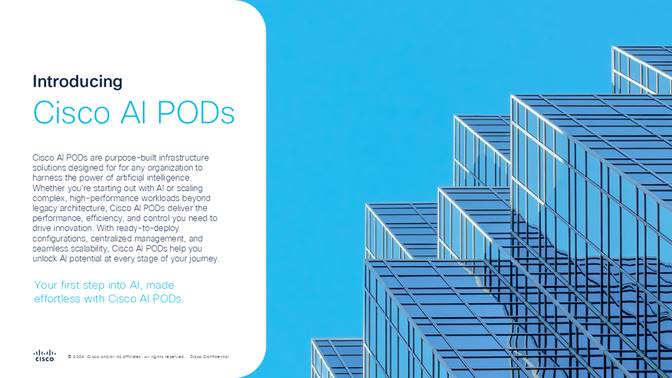
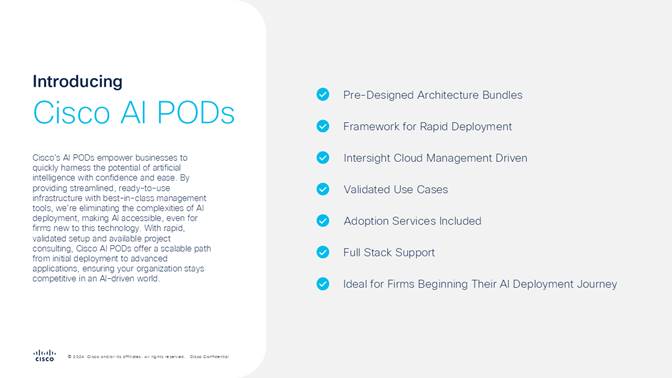

目的、対象者、範囲
目的
このドキュメントでは、Cisco UCS X シリーズ M7 AI POD 製品の発注方法について説明します。
対象範囲
この発注ガイドでは、以下に関する情報について説明します。
● Cisco UCS X シリーズ M7 AI POD 製品の発注構造
● 製品 ID(PID)カタログ
● サーバー ハードウェアおよびソフトウェア オプションの注文
● その他の技術情報へのリンク
対象読者
シスコを通じた購入方法(例:直接取引のお客様および第 1 階層パートナー):
● シナリオ 1: Cisco Intersight Software License のエンタープライズ契約がないお客様
● シナリオ 2:Cisco Intersight ソフトウェア ライセンス のエンタープライズ契約を締結しているお客様
ディストリビュータによる購入方法(例:第 1 階層と第 2 階層パートナー):
● シナリオ 1: Cisco Intersight Software License のエンタープライズ契約がないお客様
● シナリオ 2:Cisco Intersight ソフトウェア ライセンス のエンタープライズ契約を締結しているお客様
UCS X シリーズ M7 AI POD MLB の発注構造
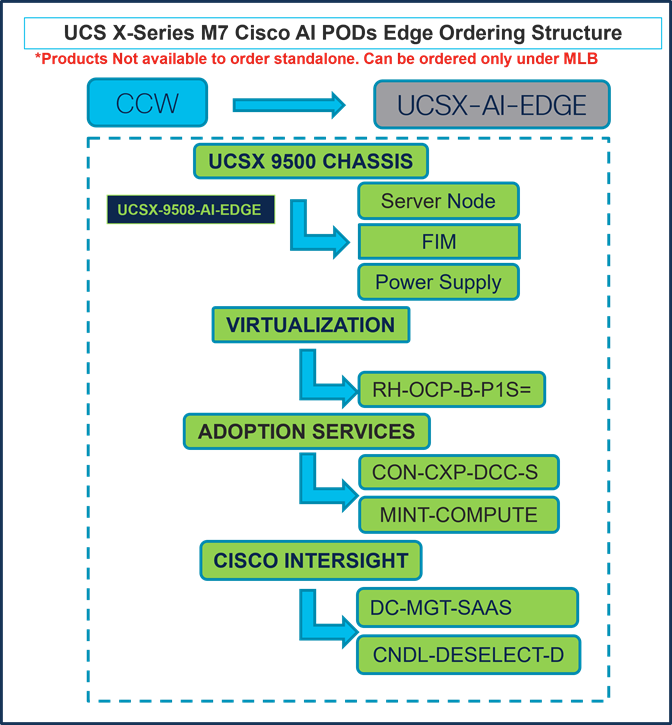
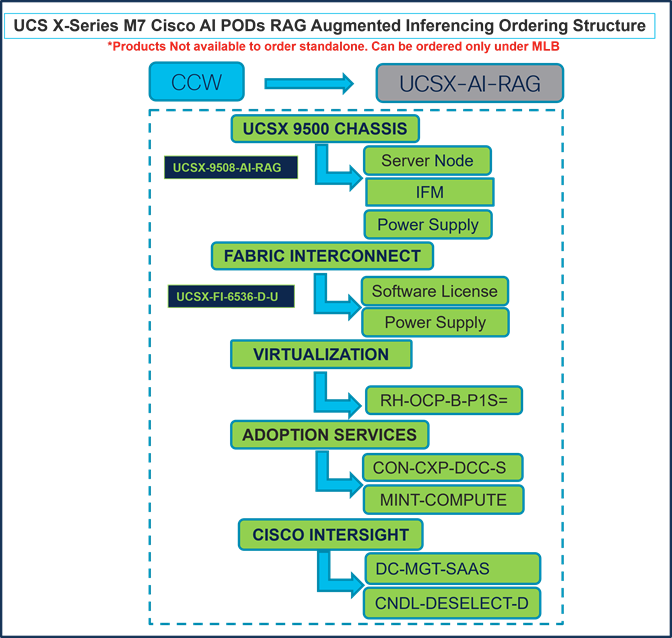

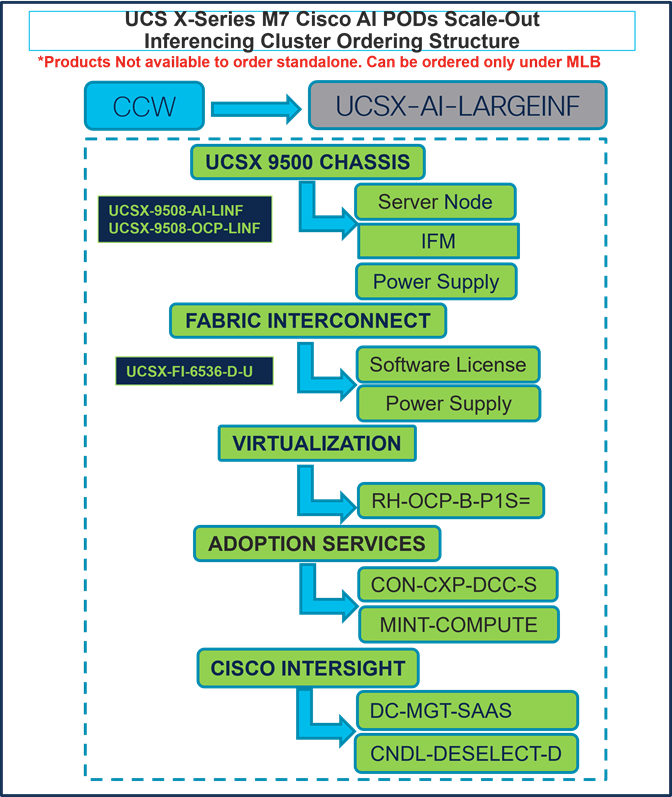
製品 ID(PID)カタログ
注: 部品番号の完全なリストについては、『Cisco UCS X215c M8 コンピューティング ノード仕様シート, Cisco UCS X210c M7 シャーシ仕様シート』を参照してください。
表 1. 主要ラインのバンドル(MLB)の PID
| 製品 ID(PID) |
説明 |
| UCSX-AI-EDGE |
UCSX AI エッジ推論 |
| UCSX-AI-LARGERAG |
UCSX AI RAG 推論 |
| UCSX-AI-LARGERAG |
UCSX 大規模 AI RAG 推論 |
| UCSX-AI-LARGEINF |
UCSX 大規模 AI 推論 |
| 製品 ID(PID) |
説明 |
| UCSX-9508-AI-EDGE |
AI RAG 推論用 UCSX 9508 シャーシ |
| UCSX-9508-AI-RAG |
AI RAG 推論用 UCSX 9508 シャーシ |
| UCSX-9508-AI-LRAG |
大規模 AI RAG 推論用 UCS 9508 シャーシ |
| UCSX-9508-AI-LINF |
大規模な推論向け UCS 9508 シャーシ |
| UCSX-9508-OCP-LINF |
OCP 大規模な推論向け UCS 9508 シャーシ |
表 3. HCI サーバー ノードのメジャー ライン PID
| 製品 ID(PID) |
説明 |
| UCSX-210C-M7 |
CPU 抜きの Cisco UCS X210c M7 コンピューティング ノード 2S、メモリ、 ドライブ ベイ、ドライブ、VIC アダプタ、またはメザニン アダプタなし UCS X9508 シャーシ オプションとして注文) |
表 4. 仮想化
| 製品 ID(PID) |
説明 |
| RH-OCP-B-P1S = |
OpenShiftContainerPlatform(BM)、Prem 1YSnS Req(1-2CPU-64core) |
表 5. 導入サービス
| 製品 ID(PID) |
説明 |
| CON-CXP-DCC-SAS |
DC 向けソリューション付属サービス:クラウドおよびコンピューティング |
| MINT-COMPUTE |
SolutionsPlus:DC コンピューティングのメンターによるインストール:MINT |
| 最小オプトアウト |
パートナーまたは、CX サービス オプション:MINT なし |
表 6. ファブリック インターコネクトのメジャー回線 PID
| 製品 ID(PID) |
説明 |
| UCSX-FI-6536-D-U |
IMM 用ファブリック インターコネクト 6536 |
表 7. Cisco Intersight メジャーライン PID
| 製品 ID(PID) |
説明 |
| DC-MGT-SAAS |
Cisco Intersight SaaS |
| CNDL-DESELECT-D |
条件付き選択解除 |
UCSX-AI-EDGE の発注プロセス
シスコを通じた購入方法(例:直接取引のお客様および第 1 階層パートナー)
シナリオ 1: Cisco Intersight Software License のエンタープライズ契約がないお客様
ステップ 1.
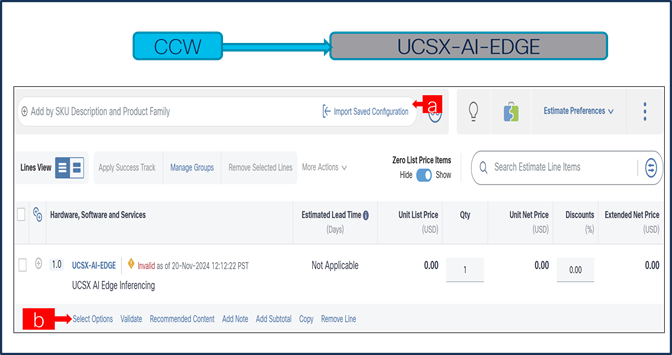
a. CCW で MLB PID を検索して、[追加(Add)] をクリックします。
b. Configurator を入力するために、[オプションの選択(Select Options)] をクリックします。
ステップ 2.

a. ATO:UCSX-9508-AI-EDGE は、カテゴリ:UCSX 9500 シャーシから事前に選択されています。
b. さらに構成が必要なため、UCSX-9508-AI-EDGE ATO ステータスが無効であることを通知します。
c. Configurator を入力するために、[オプションの編集(Edit Option)] をクリックします。
ステップ 3.
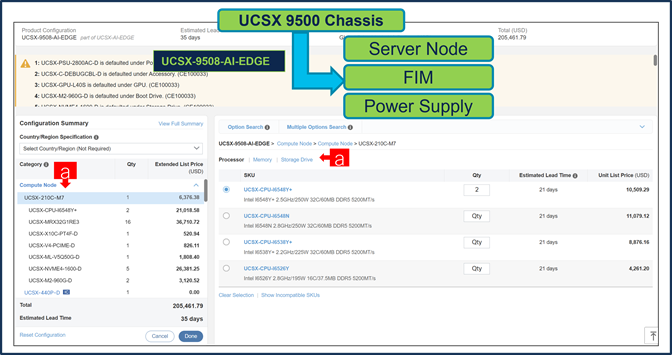
a. コンピューティング ノード:UCSX-210C-M7 は事前設定されており、ユーザーは別のプロセッサ、メモリ、およびドライブを選択できます。また、一部のオプションの数量を変更することもできます。
ステップ 4.
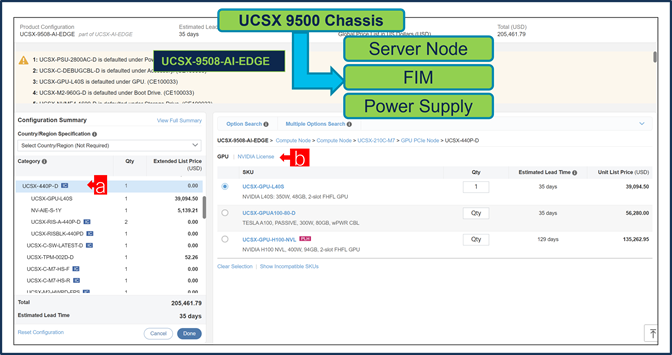
a. GPU PCIe ノード:UCSX-440P-D が自動的に含まれ、GPU および NVIDIA AIE ライセンスが事前に選択されます。
b. ユーザーは、使用可能な他の GPU/ライセンスを選択でき、要件ごとに数量を変更することもできます。
ステップ 5.
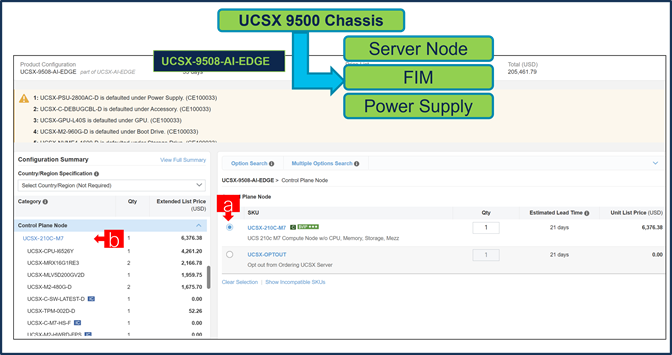
a. コントロール プレーン ノード:UCSX-210C-M7 も事前に選択および構成されています。構成にコントロール プレーン ノードを含めない場合は、UCSX-OPTOUT を選択できます。
b. 必要に応じて、左側のパネルで [UCSX-210C-M7] をクリックして、メモリ PID の数量を増やすことができます。
ステップ 6.
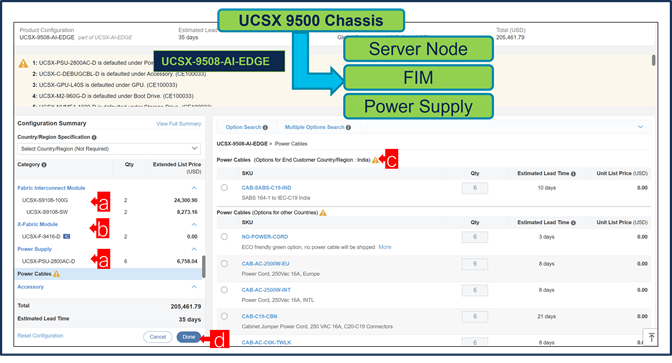
a. ファブリック インターコネクト モジュールと電源が事前に選択されています。
b. X-Fabric モジュールは自動的に含まれます。
c. ユーザーは適切な電源ケーブルを選択する必要があります。
d. [完了(Done)] をクリックします。
ステップ 7.

a. ステータスには現在、[有効(Valid)] として表示されています。
b. 同じ構成の倍数の数量を増やします。
c. 「PLUS」をクリックして、異なるオプション/数量の同じ製品を追加するか、異なる製品を選択します。
ステップ 8.
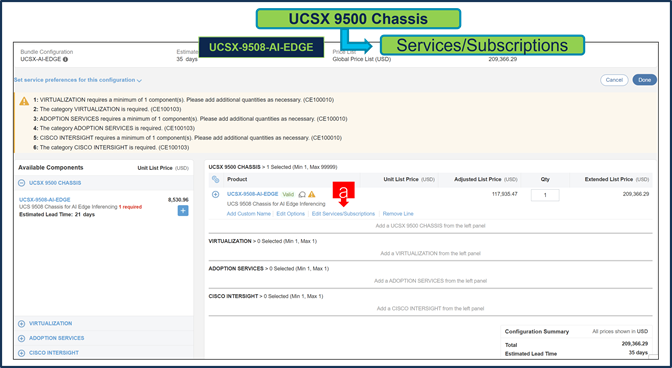
a. [サービス/サブスクリプションの編集(Edit Services/Subscriptions)] をクリックして、ハードウェア サポートの期間を編集します。
注: ハードウェア サポートの期間は、ソフトウェア サブスクリプション期間と一致させることをお勧めします。
ステップ 9.
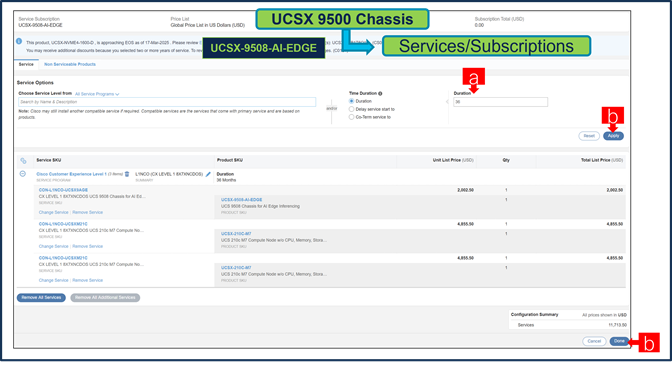
a. [期間(Term Duration)] を入力します。
b. [適用(Apply)] をクリックし、[完了(Done)] をクリックします。
注: ハードウェアとソフトウェアの間で一貫した SLA 応答時間を確保するために、CX Success Track レベル 1 またはレベル 2 を選択することをお勧めします。
ステップ 10.
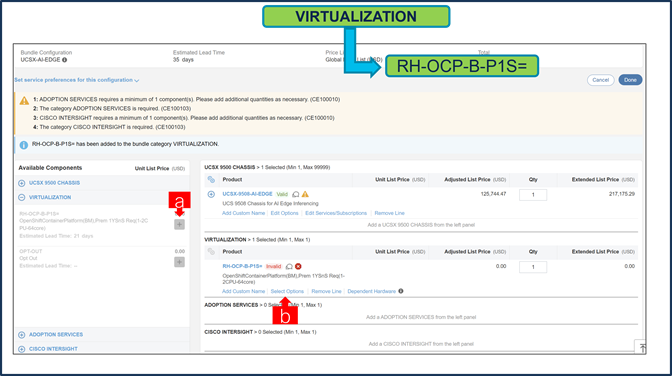
a. 仮想化カテゴリから RedHat OpenShift ライセンスを選択してください。
b. [オプションの選択(Select Options)] をクリックして構成します。
ステップ 11.
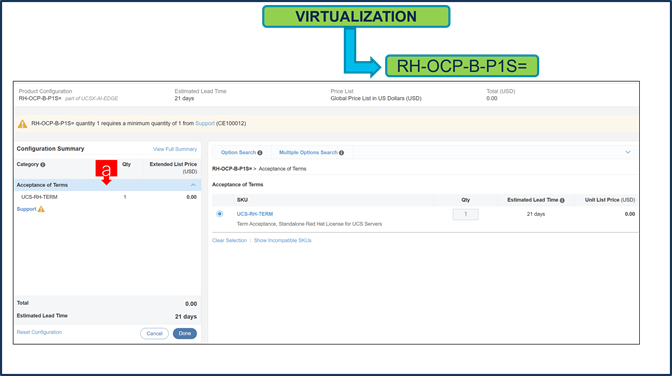
a. [条件の承諾(Acceptance of Terms)] オプションを選択します。
ステップ 12.
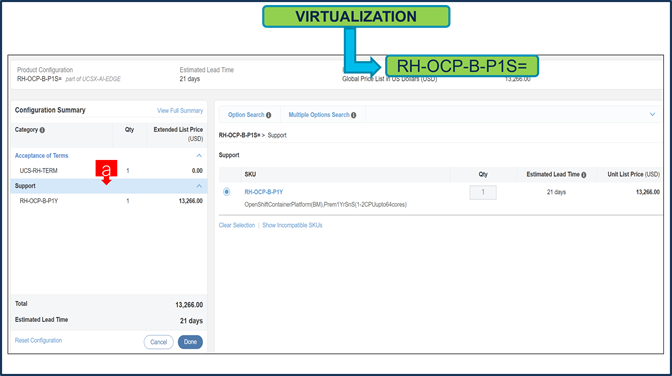
ステップ 13.
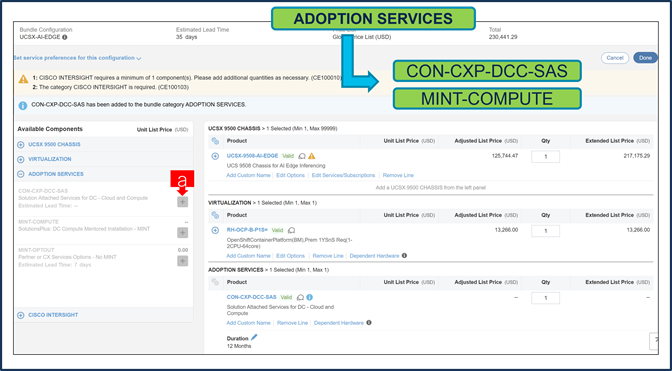
a. ADOPTION SERVICES カテゴリから少なくとも1つのオプションを選択してください。
b. ユーザーは、Cisco CX サービスまたは MINT サービスのいずれかを選択することも、オプトアウトすることもできます。
ステップ 14.
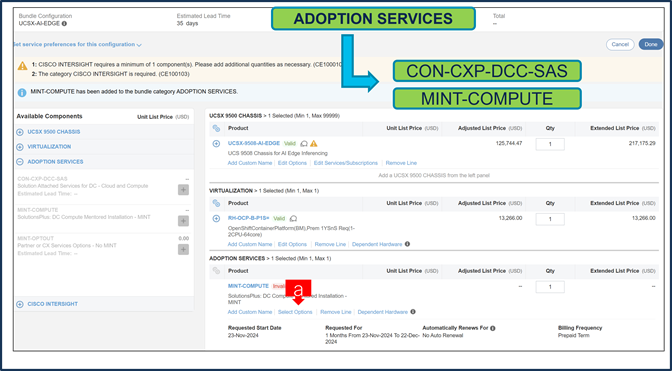
a. [MINT-COMPUTE] が選択されている場合は、[オプションを選択(Select Options)] をクリックして設定します。
注: 特定の AI POD ソリューションに必要なユニットの数については、オファー/BDM 資料を参照してください。
ステップ 15.
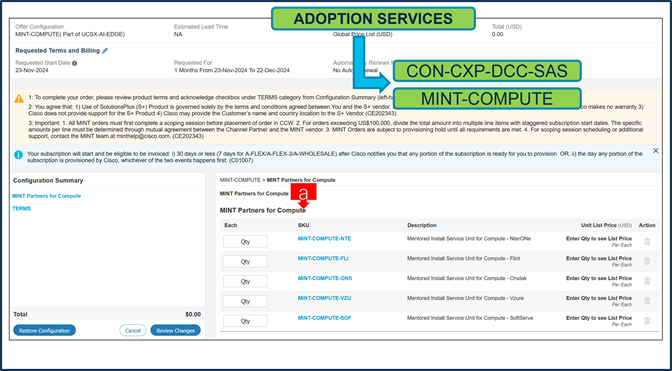
a. 利用可能な MINT パートナーは次のとおりです。
ステップ 16.
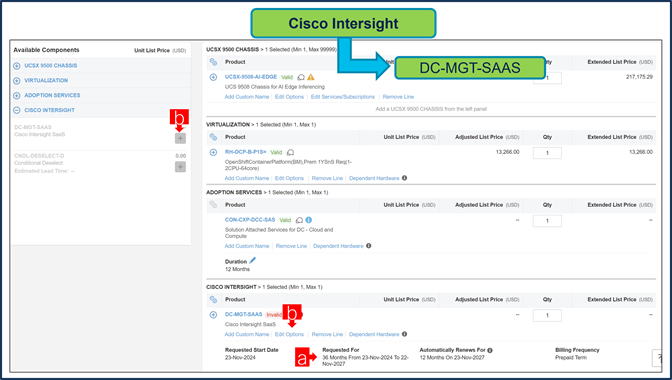
a. ハードウェア サポートの期間は、ソフトウェア サブスクリプション期間と同調させることをお勧めします。
b. Cisco Intersight ソフトウェアを以前に購入していない場合は、Intersight を選択する必要があります。「追加(ADD)」をクリックして選択してください [オプションの編集(Edit Options)] をクリックします。
ステップ 17.

a. 希望開始日(RSD)は、HW Ship Date に依存するようになり、HW が出荷されると自動的に開始されます。RSD を変更すると、ソフトウェアは選択した RSD またはハードウェア出荷日のいずれか遅い方から開始されます。
b. 終了日(月単位の期間)はデフォルトで 36 か月に設定され、自動更新(オン/オフ)はデフォルトでオンに設定され、請求頻度 はデフォルトで前払い期間に設定されます。それに応じて設定を変更することもできます。
ステップ 18.
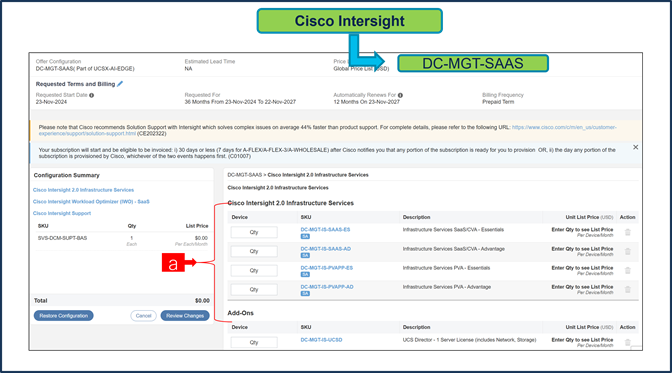
a. オファー DC-MGT-SAAS の下の Cisco Intersight 2.0 インフラストラクチャ サービス ライセンスの数量は、選択されたサーバの数量と同じである必要があります。数量を入力します。
ステップ 19.
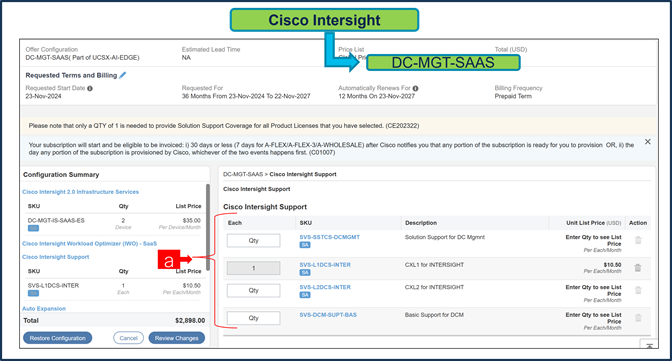
a. Cisco Intersight License には、個別のサポートが付属しています。基本組み込み型サポートはデフォルトの選択です。しかし、ハードウェアとソフトウェアの間で一貫した SLA 応答時間を確保するために、CX Success Track レベル 1 またはレベル 2 にアップグレードすることをお勧めします。
ステップ 20.

a. 各製品のステータスが [有効(Valid)] であり、警告メッセージがなくなると MLB の構成が完了します。
b. 「PLUS」をクリックして、展開して、各製品に行った選択を表示します。
c. MLB 構成を完了するために、[完了(Done)] をクリックします。
シナリオ 2:Cisco インターサイト ソフトウェア ライセンスのエンタープライズ契約を締結しているお客様
ステップ 1.
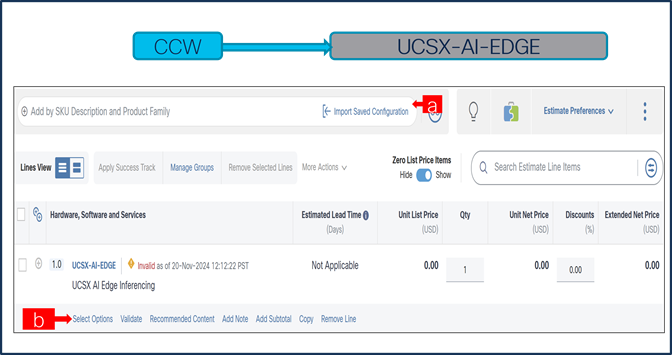
a. CCW で MLB PID を検索して、[追加(Add)] をクリックします。
b. Configurator を入力するために、[オプションの選択(Select Options)] をクリックします。
ステップ 2.
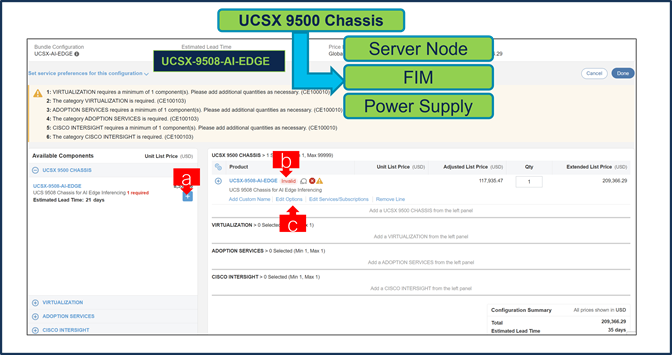
a. ATO:UCSX-9508-AI-EDGE は、カテゴリ:UCSX 9500 シャーシから事前に選択されています。
b. さらに構成が必要なため、UCSX-9508-AI-EDGE ATO ステータスが無効であることを通知します。
c. Configurator を入力するために、[オプションの編集(Edit Option)] をクリックします。
ステップ 3.
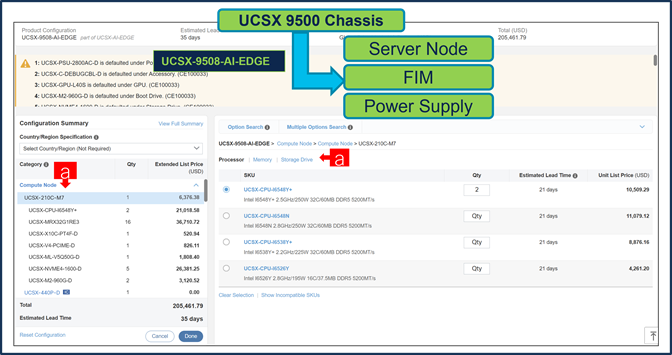
a. コンピューティングノード:UCSX-210C-M7 は事前設定されており、ユーザーは別のプロセッサ、メモリ、およびドライブを選択できます。また、一部のオプションの数量を変更することもできます。
ステップ 4.
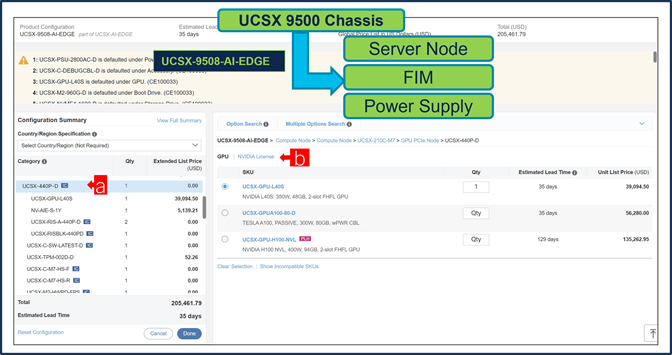
a. GPU PCIe ノード:UCSX-440P-D が自動的に含まれ、GPU および NVIDIA AIE ライセンスが事前に選択されます。
b. ユーザーは、使用可能な他の GPU/ライセンスを選択でき、要件ごとに数量を変更することもできます。
ステップ 5.
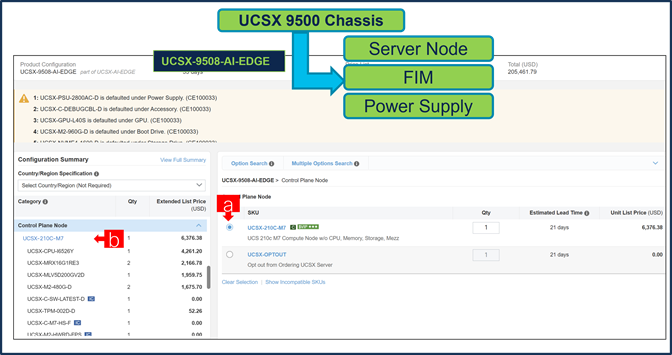
a. コントロール プレーン ノード:UCSX-210C-M7 も事前に選択および設定されています。構成にコントロール プレーン ノードを含めない場合は、UCSX-OPTOUT を選択できます。
b. 必要に応じて、左側のパネルで [UCSX-210C-M7] をクリックして、メモリ PID の数量を増やすことができます。
ステップ 6.
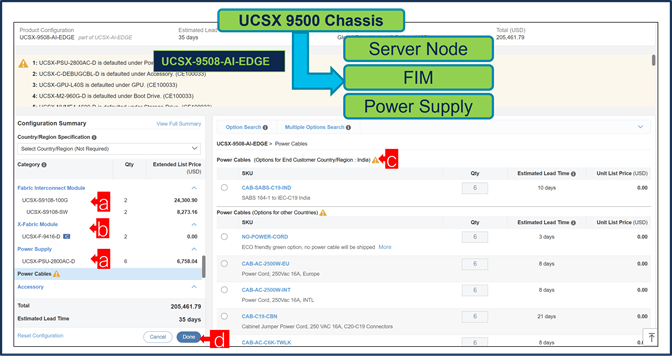
a. ファブリック インターコネクト モジュールと電源が事前に選択されています。
b. X-Fabric モジュールは自動的に含まれます。
c. ユーザーは適切な電源ケーブルを選択する必要があります。
d. [完了(Done)] をクリックします。
ステップ 7.
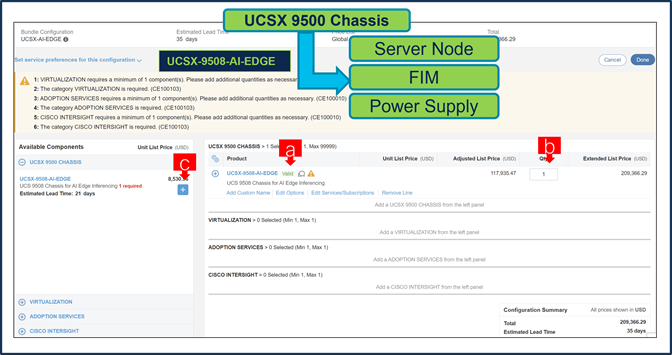
a. ステータスには現在、[有効(Valid)] として表示されています。
b. 同じ構成の倍数の数量を増やします。
c. 「PLUS」をクリックして、異なるオプション/数量の同じ製品を追加するか、異なる製品を選択します。
ステップ 8.
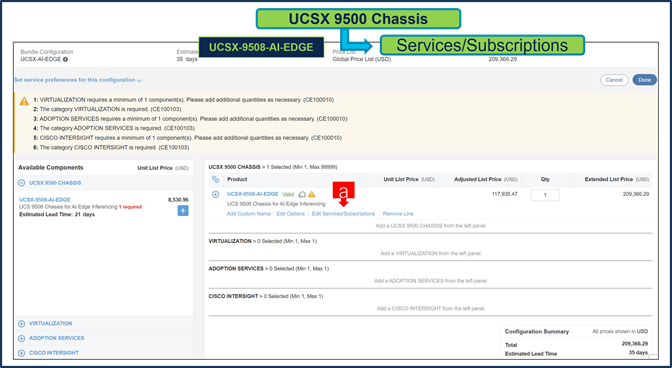
a. [サービス/サブスクリプションの編集(Edit Services/Subscriptions)] をクリックして、ハードウェア サポートの期間を編集します。
注: ハードウェア サポートの期間は、ソフトウェア サブスクリプション期間と一致させることをお勧めします。
ステップ 9.

a. [期間(Term Duration)] を入力します。
b. [適用(Apply)] をクリックし、[完了(Done)] をクリックします。
注: ハードウェアとソフトウェアの間で一貫した SLA 応答時間を確保するために、CX Success Track レベル 1 またはレベル 2 を選択することをお勧めします。
ステップ 10.
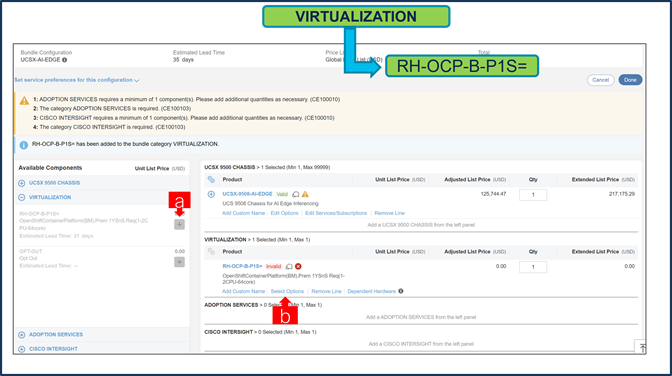
a. 仮想化カテゴリから RedHat OpenShift ライセンスを選択してください。
b. [オプションの選択(Select Options)] をクリックして構成します。
ステップ 11.

a. [条件の承諾(Acceptance of Terms)] オプションを選択します。
ステップ 12.
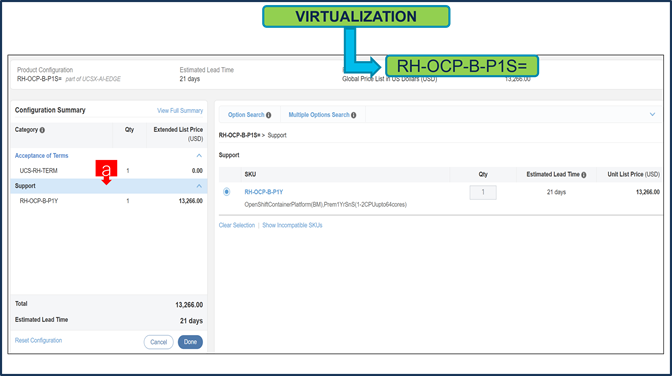
a. サポート オプションを選択します。
ステップ 13.
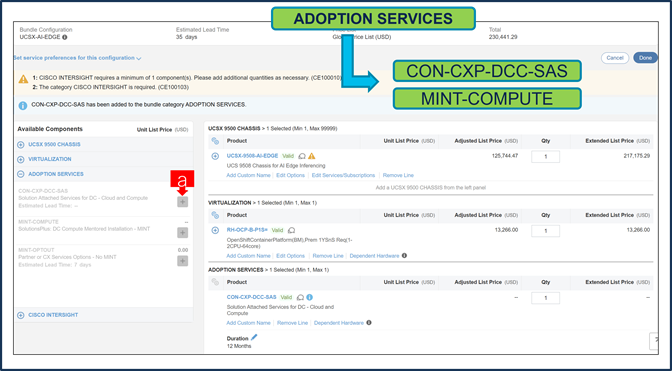
a. ADOPTION SERVICES カテゴリから少なくとも1つのオプションを選択してください。
b. ユーザーは、Cisco CX サービスまたは MINT サービスのいずれかを選択することも、オプトアウトすることもできます。
ステップ 14.
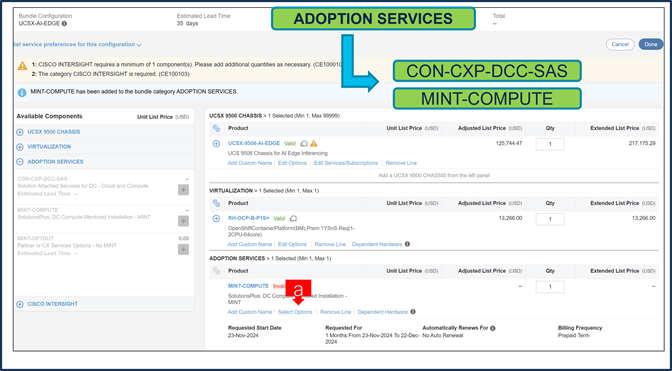
a. [MINT-COMPUTE] が選択されている場合は、[オプションを選択(Select Options)] をクリックして設定します。
注: 特定の AI POD ソリューションに必要なユニットの数については、オファー/BDM 資料を参照してください。
ステップ 15.
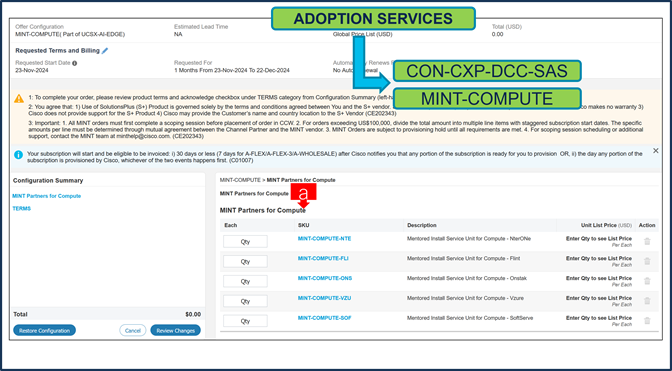
a. 利用可能な MINT パートナーは次のとおりです。
ステップ 16.
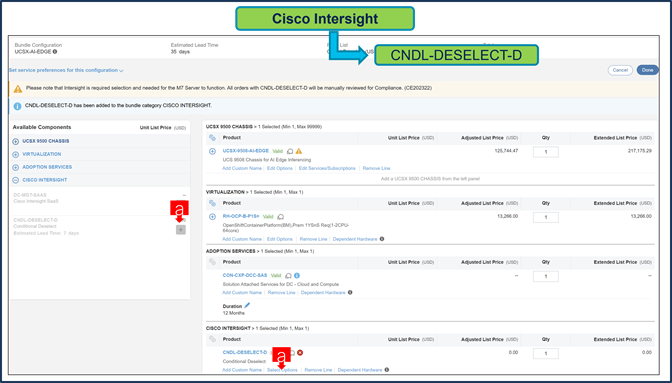
a. CNDL-DESELECT-D は、お客様が EA 契約を介して Cisco Intersight ライセンスをすでに購入している場合、または注文が Disti Fulfillment である場合にのみ選択することを意図しています。
ステップ 17.
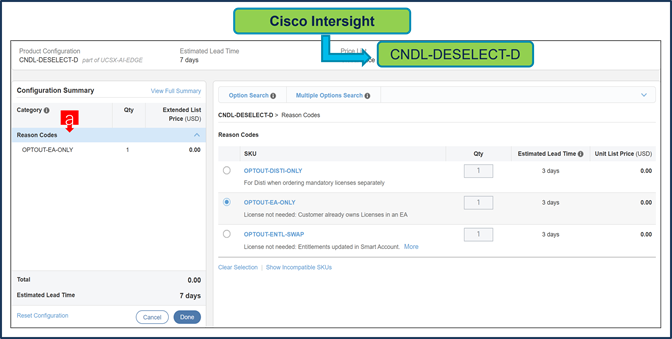
a. 適切な [理由コード(Reason Code)] を選択してください。
ステップ 18.

a. 各製品のステータスが [有効(Valid)] であり、警告メッセージがなくなると MLB の構成が完了します。
b. 「PLUS」をクリックして、展開して、各製品に行った選択を表示します。
c. MLB 構成を完了するために、[完了(Done)] をクリックします。
ディストリビュータを通じた購入方法(例:直接取引のお客様および第 1 階層パートナー)
シナリオ 1:Cisco インターサイト ソフトウェア ライセンスのエンタープライズ契約がないお客様
ステップ 1.

a. CCW で MLB PID を検索して、[追加(Add)] をクリックします。
b. Configurator を入力するために、[オプションの選択(Select Options)] をクリックします。
ステップ 2.
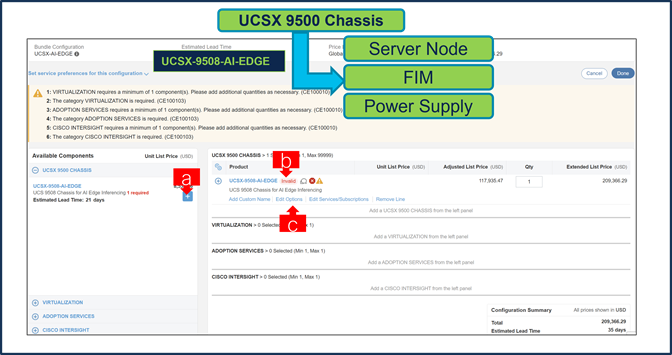
a. ATO:UCSX-9508-AI-EDGE は、カテゴリ:UCSX 9500 シャーシから事前に選択されています。
b. さらに構成が必要なため、UCSX-9508-AI-EDGE ATO ステータスが無効であることを通知します。
c. Configurator を入力するために、[オプションの編集(Edit Option)] をクリックします。
ステップ 3.
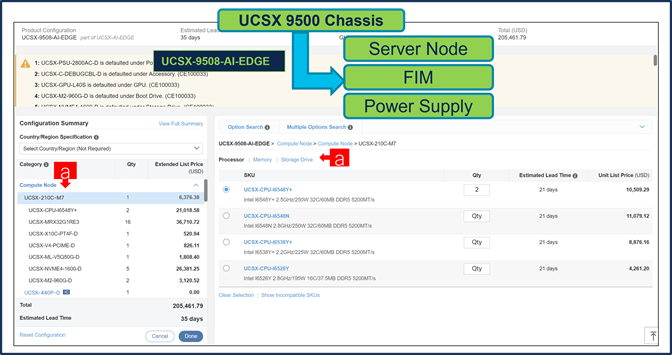
a. コンピューティング ノード:UCSX-210C-M7 は事前設定されており、ユーザーは別のプロセッサ、メモリ、およびドライブを選択できます。また、一部のオプションの数量を変更することもできます。
ステップ 4.
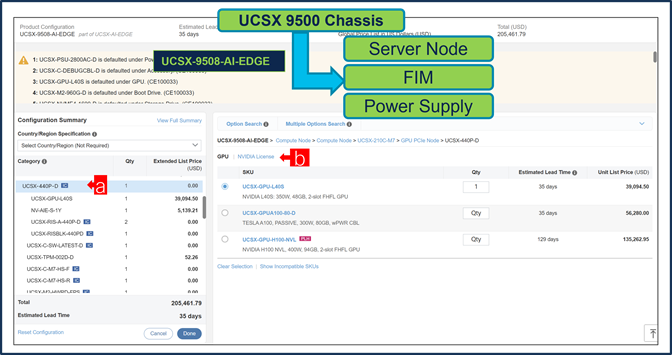
a. GPU PCIe ノード:UCSX-440P-D が自動的に含まれ、GPU および NVIDIA AIE ライセンスが事前に選択されます。
b. ユーザーは、使用可能な他の GPU/ライセンスを選択でき、要件ごとに数量を変更することもできます。
ステップ 5.

a. コントロール プレーン ノード:UCSX-210C-M7 も事前に選択および設定されています。構成にコントロール プレーン ノードを含めない場合は、UCSX-OPTOUT を選択できます。
b. 必要に応じて、左側のパネルで [UCSX-210C-M7] をクリックして、メモリ PID の数量を増やすことができます。
ステップ 6.
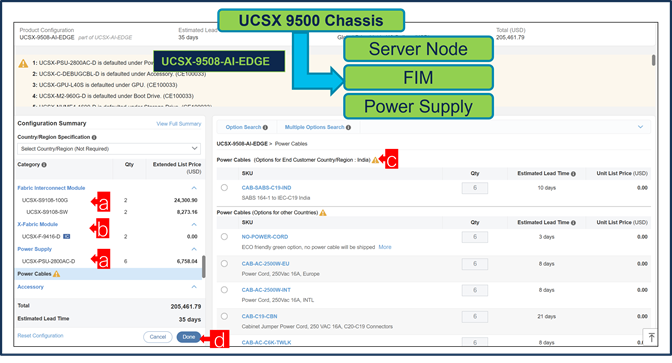
a. ファブリック インターコネクト モジュールと電源が事前に選択されています。
b. X-Fabric モジュールは自動的に含まれます。
c. ユーザーは適切な電源ケーブルを選択する必要があります。
d. [完了(Done)] をクリックします。
ステップ 7.
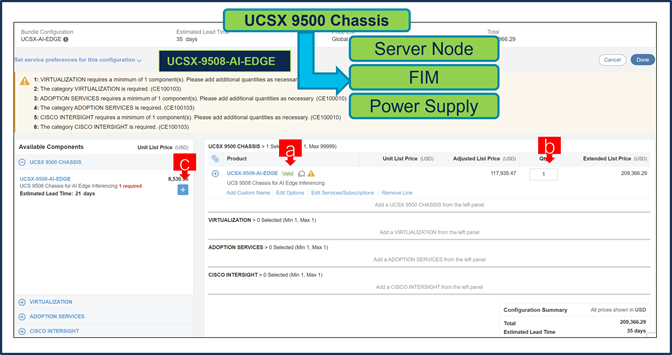
a. ステータスには現在、[有効(Valid)] として表示されています。
b. 同じ構成の倍数の数量を増やします。
c. 「PLUS」をクリックして、異なるオプション/数量の同じ製品を追加するか、異なる製品を選択します。
ステップ 8.
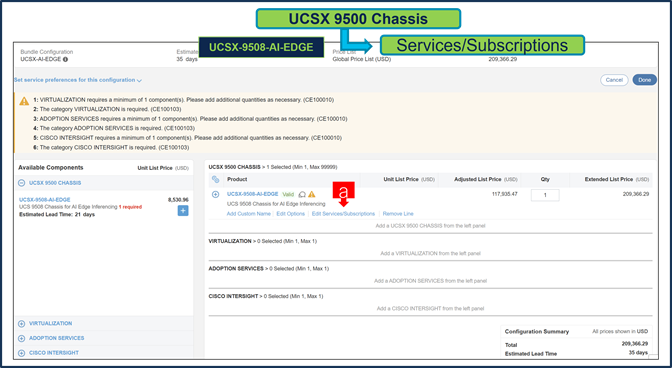
a. [サービス/サブスクリプションの編集(Edit Services/Subscriptions)] をクリックして、ハードウェア サポートの期間を編集します。
注: ハードウェア サポートの期間は、ソフトウェア サブスクリプション期間と一致させることをお勧めします。
ステップ 9.
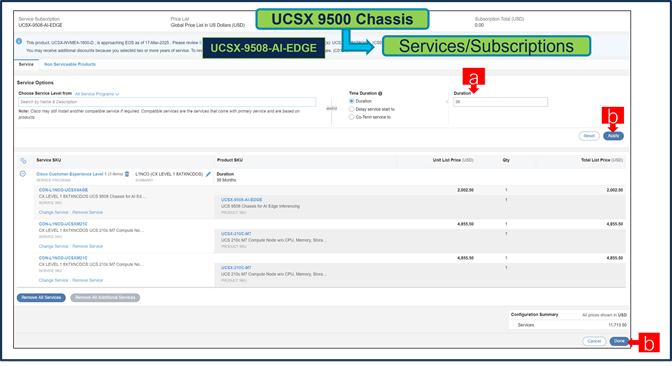
a. [期間(Term Duration)] を入力します。
b. [適用(Apply)] をクリックし、[完了(Done)] をクリックします。
注: ハードウェアとソフトウェアの間で一貫した SLA 応答時間を確保するために、CX Success Track レベル 1 またはレベル 2 を選択することをお勧めします。
ステップ 10.
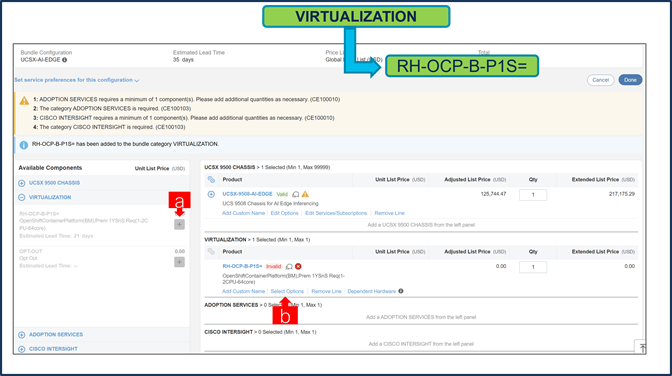
a. 仮想化カテゴリから RedHat OpenShift ライセンスを選択してください。
b. [オプションの選択(Select Options)] をクリックして構成します。
ステップ 11.

a. [条件の承諾(Acceptance of Terms)] オプションを選択します。
ステップ 12.
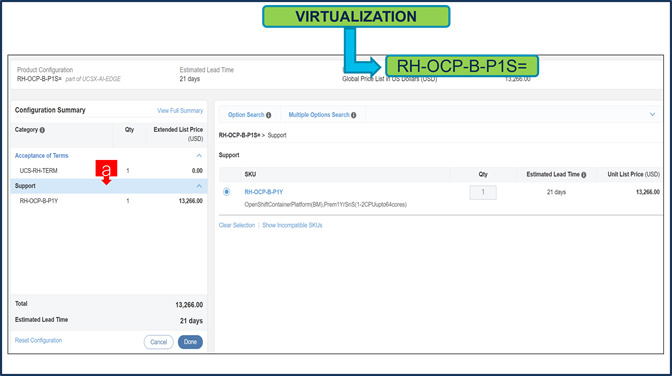
a. サポート オプションを選択します。
ステップ 13.
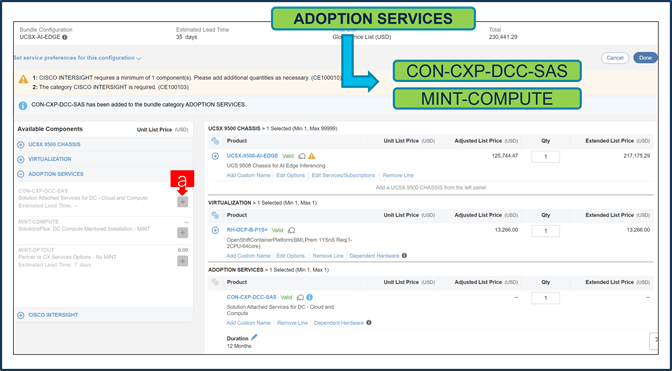
a. ADOPTION SERVICES カテゴリから少なくとも1つのオプションを選択してください。
b. ユーザーは、Cisco CX サービスまたは MINT サービスのいずれかを選択することも、オプトアウトすることもできます。
ステップ 14.
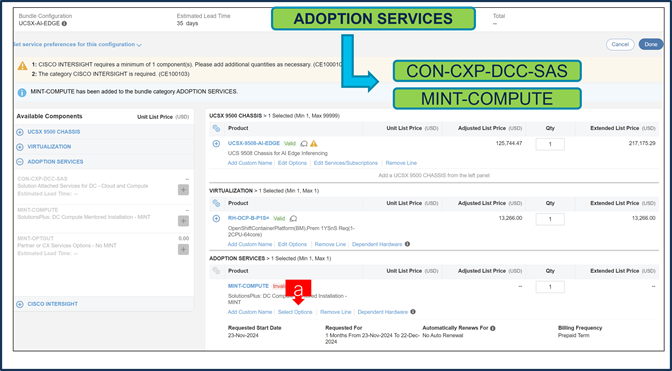
a. [MINT-COMPUTE] が選択されている場合は、[オプションを選択(Select Options)] をクリックして設定します。
注: 特定の AI POD ソリューションに必要なユニットの数については、オファー/BDM 資料を参照してください。
ステップ 15.
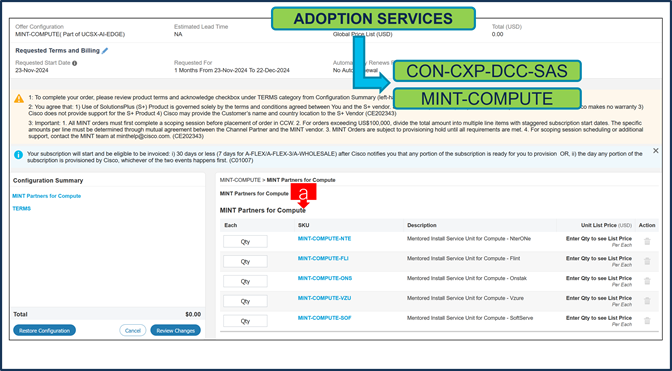
a. 利用可能な MINT パートナーは次のとおりです。
ステップ 16.
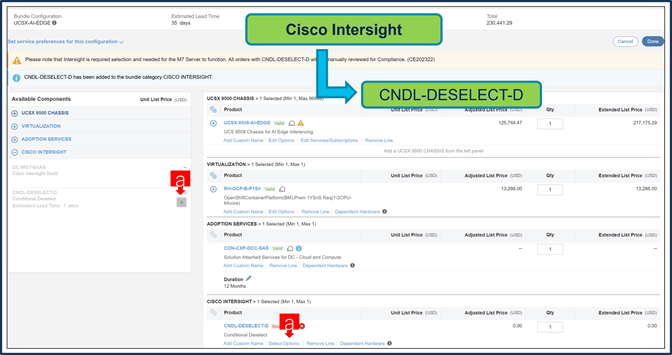
a. CNDL-DESELECT-D は、お客様が EA 契約を介して Cisco Intersight ライセンスをすでに購入している場合、または注文が Disti Fulfillment である場合にのみ選択することを意図しています。
ステップ 17.
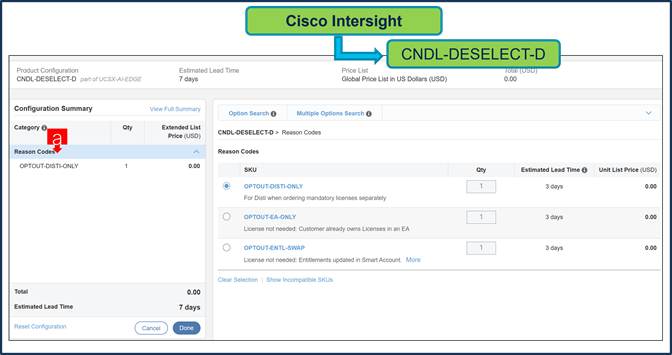
a. 適切な [理由コード(Reason Code)] を選択してください。
ステップ 18.
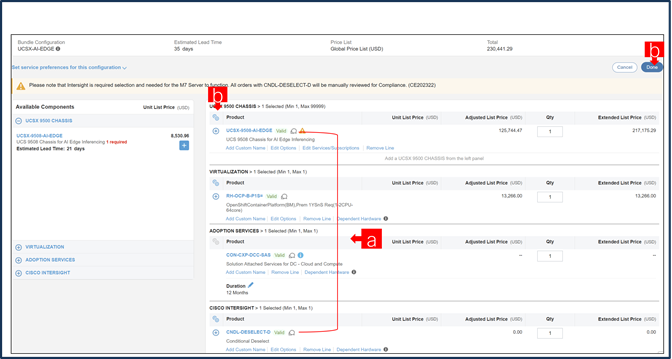
a. 各製品のステータスが [有効(Valid)] であり、警告メッセージがなくなると MLB の構成が完了します。
b. 「PLUS」をクリックして、展開して、各製品に行った選択を表示します。
c. MLB 構成を完了するために、[完了(Done)] をクリックします。
ステップ 19.
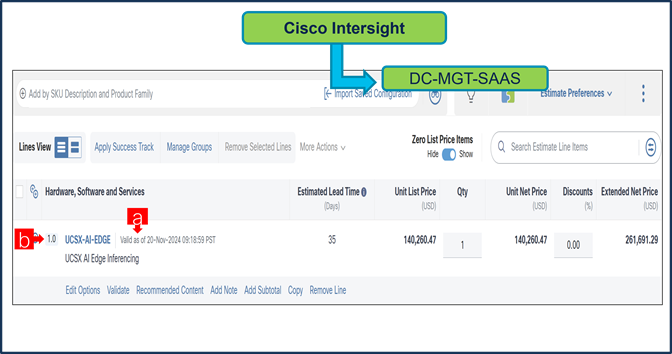
a. UCSX-AI-EDGE の構成が有効になり、行番号 1.0 は HW のみの構成を表します。
b. 以前に Cisco Intersight ソフトウェアを購入しておらず、SW のみの構成を表す Line 2.0 に追加する必要がある場合は、Intersight を選択する必要があります。
ステップ 20.
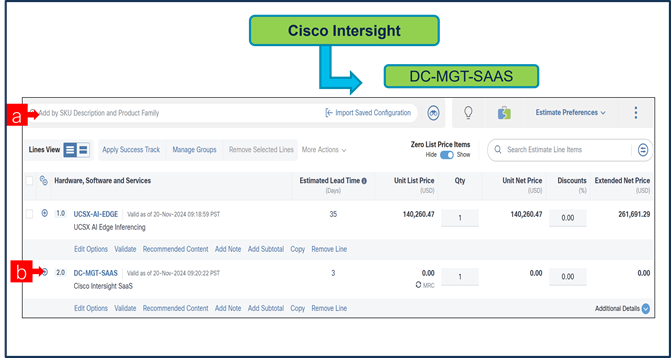
a. CCW で DC-MGT-SAAS を検索し、[追加] をクリックします
b. Cisco Intersight ソフトウェアを以前に購入していない場合は、Intersight を選択する必要があります。 Configurator を入力するために、[オプションの選択(Select Options)] をクリックします。
ステップ 21.
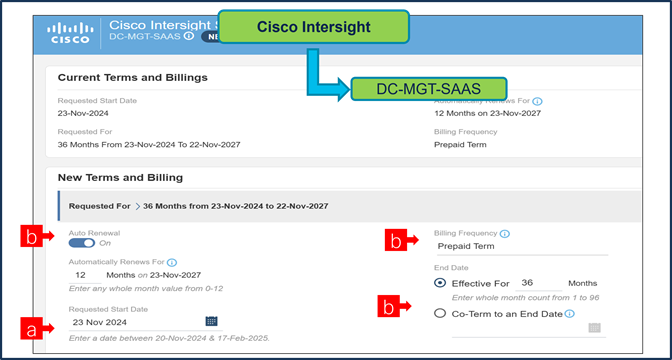
a. 開始希望日(RSD):Software-as-a-Service(SaaS)製品を予約する際には、90 日先の開始希望日(RSD)を選択することをお勧めします。
b. 終了日(月単位の期間)はデフォルトで 36 か月に設定され、自動更新(オン/オフ)はデフォルトでオンに設定され、請求頻度 はデフォルトで前払い期間に設定されます。それに応じて設定を変更することもできます。
ステップ 22.
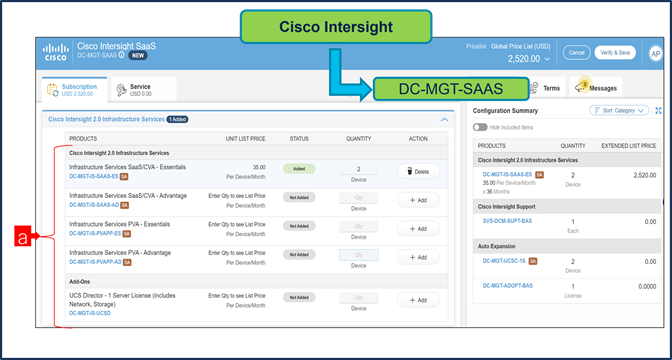
a. オファー DC-MGT-SAAS の下の Cisco Intersight 2.0 インフラストラクチャ サービス ライセンスの数量は、選択されたサーバの数量と同じである必要があります。数量を入力します。
ステップ 23.
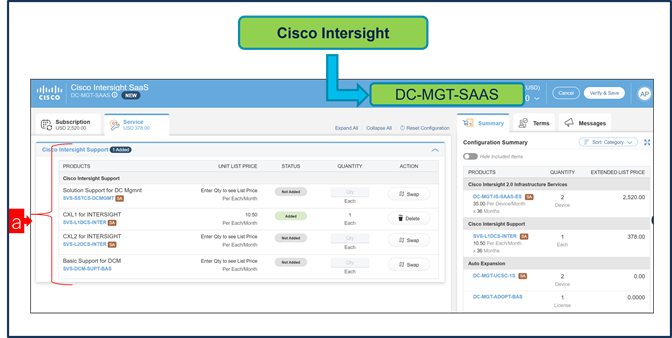
a. Cisco Intersight License には、個別のサポートが付属しています。基本組み込み型サポートはデフォルトの選択です。お客様が HW の Solution Support または CX Success Track L1 または L2 にアップグレードすることをお勧めします。
ステップ 24.
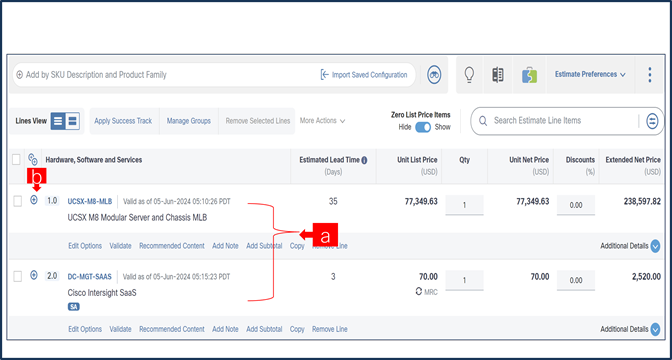
a. これで UCSX-AI-EDGE および DC-MGT-SAAS の構成が完了し、各製品のステータスが有効と表示されます。
b. 「PLUS」をクリックして、展開して、各製品に行った選択を表示します。
シナリオ 2:Cisco インターサイト ソフトウェア ライセンスのエンタープライズ契約を締結しているお客様
ステップ 1.
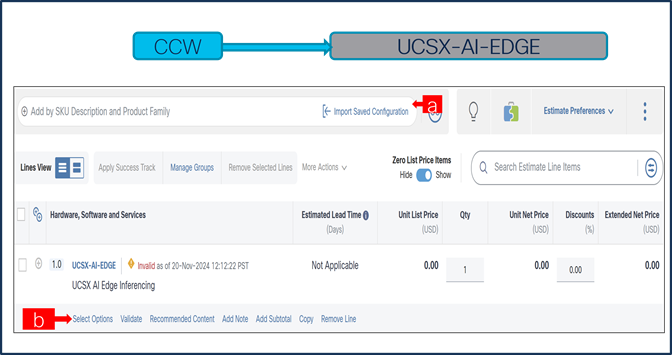
a. CCW で MLB PID を検索して、[追加(Add)] をクリックします。
b. Configurator を入力するために、[オプションの選択(Select Options)] をクリックします。
ステップ 2.

a. ATO:UCSX-9508-AI-EDGE は、カテゴリ:UCSX 9500 シャーシから事前に選択されています。
b. さらに構成が必要なため、UCSX-9508-AI-EDGE ATO ステータスが無効であることを通知します。
c. Configurator を入力するために、[オプションの編集(Edit Option)] をクリックします。
ステップ 3.
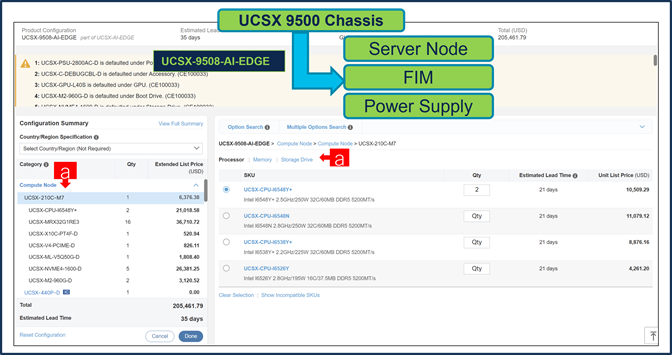
a. コンピューティング ノード:UCSX-210C-M7 は事前設定されており、ユーザーは別のプロセッサ、メモリ、およびドライブを選択できます。また、一部のオプションの数量を変更することもできます。
ステップ 4.
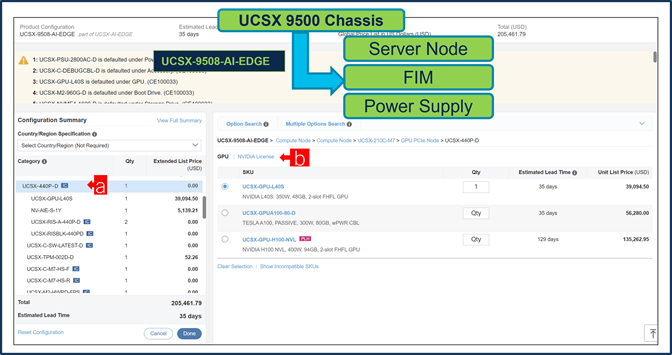
a. GPU PCIe ノード:UCSX-440P-D が自動的に含まれ、GPU および NVIDIA AIE ライセンスが事前に選択されます。
b. ユーザーは、使用可能な他の GPU/ライセンスを選択でき、要件ごとに数量を変更することもできます。
ステップ 5.
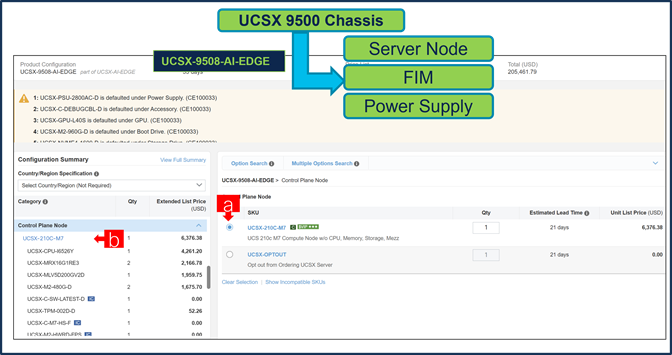
a. コントロール プレーン ノード:UCSX-210C-M7 も事前に選択および設定されています。構成にコントロール プレーン ノードを含めない場合は、UCSX-OPTOUT を選択できます。
b. 必要に応じて、左側のパネルで [UCSX-210C-M7] をクリックして、メモリ PID の数量を増やすことができます。
ステップ 6.

a. ファブリック インターコネクト モジュールと電源が事前に選択されています。
b. X-Fabric モジュールは自動的に含まれます。
c. ユーザーは適切な電源ケーブルを選択する必要があります。
d. [完了(Done)] をクリックします。
ステップ 7.
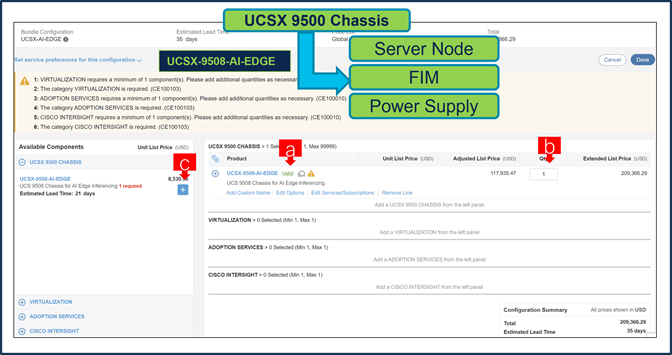
a. ステータスには現在、[有効(Valid)] として表示されています。
b. 同じ構成の倍数の数量を増やします。
c. 「PLUS」をクリックして、異なるオプション/数量の同じ製品を追加するか、異なる製品を選択します。
ステップ 8.

a. [サービス/サブスクリプションの編集(Edit Services/Subscriptions)] をクリックして、ハードウェア サポートの期間を編集します。
注: ハードウェア サポートの期間は、ソフトウェア サブスクリプション期間と一致させることをお勧めします。
ステップ 9.
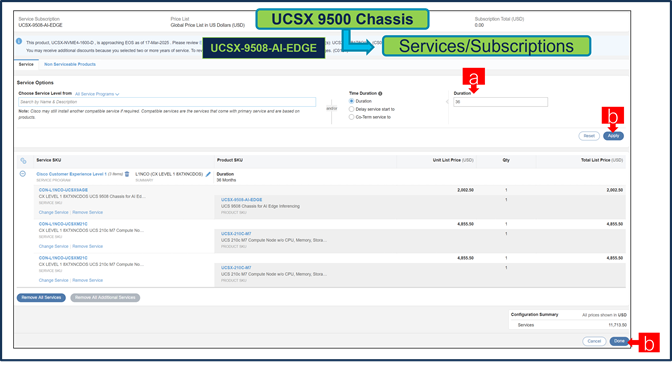
a. [期間(Term Duration)] を入力します。
b. [適用(Apply)] をクリックし、[完了(Done)] をクリックします。
注: ハードウェアとソフトウェアの間で一貫した SLA 応答時間を確保するために、CX Success Track レベル 1 またはレベル 2 を選択することをお勧めします。
ステップ 10.
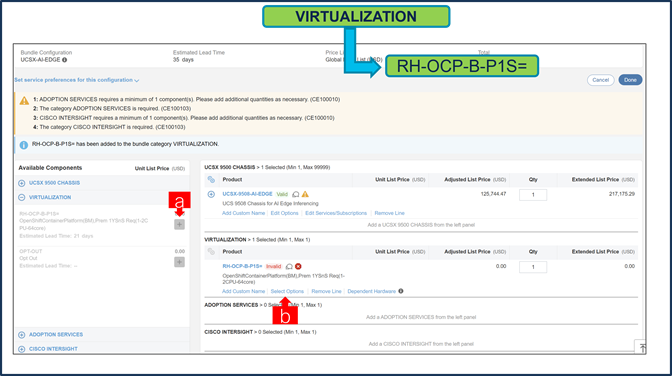
a. 仮想化カテゴリから RedHat OpenShift ライセンスを選択してください。
b. [オプションの選択(Select Options)] をクリックして構成します。
ステップ 11.
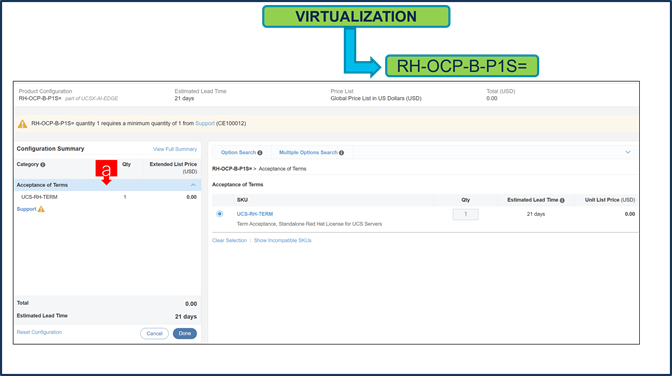
a. [条件の承諾(Acceptance of Terms)] オプションを選択します。
ステップ 12.
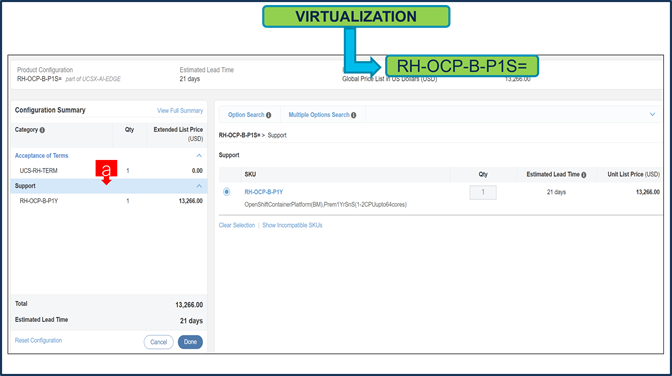
a. サポート オプションを選択します。
ステップ 13.
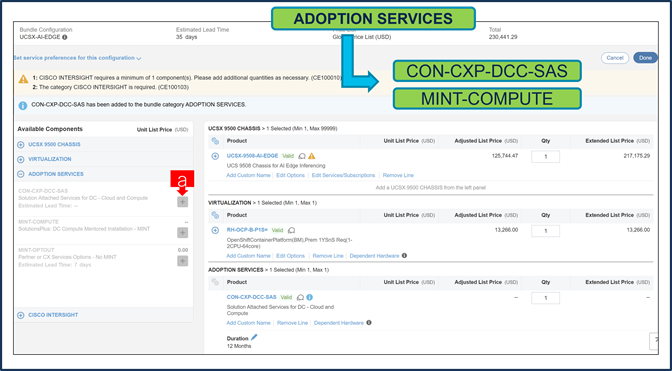
a. ADOPTION SERVICES カテゴリから少なくとも1つのオプションを選択してください。
b. ユーザーは、Cisco CX サービスまたは MINT サービスのいずれかを選択することも、オプトアウトすることもできます。
ステップ 14.
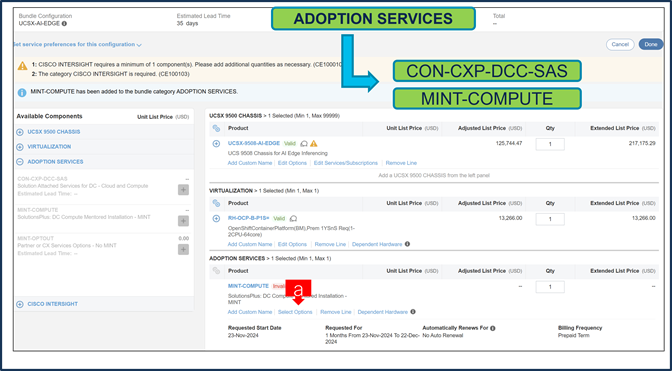
a. [MINT-COMPUTE] が選択されている場合は、[オプションを選択(Select Options)] をクリックして設定します。
注: 特定の AI POD ソリューションに必要なユニットの数については、オファー/BDM 資料を参照してください。
ステップ 15.
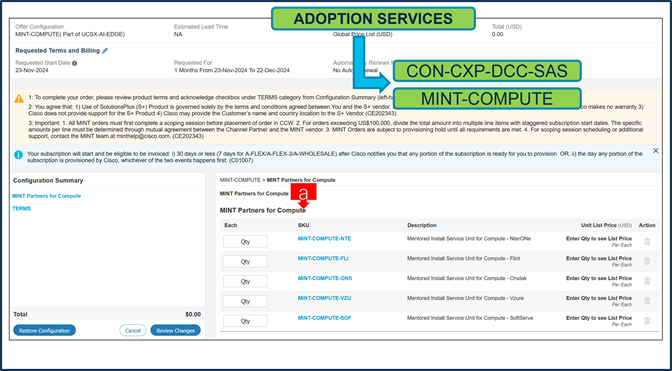
a. 利用可能な MINT パートナーは次のとおりです。
ステップ 16.
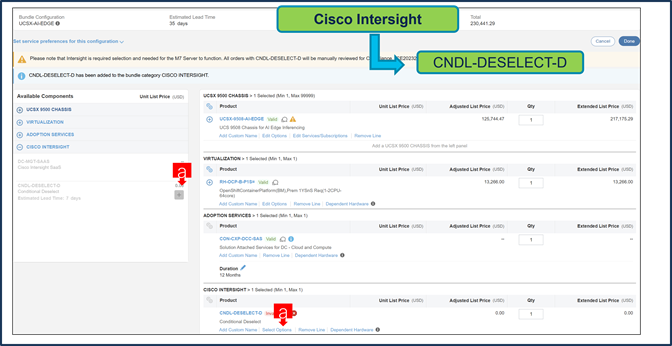
a. CNDL-DESELECT-D は、お客様が EA 契約を介して Cisco Intersight ライセンスをすでに購入している場合、または注文が Disti Fulfillment である場合にのみ選択することを意図しています。
ステップ 17.
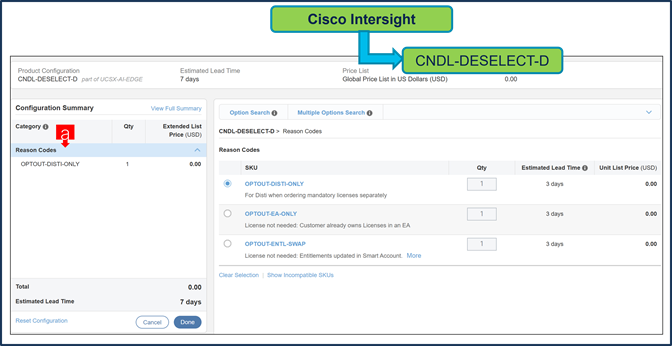
a. 適切な [理由コード(Reason Code)] を選択してください
ステップ 18.
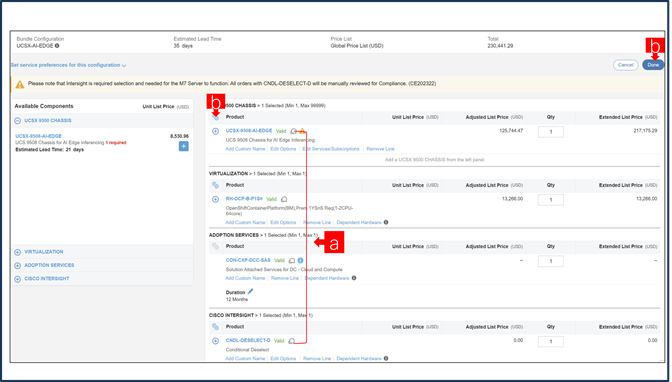
a. 各製品のステータスが [有効(Valid)] であり、警告メッセージがなくなると MLB の構成が完了します。
b. 「PLUS」をクリックして、展開して、各製品に行った選択を表示します。
c. MLB 構成を完了するために、[完了(Done)] をクリックします。
UCSX-AI-RAG の発注プロセス
シスコを通じた購入方法(例:直接取引のお客様および第 1 階層パートナー)
シナリオ 1: Cisco Intersight Software License のエンタープライズ契約がないお客様
ステップ 1.
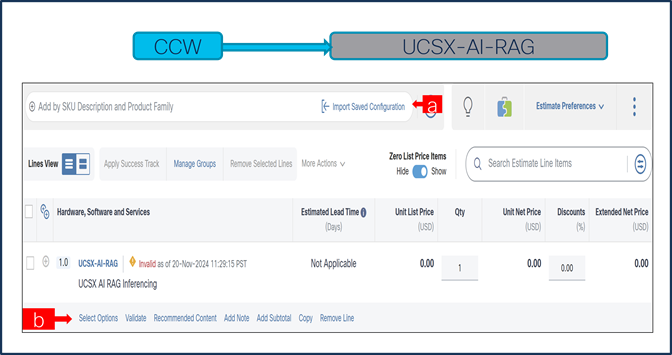
a. CCW で MLB PID を検索して、[追加(Add)] をクリックします。
b. Configurator を入力するために、[オプションの選択(Select Options)] をクリックします。
ステップ 2.
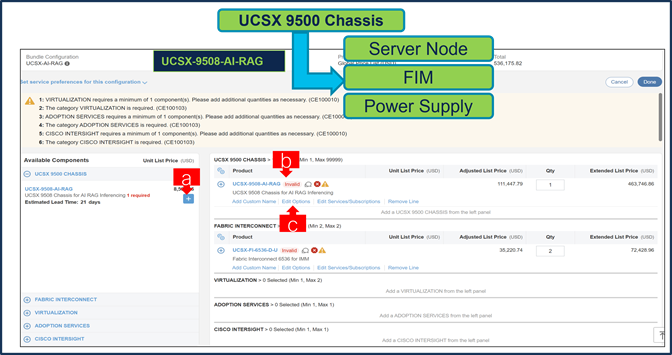
a. ATO:UCSX-9508-AI-RAG は、カテゴリ:UCSX 9500 シャーシから事前に選択されています。
b. さらに構成が必要なため、UCSX-9508-AI-RAG ATO ステータスが無効であることを通知します。
c. Configurator を入力するために、[オプションの編集(Edit Option)] をクリックします。
ステップ 3.
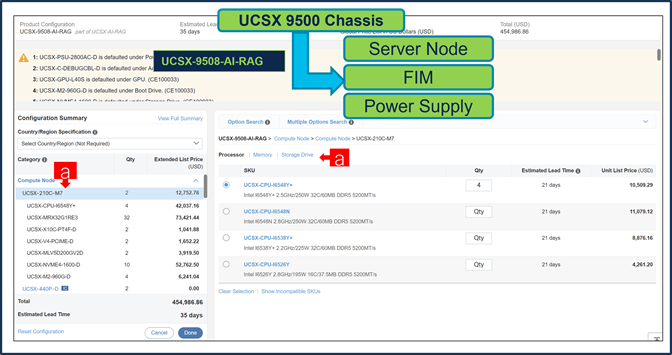
a. コンピューティング ノード:UCSX-210C-M7 は事前設定されており、ユーザーは別のプロセッサ、メモリ、およびドライブを選択できます。また、一部のオプションの数量を変更することもできます。
ステップ 4.
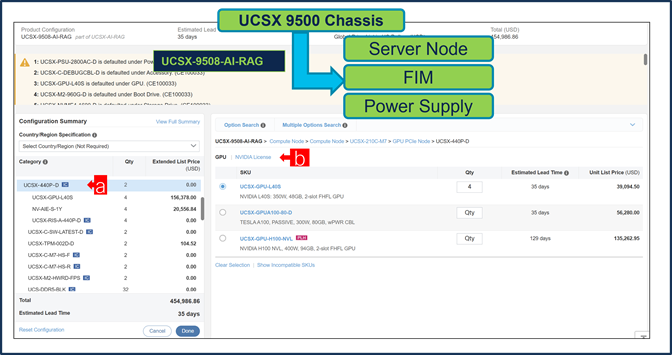
a. GPU PCIe ノード:UCSX-440P-D が自動的に含まれ、GPU および NVIDIA AIE ライセンスが事前に選択されます。
b. ユーザーは、使用可能な他の GPU/ライセンスを選択でき、要件ごとに数量を変更することもできます。
ステップ 5.
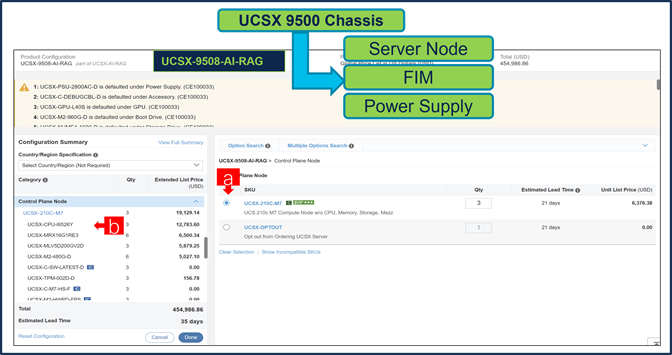
a. コントロール プレーン ノード:UCSX-210C-M7 も事前に選択および設定されています。構成にコントロール プレーン ノードを含めない場合は、UCSX-OPTOUT を選択できます。
b. 必要に応じて、左側のパネルで [UCSX-210C-M7] をクリックして、メモリ PID の数量を増やすことができます。
ステップ 6.
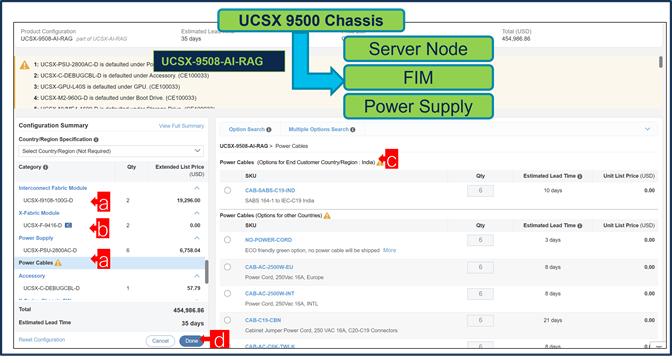
a. ファブリック インターコネクト モジュールと電源が事前に選択されています。
b. X-Fabric モジュールは自動的に含まれます。
c. ユーザーは適切な電源ケーブルを選択する必要があります。
d. [完了(Done)] をクリックします。
ステップ 7.
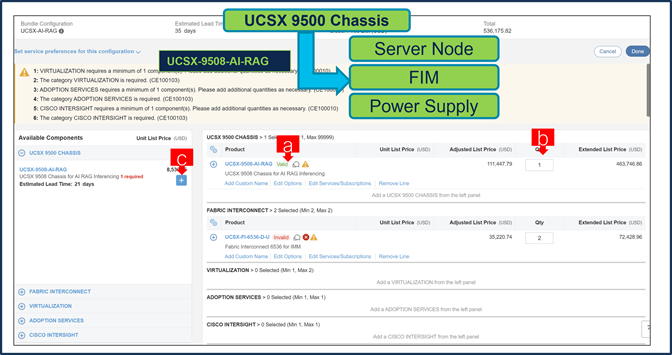
a. ステータスには現在、[有効(Valid)] として表示されています。
b. 同じ構成の倍数の数量を増やします。
c. 「PLUS」をクリックして、異なるオプション/数量の同じ製品を追加するか、異なる製品を選択します。
ステップ 8.

a. [サービス/サブスクリプションの編集(Edit Services/Subscriptions)] をクリックして、ハードウェア サポートの期間を編集します。
注: ハードウェア サポートの期間は、ソフトウェア サブスクリプション期間と一致させることをお勧めします。
ステップ 9.
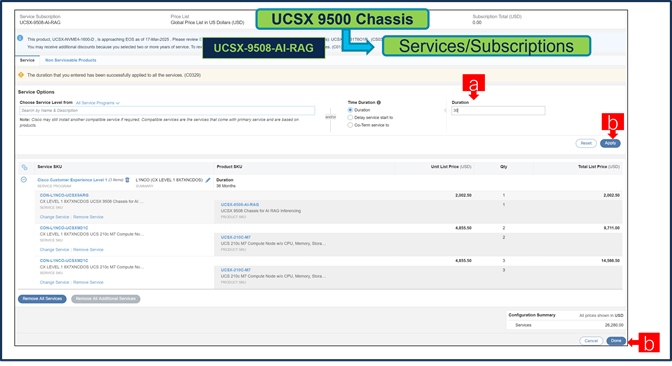
a. [期間(Term Duration)] を入力します。
b. [適用(Apply)] をクリックし、[完了(Done)] をクリックします。
注: ハードウェアとソフトウェアの間で一貫した SLA 応答時間を確保するために、CX Success Track レベル 1 またはレベル 2 を選択することをお勧めします。
ステップ 10.
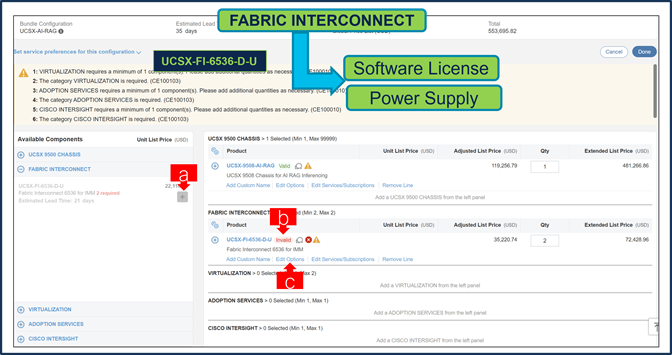
a. ATO:UCSX-FI-6536-DU は、カテゴリ:ファブリック インターコネクトから事前に選択されています。
b. さらに構成が必要なため、UCSX-FI-6536-D-U ATO ステータスが無効であることを通知します。
c. Configurator を入力するために、「オプションの編集(Edit Option)」をクリックします。
ステップ 11.
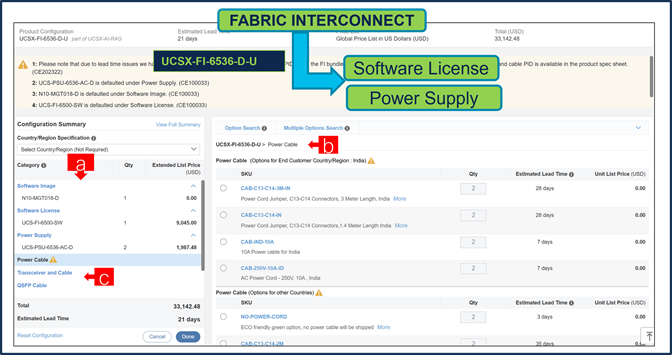
a. 左側のウィンドウから周辺機器を選択して、UCSX-FI-6536-D-U を構成します。ソフトウェア イメージ、ソフトウェア ライセンス、および電源がデフォルトで選択されています。
b. PID は右側のウィンドウにリストされます。電源ケーブルを選択してください。
c. FI ごとに最低 2 本のトランシーバ ケーブルと QSFP ケーブルが必要です。
d. 完了したら、[完了(Done)] を選択します。
ステップ 12.
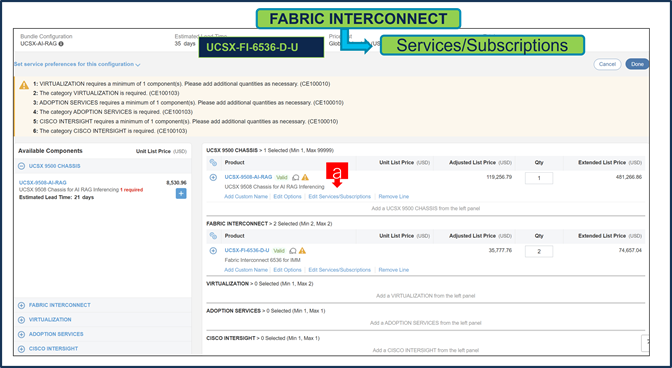
a. [サービス/サブスクリプションの編集(Edit Services/Subscriptions)] をクリックして、ハードウェア サポートの期間を編集します。
注: ハードウェア サポートの期間は、ソフトウェア サブスクリプション期間と一致させることをお勧めします。
ステップ 13.
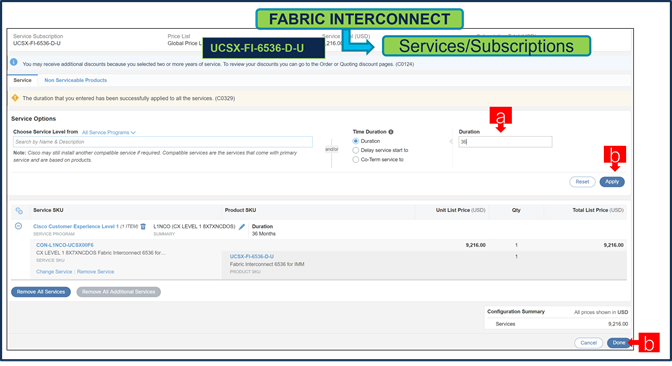
a. [期間(Term Duration)] を入力します。
b. [適用(Apply)] をクリックし、[完了(Done)] をクリックします。
注: ハードウェアとソフトウェアの間で一貫した SLA 応答時間を確保するために、CX Success Track レベル 1 またはレベル 2 を選択することをお勧めします。
ステップ 14.
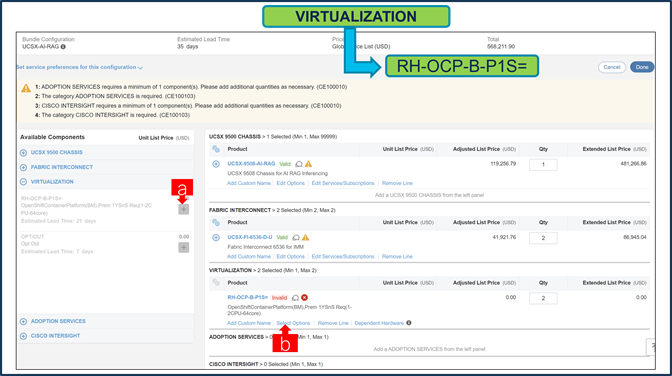
a. 仮想化カテゴリから RedHat OpenShift ライセンスを選択してください。
b. [オプションの選択(Select Options)] をクリックして構成します。
ステップ 15.

a. [条件の承諾(Acceptance of Terms)] オプションを選択します。
ステップ 16.
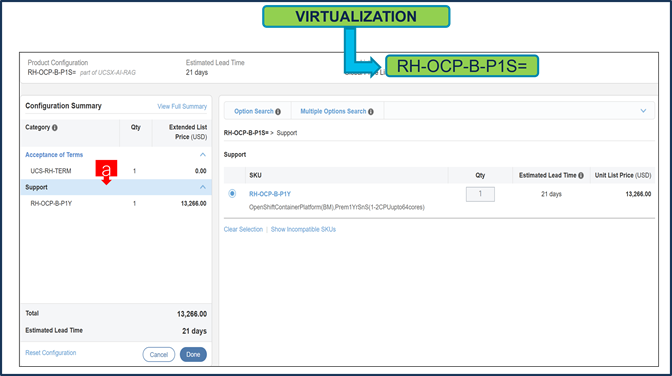
a. サポート オプションを選択します。
ステップ 17.
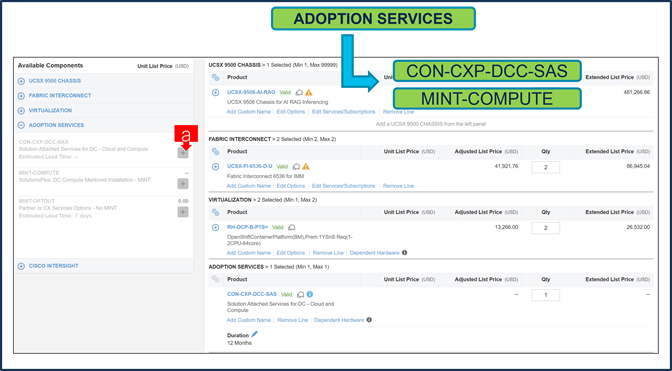
a. ADOPTION SERVICES カテゴリから少なくとも 1 つのオプションを選択してください。
b. ユーザーは、Cisco CX サービスまたは MINT サービスのいずれかを選択することも、オプトアウトすることもできます。
ステップ 18.
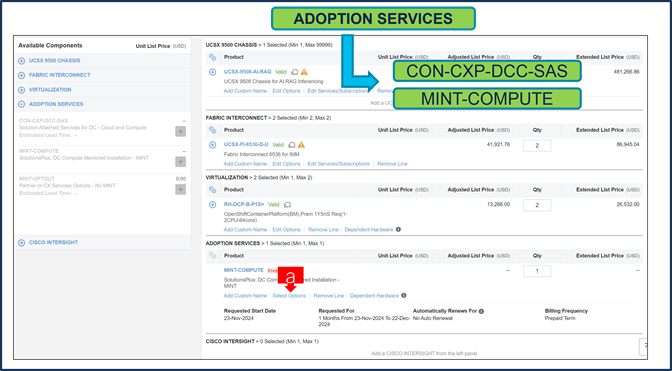
a. [MINT-COMPUTE] が選択されている場合は、[オプションを選択(Select Options)] をクリックして設定します。
注: 特定の AI POD ソリューションに必要なユニットの数については、オファー/BDM 資料を参照してください。
ステップ 19.

a. 利用可能な MINT パートナーは次のとおりです。
ステップ 20.
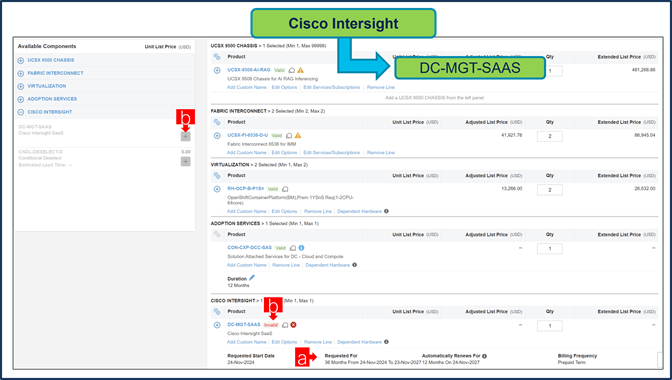
a. ハードウェア サポートの期間は、ソフトウェア サブスクリプション期間と同調させることをお勧めします。
b. Cisco Intersight ソフトウェアを以前に購入していない場合は、Intersight を選択する必要があります。「追加(ADD)」をクリックして選択してください [オプションの編集(Edit Options)] をクリックします。
ステップ 21.

a. 希望開始日(RSD)は、HW Ship Date に依存するようになり、HW が出荷されると自動的に開始されます。RSD を変更すると、ソフトウェアは選択した RSD またはハードウェア出荷日のいずれか遅い方から開始されます。
b. 終了日(月単位の期間)はデフォルトで 36 か月に設定され、自動更新(オン/オフ)はデフォルトでオンに設定され、請求頻度 はデフォルトで前払い期間に設定されます。それに応じて設定を変更することもできます。
ステップ 22.
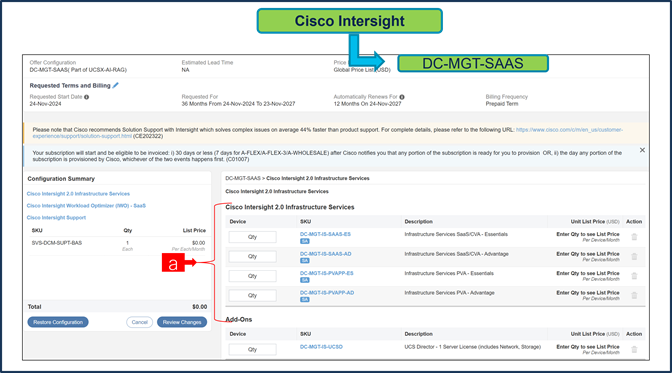
a. オファー DC-MGT-SAAS の下の Cisco Intersight 2.0 インフラストラクチャ サービス ライセンスの数量は、選択されたサーバの数量と同じである必要があります。数量を入力します。
ステップ 23.

a. Cisco Intersight License には、個別のサポートが付属しています。基本組み込み型サポートはデフォルトの選択です。しかし、ハードウェアとソフトウェアの間で一貫した SLA 応答時間を確保するために、CX Success Track レベル 1 またはレベル 2 にアップグレードすることをお勧めします。
ステップ 24.
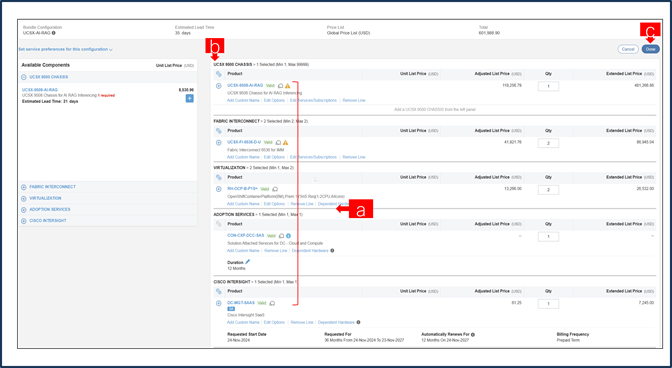
a. 各製品のステータスが [有効(Valid)] であり、警告メッセージがなくなると MLB の構成が完了します。
b. 「PLUS」をクリックして、展開して、各製品に行った選択を表示します。
c. MLB 構成を完了するために、[完了(Done)] をクリックします。
シナリオ 2:Cisco インターサイト ソフトウェア ライセンスのエンタープライズ契約を締結しているお客様
ステップ 1.
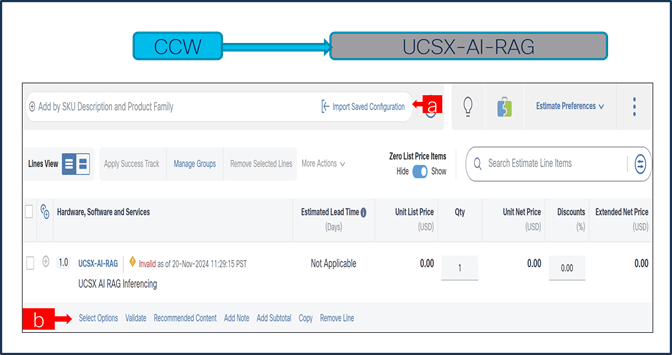
a. CCW で MLB PID を検索して、[追加(Add)] をクリックします。
b. Configurator を入力するために、[オプションの選択(Select Options)] をクリックします。
ステップ 2.
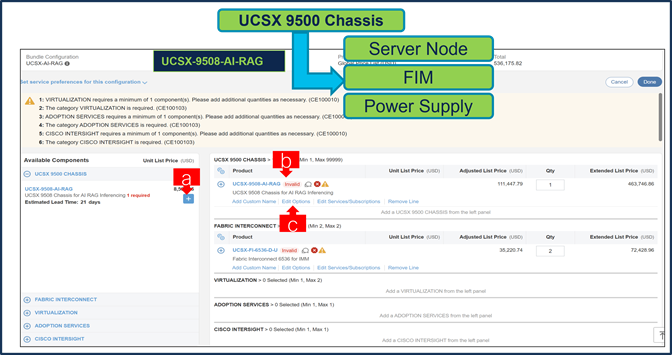
a. ATO:UCSX-9508-AI-RAG は、カテゴリ:UCSX 9500 シャーシから事前に選択されています。
b. さらに構成が必要なため、UCSX-9508-AI-RAG ATO ステータスが無効であることを通知します。
c. Configurator を入力するために、[オプションの編集(Edit Option)] をクリックします。
ステップ 3.
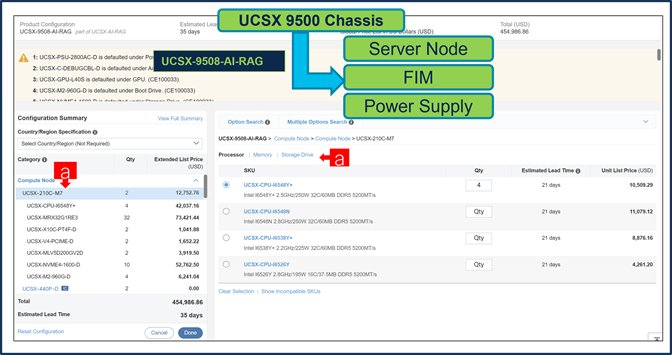
a. コンピューティングノード:UCSX-210C-M7 は事前設定されており、ユーザーは別のプロセッサ、メモリ、およびドライブを選択できます。また、一部のオプションの数量を変更することもできます。
ステップ 4.
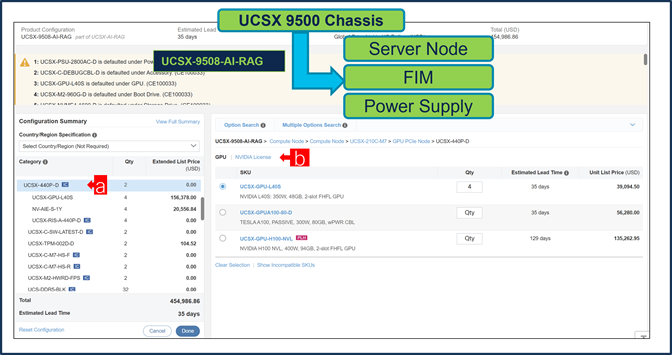
a. GPU PCIe ノード:UCSX-440P-D が自動的に含まれ、GPU および NVIDIA AIE ライセンスが事前に選択されます。
b. ユーザーは、使用可能な他の GPU/ライセンスを選択でき、要件ごとに数量を変更することもできます。
ステップ 5.
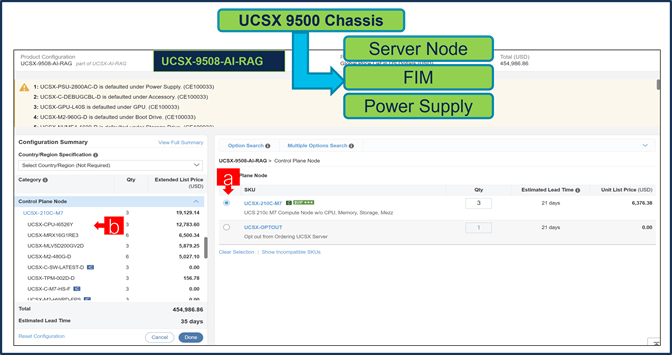
a. コントロール プレーン ノード:UCSX-210C-M7 も事前に選択および設定されています。構成にコントロール プレーン ノードを含めない場合は、UCSX-OPTOUT を選択できます。
b. 必要に応じて、左側のパネルで [UCSX-210C-M7] をクリックして、メモリ PID の数量を増やすことができます。
ステップ 6.

a. ファブリック インターコネクト モジュールと電源が事前に選択されています。
b. X-Fabric モジュールは自動的に含まれます。
c. ユーザーは適切な電源ケーブルを選択する必要があります。
d. [完了(Done)] をクリックします。
ステップ 7.
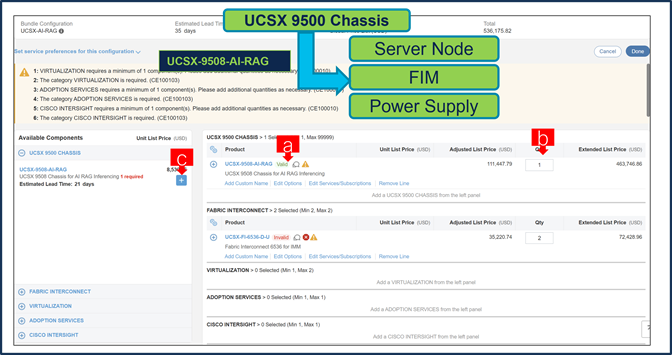
a. ステータスには現在、[有効(Valid)] として表示されています。
b. 同じ構成の倍数の数量を増やします。
c. 「PLUS」をクリックして、異なるオプション/数量の同じ製品を追加するか、異なる製品を選択します。
ステップ 8.

a. [サービス/サブスクリプションの編集(Edit Services/Subscriptions)] をクリックして、ハードウェア サポートの期間を編集します。
注: ハードウェア サポートの期間は、ソフトウェア サブスクリプション期間と一致させることをお勧めします。
ステップ 9.
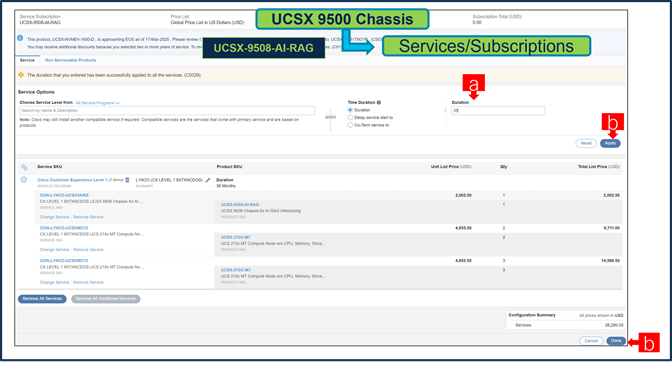
a. [期間(Term Duration)] を入力します。
b. [適用(Apply)] をクリックし、[完了(Done)] をクリックします。
注: ハードウェアとソフトウェアの間で一貫した SLA 応答時間を確保するために、CX Success Track レベル 1 またはレベル 2 にアップグレードすることをお勧めします。
ステップ 10.
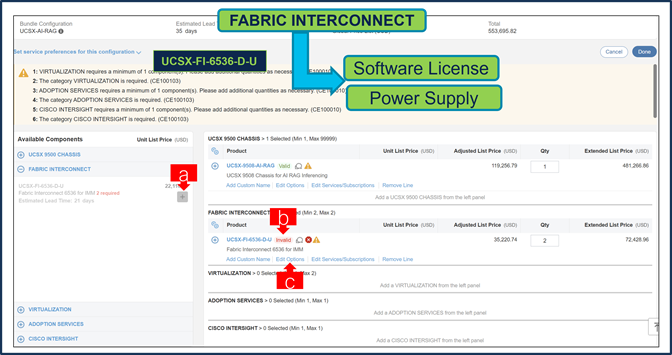
a. ATO:UCSX-FI-6536-DU は、カテゴリ:ファブリック インターコネクトから事前に選択されています。
b. さらに構成が必要なため、UCSX-FI-6536-D-U ATO ステータスが無効であることを通知します。
c. Configurator を入力するために、「オプションの編集(Edit Option)」をクリックします。
ステップ 11.
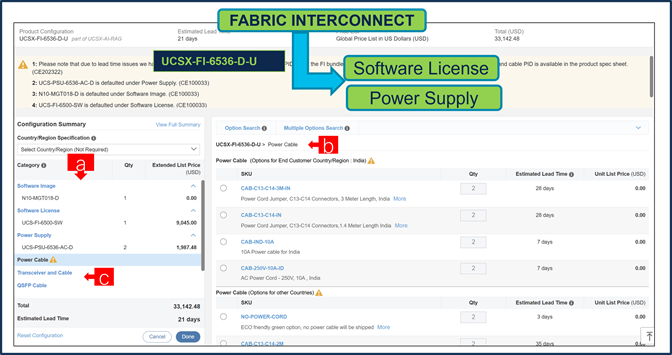
a. 左側のウィンドウから周辺機器を選択して、UCSX-FI-6536-D-U を構成します。ソフトウェア イメージ、ソフトウェア ライセンス、および電源がデフォルトで選択されています。
b. PID は右側のウィンドウにリストされます。電源ケーブルを選択してください。
c. FI ごとに最低 2 本のトランシーバ ケーブルと QSFP ケーブルが必要です。
d. 完了したら、[完了(Done)] を選択します。
ステップ 12.
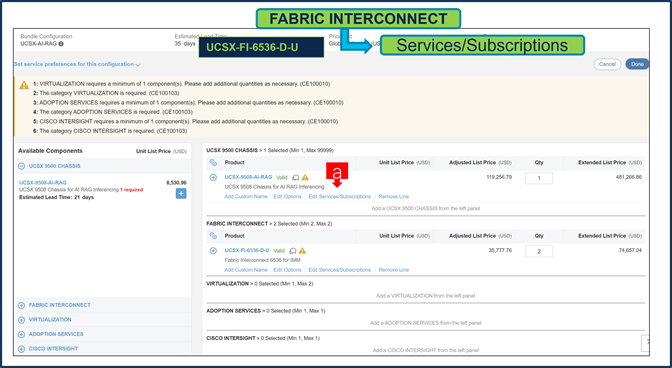
a. [サービス/サブスクリプションの編集(Edit Services/Subscriptions)] をクリックして、ハードウェア サポートの期間を編集します。
注: ハードウェア サポートの期間は、ソフトウェア サブスクリプション期間と一致させることをお勧めします。
ステップ 13.

a. [期間(Term Duration)] を入力します。
b. [適用(Apply)] をクリックし、[完了(Done)] をクリックします。
注: ハードウェアとソフトウェアの間で一貫した SLA 応答時間を確保するために、CX Success Track レベル 1 またはレベル 2 にアップグレードすることをお勧めします。
ステップ 14.
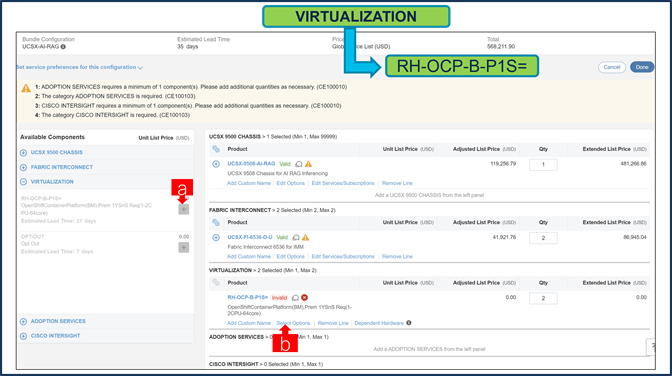
a. 仮想化カテゴリから RedHat OpenShift ライセンスを選択してください。
b. [オプションの選択(Select Options)] をクリックして構成します。
ステップ 15.
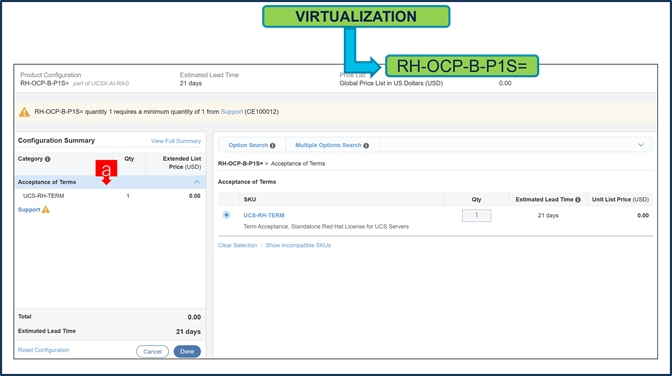
a. [条件の承諾(Acceptance of Terms)] オプションを選択します。
ステップ 16.
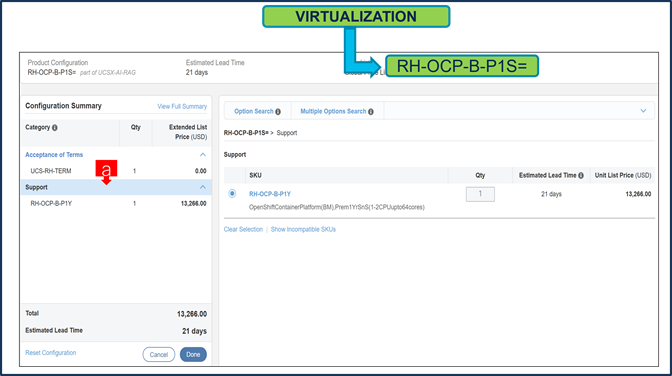
a. サポート オプションを選択します。
ステップ 17.
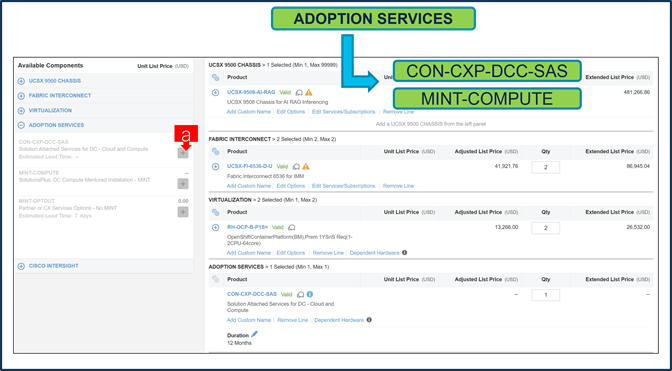
a. ADOPTION SERVICES カテゴリから少なくとも1つのオプションを選択してください。
b. ユーザーは、Cisco CX サービスまたは MINT サービスのいずれかを選択することも、オプトアウトすることもできます。
ステップ 18.
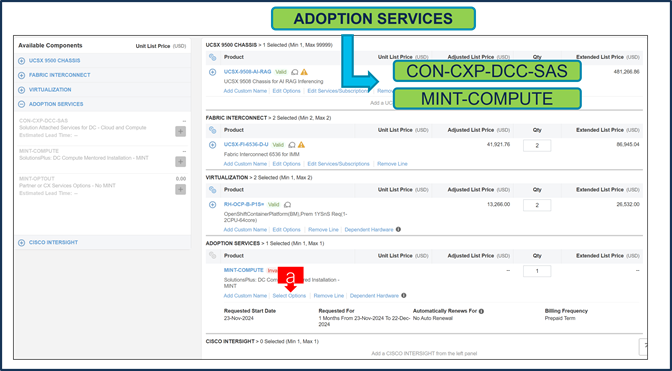
a. [MINT-COMPUTE] が選択されている場合は、[オプションを選択(Select Options)] をクリックして設定します。
注: 特定の AI POD ソリューションに必要なユニットの数については、オファー/BDM 資料を参照してください。
ステップ 19.
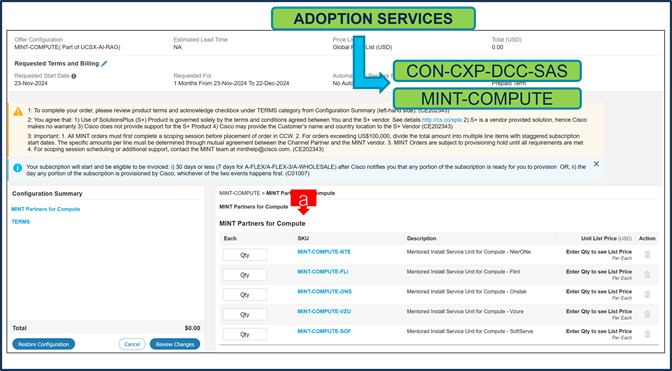
a. 利用可能な MINT パートナーは次のとおりです。
ステップ 20.
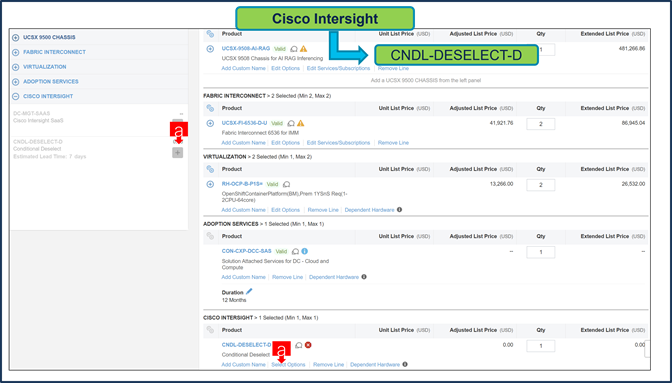
a. CNDL-DESELECT-D は、お客様が EA 契約を介して Cisco Intersight ライセンスをすでに購入している場合、または注文が Disti Fulfillment である場合にのみ選択することを意図しています。
ステップ 21.
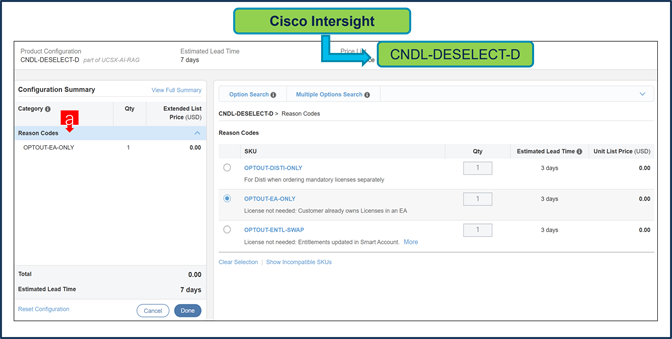
a. 適切な [理由コード(Reason Code)] を選択してください。
ステップ 22.
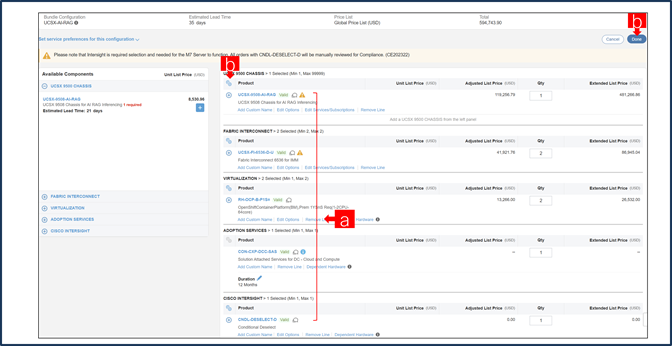
a. 各製品のステータスが [有効(Valid)] であり、警告メッセージがなくなると MLB の構成が完了します。
b. 「PLUS」をクリックして、展開して、各製品に行った選択を表示します。
c. MLB 構成を完了するために、[完了(Done)] をクリックします。
ディストリビュータを通じた購入方法(例:直接取引のお客様および第 1 階層パートナー)
シナリオ 1:Cisco インターサイト ソフトウェア ライセンスのエンタープライズ契約がないお客様
ステップ 1.
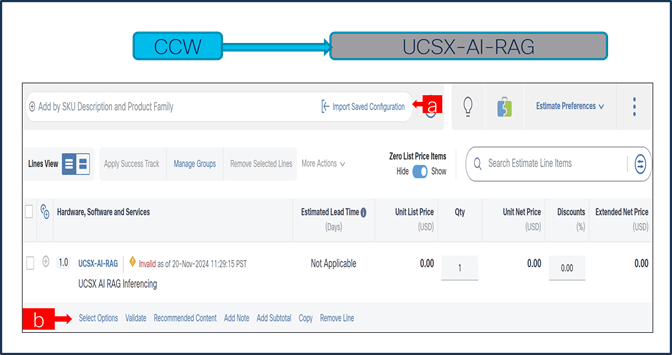
a. CCW で MLB PID を検索して、[追加(Add)] をクリックします。
b. Configurator を入力するために、[オプションの選択(Select Options)] をクリックします。
ステップ 2.
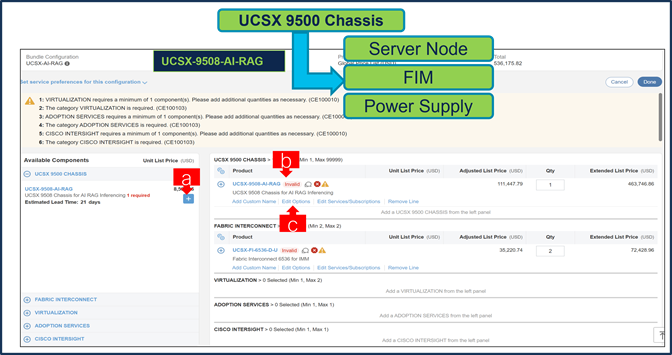
a. ATO:UCSX-9508-AI-RAG は、カテゴリ:UCSX 9500 シャーシから事前に選択されています。
b. さらに構成が必要なため、UCSX-9508-AI-RAG ATO ステータスが無効であることを通知します。
c. Configurator を入力するために、[オプションの編集(Edit Option)] をクリックします。
ステップ 3.
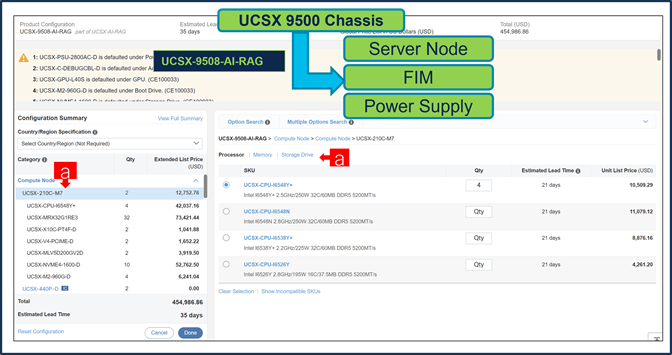
a. コンピューティング ノード:UCSX-210C-M7 は事前設定されており、ユーザーは別のプロセッサ、メモリ、およびドライブを選択できます。また、一部のオプションの数量を変更することもできます。
ステップ 4.
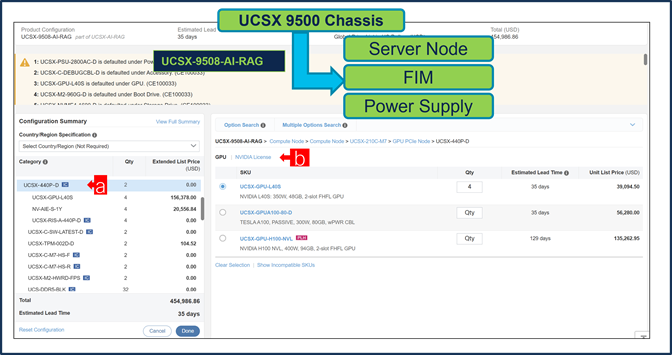
a. GPU PCIe ノード:UCSX-440P-D が自動的に含まれ、GPU および NVIDIA AIE ライセンスが事前に選択されます。
b. ユーザーは、使用可能な他の GPU/ライセンスを選択でき、要件ごとに数量を変更することもできます。
ステップ 5.
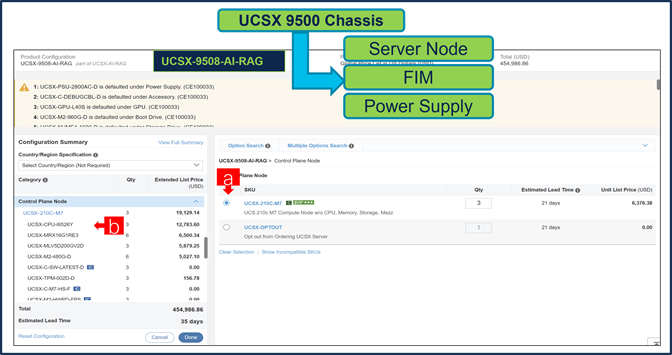
a. コントロール プレーン ノード:UCSX-210C-M7 も事前に選択および設定されています。構成にコントロール プレーン ノードを含めない場合は、UCSX-OPTOUT を選択できます。
b. 必要に応じて、左側のパネルで [UCSX-210C-M7] をクリックして、メモリ PID の数量を増やすことができます。
ステップ 6.
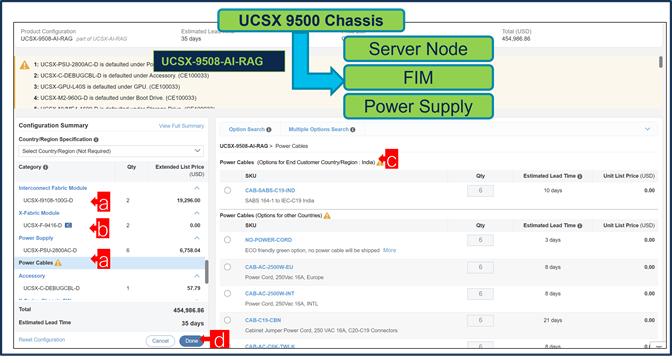
a. ファブリック インターコネクト モジュールと電源が事前に選択されています。
b. X-Fabric モジュールは自動的に含まれます。
c. ユーザーは適切な電源ケーブルを選択する必要があります。
d. [完了(Done)] をクリックします。
ステップ 7.
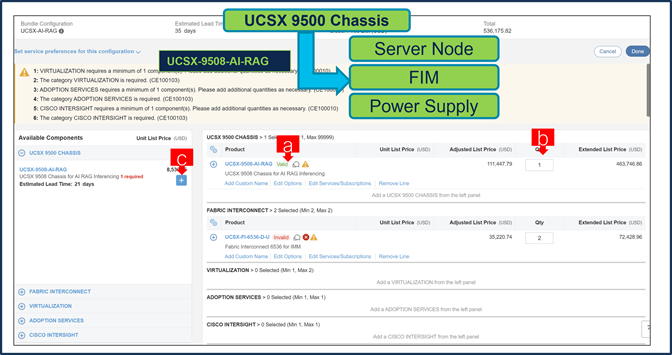
a. ステータスには現在、[有効(Valid)] として表示されています。
b. 同じ構成の倍数の数量を増やします。
c. 「PLUS」をクリックして、異なるオプション/数量の同じ製品を追加するか、異なる製品を選択します。
ステップ 8.

a. [サービス/サブスクリプションの編集(Edit Services/Subscriptions)] をクリックして、ハードウェア サポートの期間を編集します。
注: ハードウェア サポートの期間は、ソフトウェア サブスクリプション期間と一致させることをお勧めします。
ステップ 9.
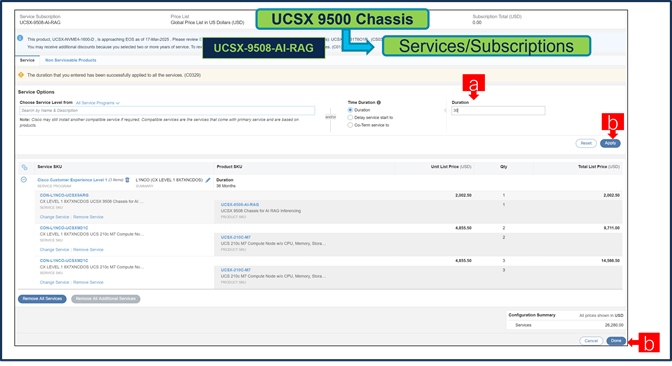
a. [期間(Term Duration)] を入力します。
b. [適用(Apply)] をクリックし、[完了(Done)] をクリックします。
注: ハードウェアとソフトウェアの間で一貫した SLA 応答時間を確保するために、CX Success Track レベル 1 またはレベル 2 にアップグレードすることをお勧めします。
ステップ 10.
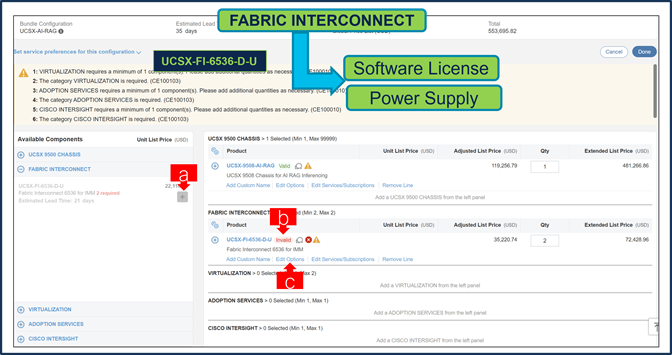
a. ATO:UCSX-FI-6536-DU は、カテゴリ:ファブリック インターコネクトから事前に選択されています。
b. さらに構成が必要なため、UCSX-FI-6536-D-U ATO ステータスが無効であることを通知します。
c. Configurator を入力するために、「オプションの編集(Edit Option)」をクリックします。
ステップ 11.
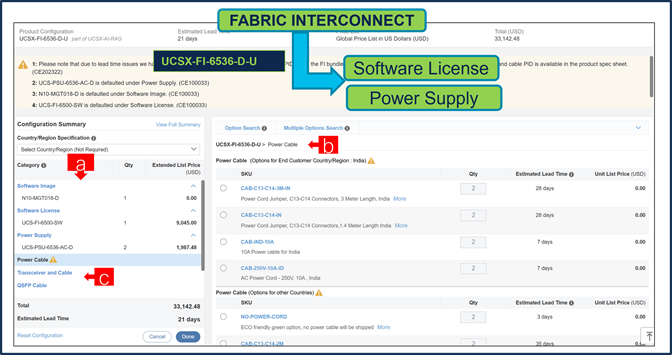
a. 左側のウィンドウから周辺機器を選択して、UCSX-FI-6536-D-U を構成します。ソフトウェア イメージ、ソフトウェア ライセンス、および電源がデフォルトで選択されています。
b. PID は右側のウィンドウにリストされます。電源ケーブルを選択してください。
c. FI ごとに最低 2 本のトランシーバ ケーブルと QSFP ケーブルが必要です。
d. 完了したら、[完了(Done)] を選択します。
ステップ 12.
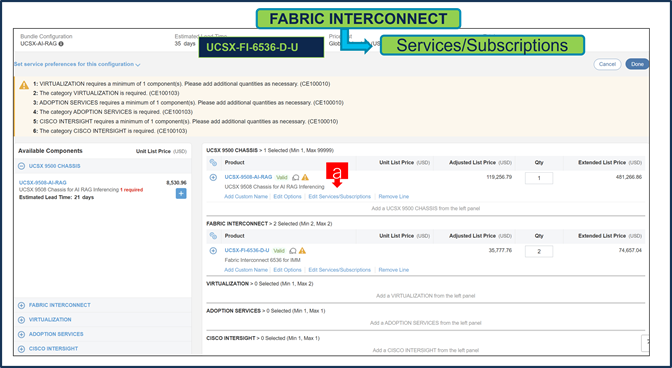
a. [サービス/サブスクリプションの編集(Edit Services/Subscriptions)] をクリックして、ハードウェア サポートの期間を編集します。
注: ハードウェア サポートの期間は、ソフトウェア サブスクリプション期間と一致させることをお勧めします。
ステップ 13.
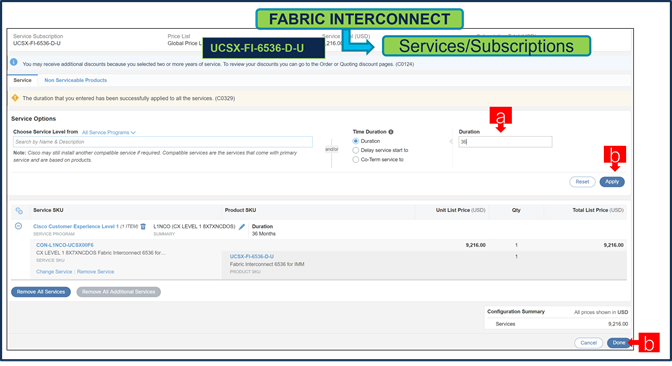
a. [期間(Term Duration)] を入力します。
b. [適用(Apply)] をクリックし、[完了(Done)] をクリックします。
注: ハードウェアとソフトウェアの間で一貫した SLA 応答時間を確保するために、CX Success Track レベル 1 またはレベル 2 にアップグレードすることをお勧めします。
ステップ 14.
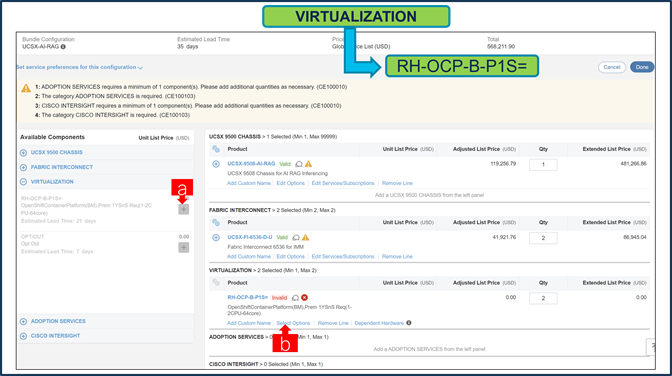
a. 仮想化カテゴリから RedHat OpenShift ライセンスを選択してください。
b. [オプションの選択(Select Options)] をクリックして構成します。
ステップ 15.

a. [条件の承諾(Acceptance of Terms)] オプションを選択します。
ステップ 16.
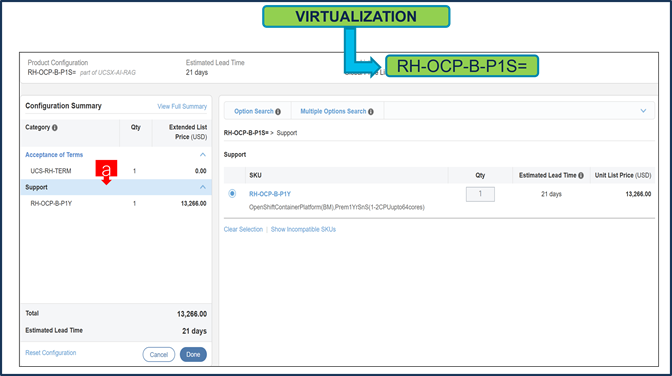
a. サポート オプションを選択します。
ステップ 17.
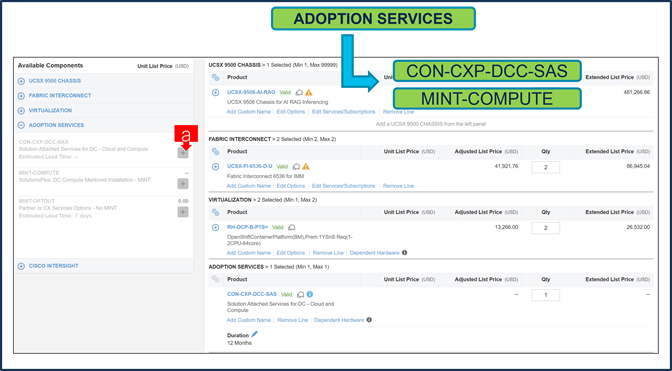
a. ADOPTION SERVICES カテゴリから少なくとも1つのオプションを選択してください。
b. ユーザーは、Cisco CX サービスまたは MINT サービスのいずれかを選択することも、オプトアウトすることもできます。
ステップ 18.
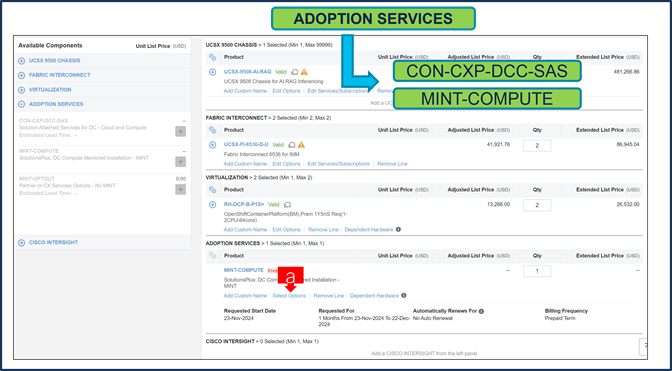
a. [MINT-COMPUTE] が選択されている場合は、[オプションを選択(Select Options)] をクリックして設定します。
注: 特定の AI POD ソリューションに必要なユニットの数については、オファー/BDM 資料を参照してください。
ステップ 19.

a. 利用可能な MINT パートナーは次のとおりです。
ステップ 20.
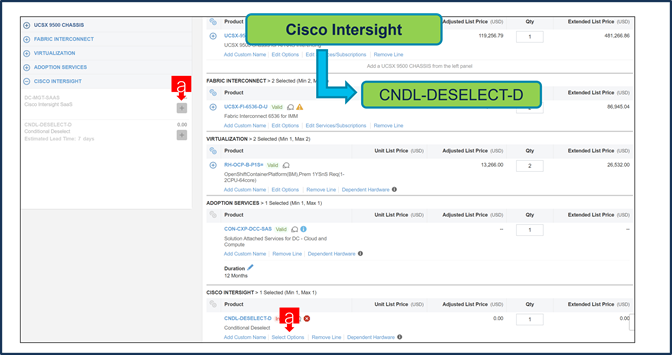
a. CNDL-DESELECT-D は、お客様が EA 契約を介して Cisco Intersight ライセンスをすでに購入している場合、または注文が Disti Fulfillment である場合にのみ選択することを意図しています。
ステップ 21.
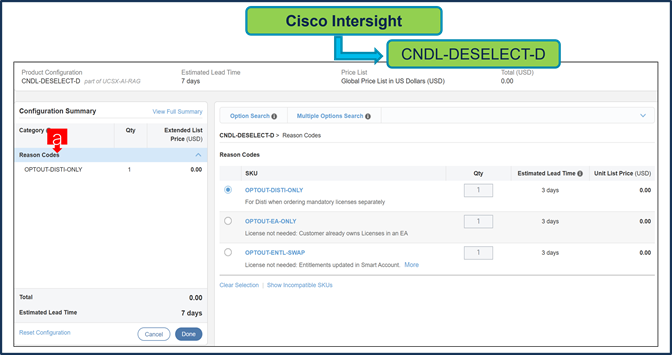
a. 適切な [理由コード(Reason Code)] を選択してください。
ステップ 22.
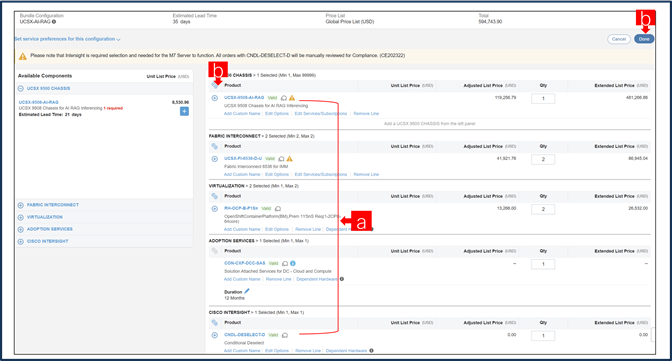
a. 各製品のステータスが [有効(Valid)] であり、警告メッセージがなくなると MLB の構成が完了します。
b. 「PLUS」をクリックして、展開して、各製品に行った選択を表示します。
c. MLB 構成を完了するために、[完了(Done)] をクリックします。
ステップ 23.

a. UCSX-AI-RAG の構成が有効になり、行番号 1.0 は HW のみの構成を表します。
b. 以前に Cisco Intersight ソフトウェアを購入しておらず、SW のみの構成を表す Line 2.0 に追加する必要がある場合は、Intersight を選択する必要があります。
ステップ 24.
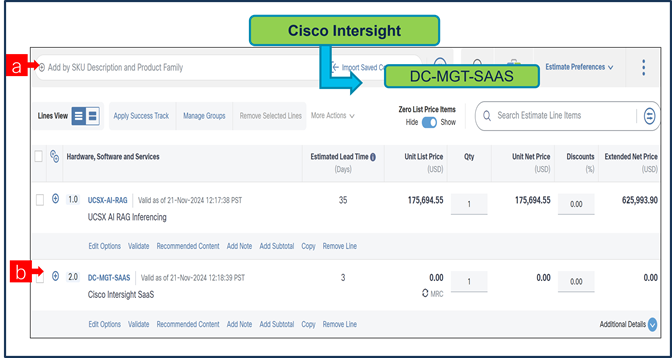
a. CCW で DC-MGT-SAAS を検索し、[追加] をクリックします
b. Cisco Intersight ソフトウェアを以前に購入していない場合は、Intersight を選択する必要があります。 Configurator を入力するために、[オプションの選択(Select Options)] をクリックします。
ステップ 25.
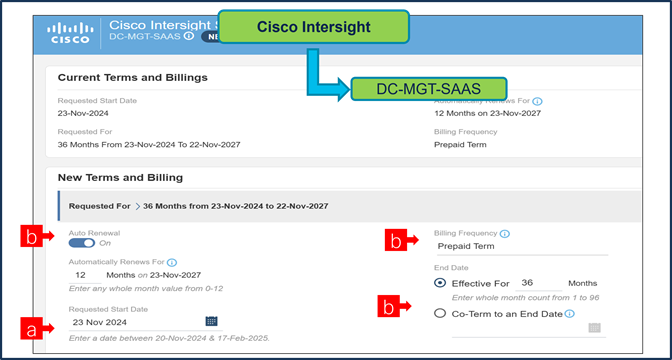
a. 開始希望日(RSD):Software-as-a-Service(SaaS)製品を予約する際には、90 日先の開始希望日(RSD)を選択することをお勧めします。
b. 終了日(月単位の期間)はデフォルトで 36 か月に設定され、自動更新(オン/オフ)はデフォルトでオンに設定され、請求頻度 はデフォルトで前払い期間に設定されます。それに応じて設定を変更することもできます。
ステップ 26.

a. オファー DC-MGT-SAAS の下の Cisco Intersight 2.0 インフラストラクチャ サービス ライセンスの数量は、選択されたサーバの数量と同じである必要があります。数量を入力します。
ステップ 27.
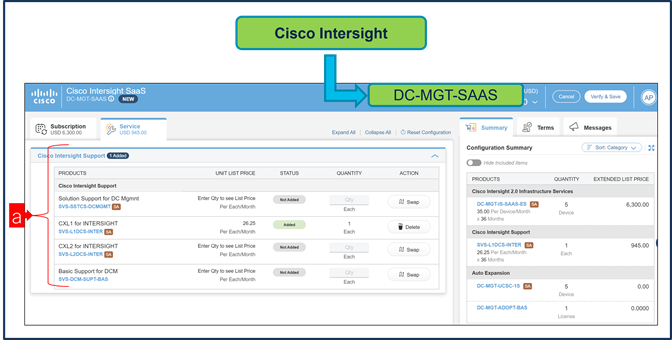
a. Cisco Intersight License には、個別のサポートが付属しています。基本組み込み型サポートはデフォルトの選択です。お客様が HW の Solution Support または CX Success Track L1 または L2 にアップグレードすることをお勧めします。
ステップ 28.
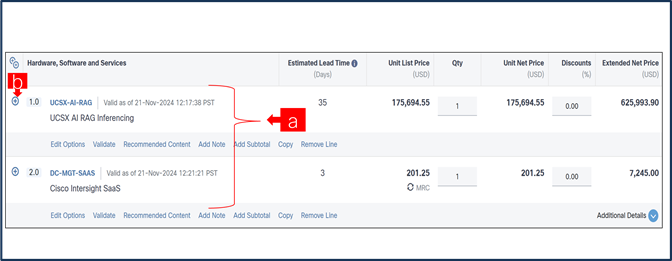
a. これで UCSX-AI-RAG および DC-MGT-SAAS の構成が完了し、各製品のステータスが有効と表示されます。
b. 「PLUS」をクリックして、展開して、各製品に行った選択を表示します。
シナリオ 2:Cisco インターサイト ソフトウェア ライセンスのエンタープライズ契約を締結しているお客様
ステップ 1.
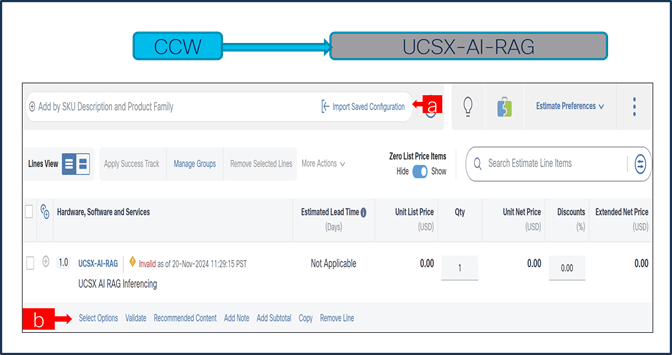
a. CCW で MLB PID を検索して、[追加(Add)] をクリックします。
b. Configurator を入力するために、[オプションの選択(Select Options)] をクリックします。
ステップ 2.
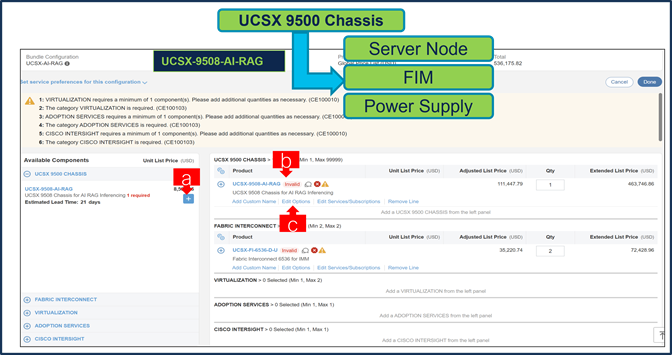
a. ATO:UCSX-9508-AI-RAG は、カテゴリ:UCSX 9500 シャーシから事前に選択されています。
b. さらに構成が必要なため、UCSX-9508-AI-RAG ATO ステータスが無効であることを通知します。
c. Configurator を入力するために、[オプションの編集(Edit Option)] をクリックします。
ステップ 3.
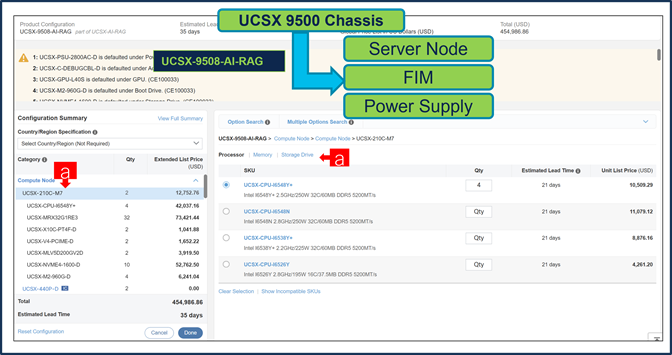
a. コンピューティング ノード:UCSX-210C-M7 は事前設定されており、ユーザーは別のプロセッサ、メモリ、およびドライブを選択できます。また、一部のオプションの数量を変更することもできます。
ステップ 4.
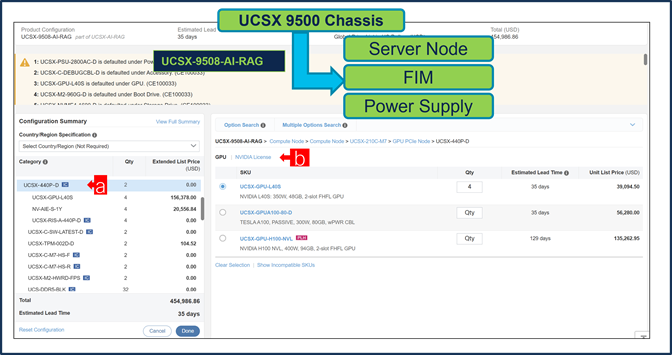
a. GPU PCIe ノード:UCSX-440P-D が自動的に含まれ、GPU および NVIDIA AIE ライセンスが事前に選択されます。
b. ユーザーは、使用可能な他の GPU/ライセンスを選択でき、要件ごとに数量を変更することもできます。
ステップ 5.
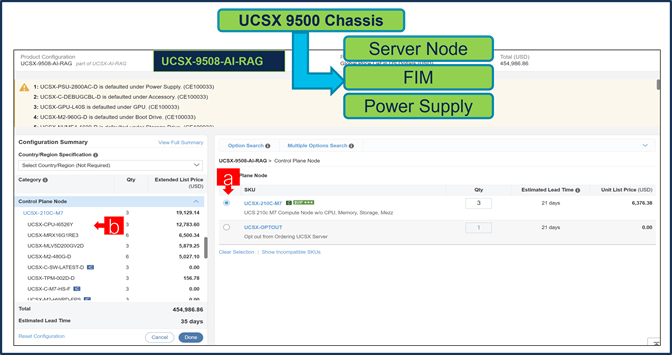
a. コントロール プレーン ノード:UCSX-210C-M7 も事前に選択および設定されています。構成にコントロール プレーン ノードを含めない場合は、UCSX-OPTOUT を選択できます。
b. 必要に応じて、左側のパネルで [UCSX-210C-M7] をクリックして、メモリ PID の数量を増やすことができます。
ステップ 6.

a. ファブリック インターコネクト モジュールと電源が事前に選択されています。
b. X-Fabric モジュールは自動的に含まれます。
c. ユーザーは適切な電源ケーブルを選択する必要があります。
d. [完了(Done)] をクリックします。
ステップ 7.
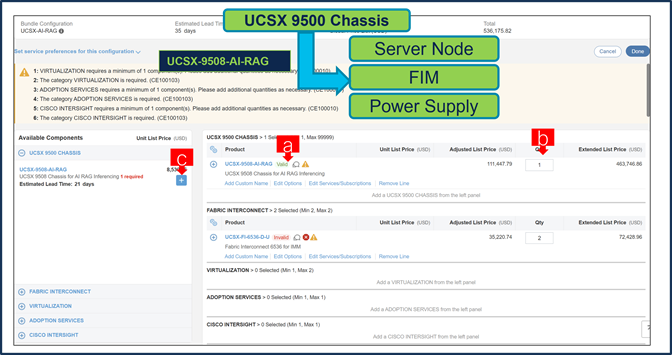
a. ステータスには現在、[有効(Valid)] として表示されています。
b. 同じ構成の倍数の数量を増やします。
c. 「PLUS」をクリックして、異なるオプション/数量の同じ製品を追加するか、異なる製品を選択します。
ステップ 8.

a. [サービス/サブスクリプションの編集(Edit Services/Subscriptions)] をクリックして、ハードウェア サポートの期間を編集します。
注: ハードウェア サポートの期間は、ソフトウェア サブスクリプション期間と一致させることをお勧めします。
ステップ 9.
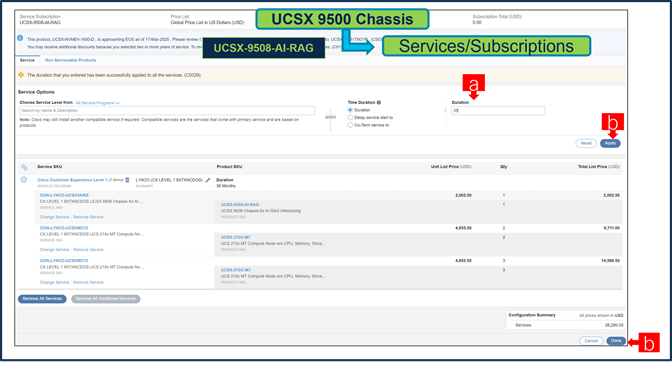
a. [期間(Term Duration)] を入力します。
b. [適用(Apply)] をクリックし、[完了(Done)] をクリックします。
注: ハードウェアとソフトウェアの間で一貫した SLA 応答時間を確保するために、CX Success Track レベル 1 またはレベル 2 にアップグレードすることをお勧めします。
ステップ 10.
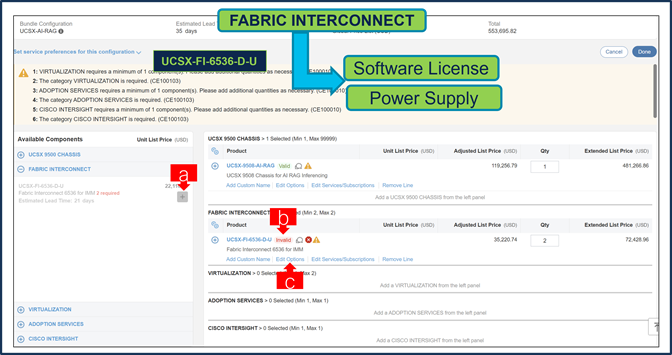
a. ATO:UCSX-FI-6536-DU は、カテゴリ:ファブリック インターコネクトから事前に選択されています。
b. さらに構成が必要なため、UCSX-FI-6536-D-U ATO ステータスが無効であることを通知します。
c. Configurator を入力するために、「オプションの編集(Edit Option)」をクリックします。
ステップ 11.
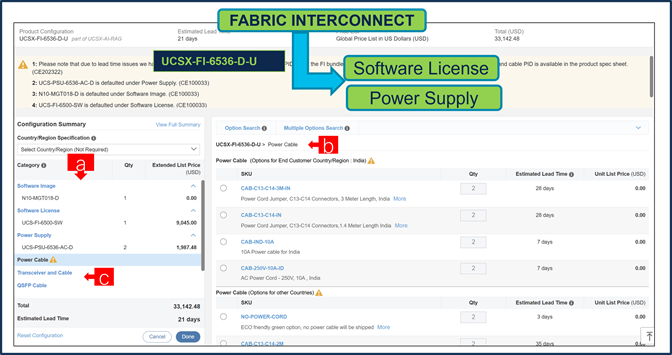
a. 左側のウィンドウから周辺機器を選択して、UCSX-FI-6536-D-U を構成します。ソフトウェア イメージ、ソフトウェア ライセンス、および電源がデフォルトで選択されています。
b. PID は右側のウィンドウにリストされます。電源ケーブルを選択してください。
c. FI ごとに最低 2 本のトランシーバ ケーブルと QSFP ケーブルが必要です。
d. 完了したら、[完了(Done)] を選択します。
ステップ 12.
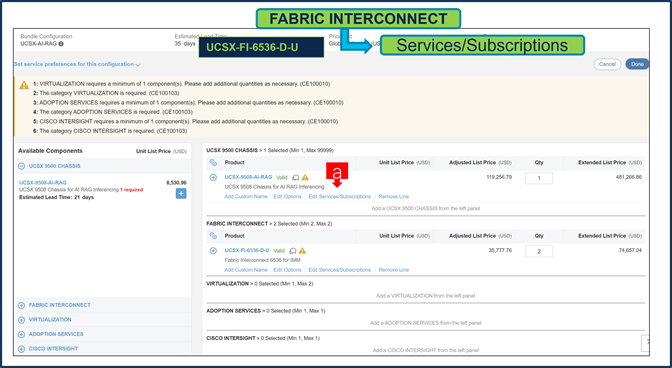
a. [サービス/サブスクリプションの編集(Edit Services/Subscriptions)] をクリックして、ハードウェア サポートの期間を編集します。
注: ハードウェア サポートの期間は、ソフトウェア サブスクリプション期間と一致させることをお勧めします。
ステップ 13.

a. [期間(Term Duration)] を入力します。
b. [適用(Apply)] をクリックし、[完了(Done)] をクリックします。
注: ハードウェアとソフトウェアの間で一貫した SLA 応答時間を確保するために、CX Success Track レベル 1 またはレベル 2 にアップグレードすることをお勧めします。
ステップ 14.
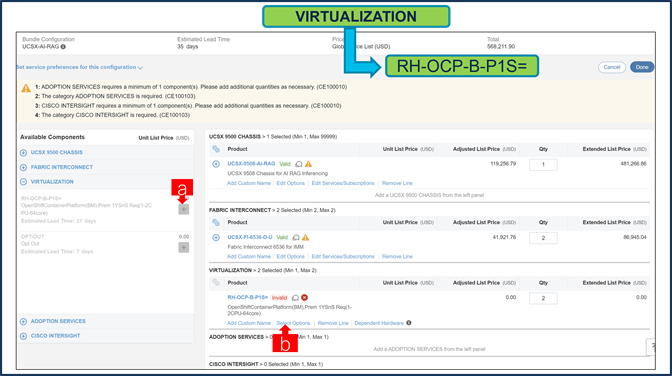
a. 仮想化カテゴリから RedHat OpenShift ライセンスを選択してください。
b. [オプションの選択(Select Options)] をクリックして構成します。
ステップ 15.
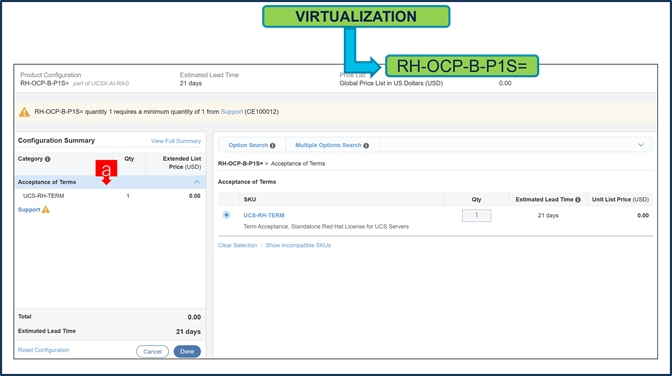
a. [条件の承諾(Acceptance of Terms)] オプションを選択します。
ステップ 16.
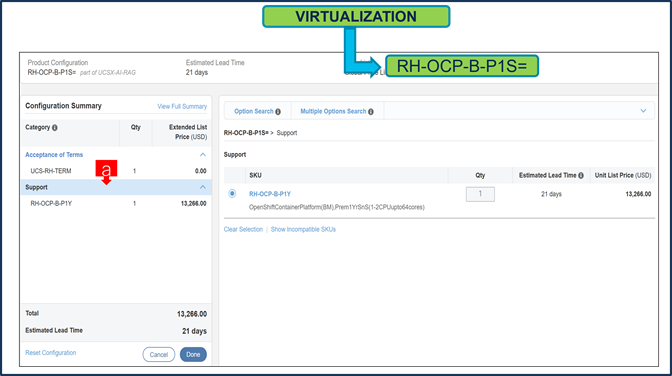
a. サポート オプションを選択します。
ステップ 17.
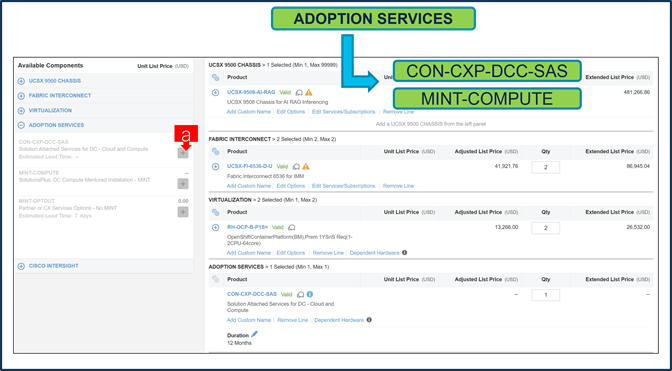
a. ADOPTION SERVICES カテゴリから少なくとも1つのオプションを選択してください。
b. ユーザーは、Cisco CX サービスまたは MINT サービスのいずれかを選択することも、オプトアウトすることもできます。
ステップ 18.
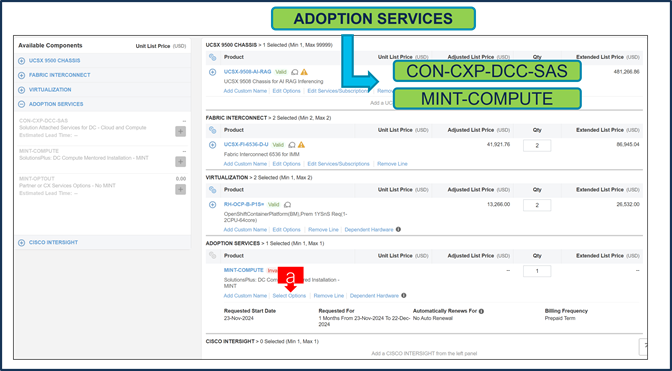
a. [MINT-COMPUTE] が選択されている場合は、[オプションを選択(Select Options)] をクリックして設定します。
注: 特定の AI POD ソリューションに必要なユニットの数については、オファー/BDM 資料を参照してください。
ステップ 19.
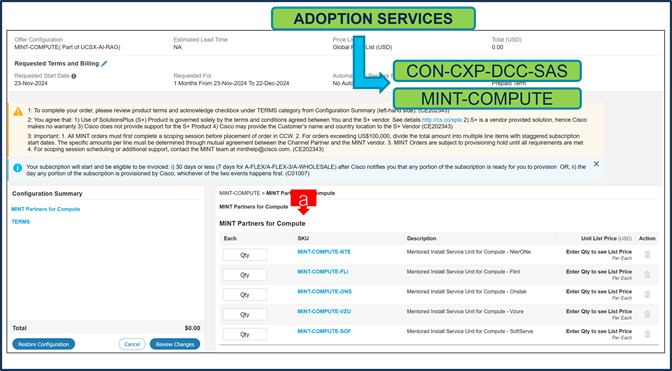
a. 利用可能な MINT パートナーは次のとおりです。
ステップ 20.
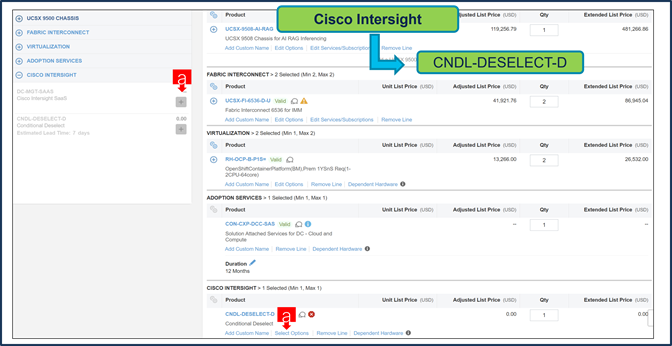
a. CNDL-DESELECT-D は、お客様が EA 契約を介して Cisco Intersight ライセンスをすでに購入している場合、または注文が Disti Fulfillment である場合にのみ選択することを意図しています。
ステップ 21.
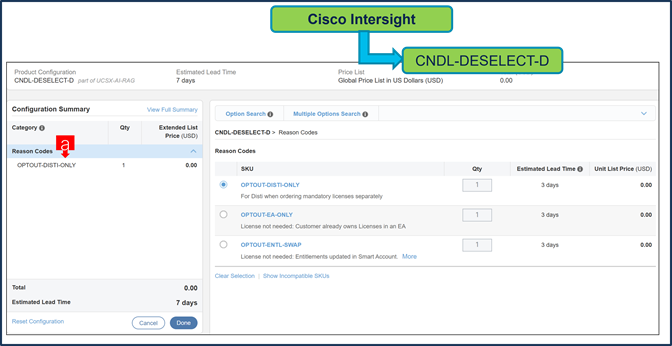
a. 適切な [理由コード(Reason Code)] を選択してください
ステップ 22.
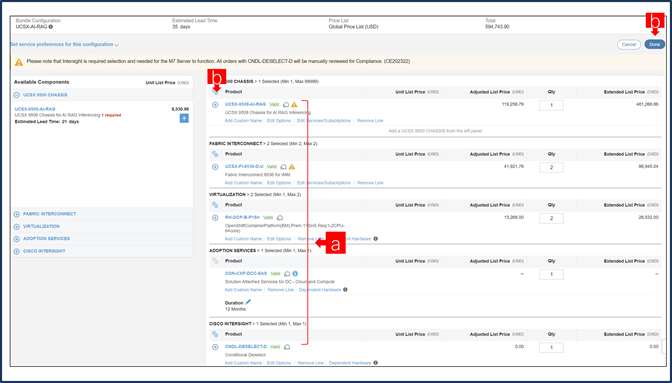
a. 各製品のステータスが [有効(Valid)] であり、警告メッセージがなくなると MLB の構成が完了します。
b. 「PLUS」をクリックして、展開して、各製品に行った選択を表示します。
c. MLB 構成を完了するために、[完了(Done)] をクリックします。
UCSX-AI-LARGERAG の発注プロセス
シスコを通じた購入方法(例:直接取引のお客様および第 1 階層パートナー)
シナリオ 1: Cisco Intersight Software License のエンタープライズ契約がないお客様
ステップ 1.
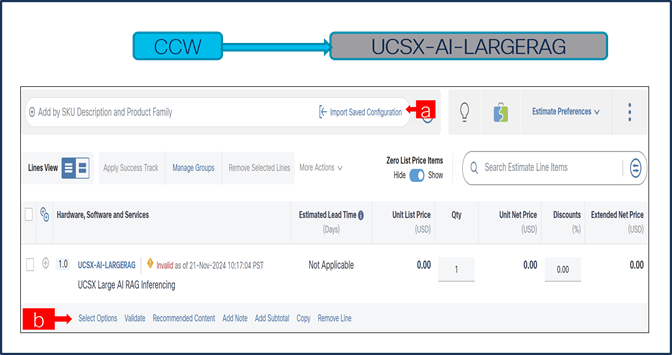
a. CCW で MLB PID を検索して、[追加(Add)] をクリックします。
b. Configurator を入力するために、[オプションの選択(Select Options)] をクリックします。
ステップ 2.
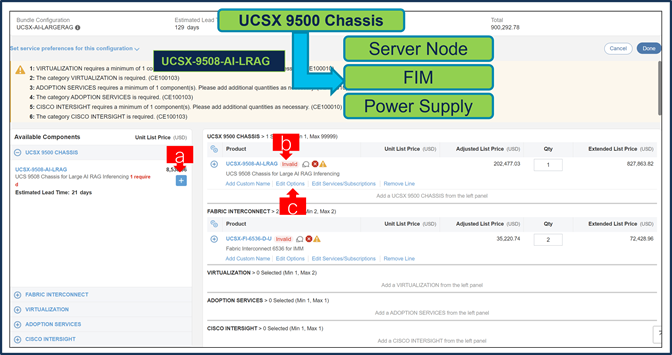
a. ATO:UCSX-9508-AI-LRAG は、カテゴリ:UCSX 9500 シャーシから事前に選択されています。
b. さらに構成が必要なため、UCSX-9508-AI-LRAG ATO ステータスが無効であることを通知します。
c. Configurator を入力するために、[オプションの編集(Edit Option)] をクリックします。
ステップ 3.
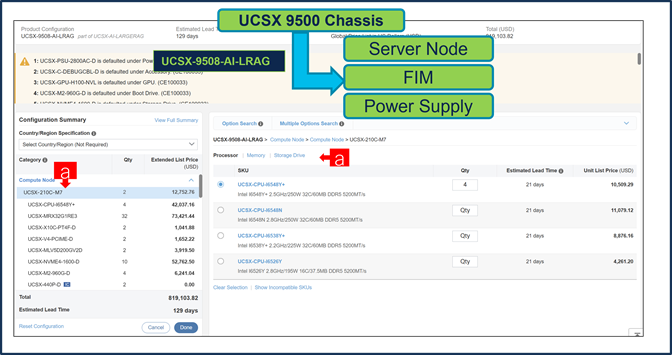
a. コンピューティング ノード:UCSX-210C-M7 は事前設定されており、ユーザーは別のプロセッサ、メモリ、およびドライブを選択できます。また、一部のオプションの数量を変更することもできます。
ステップ 4.
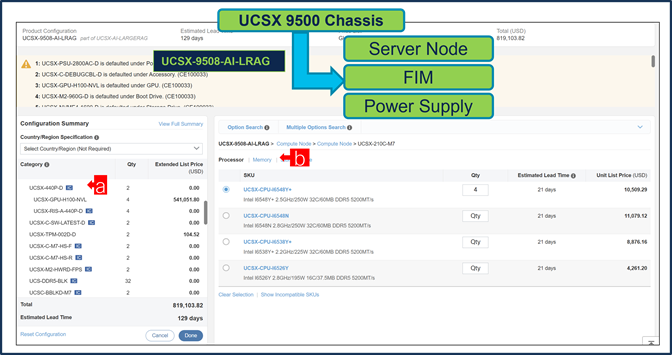
a. GPU PCIe ノード:UCSX-440P-D は自動的に含まれ、 UCSX-GPU-H100-NVL が事前選択されています。
ステップ 5.
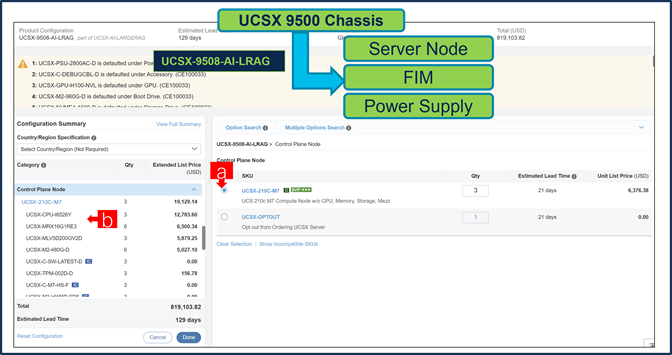
a. コントロール プレーン ノード:UCSX-210C-M7 も事前に選択および設定されています。構成にコントロール プレーン ノードを含めない場合は、UCSX-OPTOUT を選択できます。
b. 必要に応じて、左側のパネルで [UCSX-210C-M7] をクリックして、メモリ PID の数量を増やすことができます。
ステップ 6.

a. ファブリック インターコネクト モジュールと電源が事前に選択されています。
b. X-Fabric モジュールは自動的に含まれます。
c. ユーザーは適切な電源ケーブルを選択する必要があります。
d. [完了(Done)] をクリックします。
ステップ 7.

a. ステータスには現在、[有効(Valid)] として表示されています。
b. 同じ構成の倍数の数量を増やします。
c. 「PLUS」をクリックして、異なるオプション/数量の同じ製品を追加するか、異なる製品を選択します。
ステップ 8.
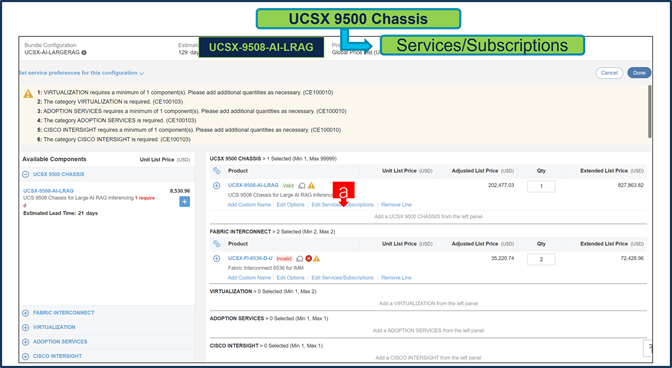
a. [サービス/サブスクリプションの編集(Edit Services/Subscriptions)] をクリックして、ハードウェア サポートの期間を編集します。
注: ハードウェア サポートの期間は、ソフトウェア サブスクリプション期間と一致させることをお勧めします。
ステップ 9.
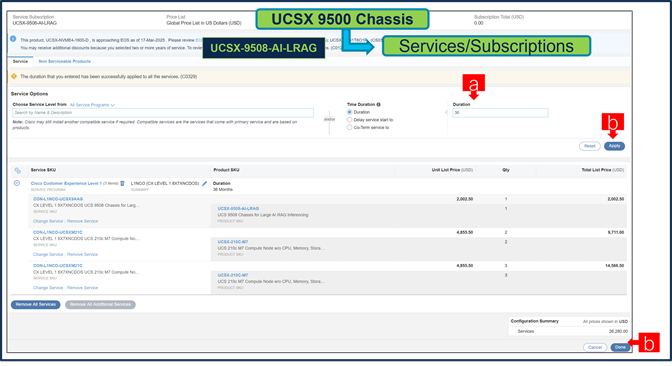
a. [期間(Term Duration)] を入力します。
b. [適用(Apply)] をクリックし、[完了(Done)] をクリックします。
注: ハードウェアとソフトウェアの間で一貫した SLA 応答時間を確保するために、CX Success Track レベル 1 またはレベル 2 にアップグレードすることをお勧めします。
ステップ 10.
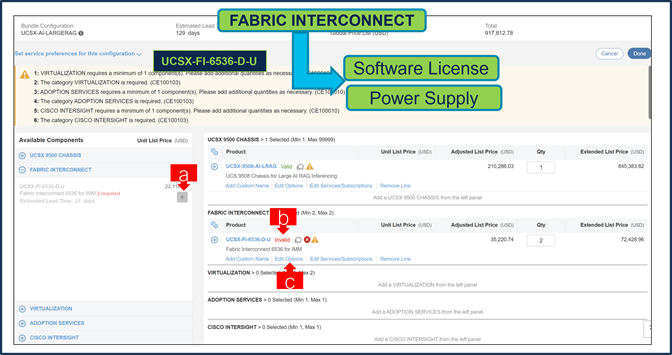
a. ATO:UCSX-FI-6536-DU は、カテゴリ:ファブリック インターコネクトから事前に選択されています。
b. さらに構成が必要なため、UCSX-FI-6536-D-U ATO ステータスが無効であることを通知します。
c. Configurator を入力するために、「オプションの編集(Edit Option)」をクリックします。
ステップ 11.
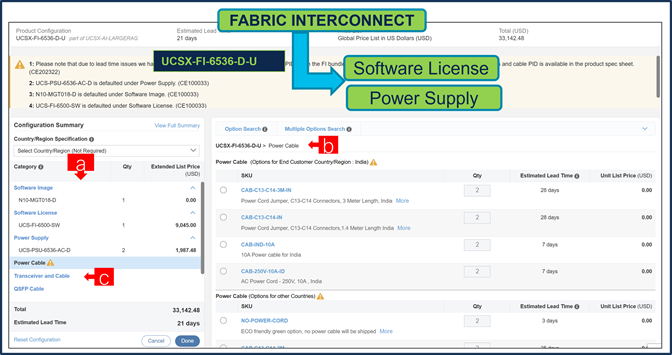
a. 左側のウィンドウから周辺機器を選択して、UCSX-FI-6536-D-U を構成します。ソフトウェア イメージ、ソフトウェア ライセンス、および電源がデフォルトで選択されています。
b. PID は右側のウィンドウにリストされます。電源ケーブルを選択してください。
c. FI ごとに最低 2 本のトランシーバ ケーブルと QSFP ケーブルが必要です。
d. 完了したら、[完了(Done)] を選択します。
ステップ 12.
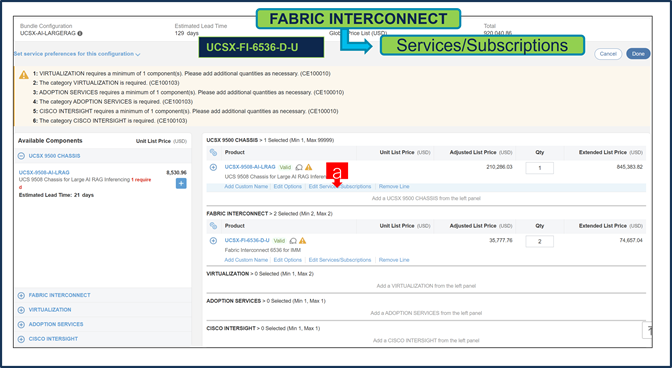
a. [サービス/サブスクリプションの編集(Edit Services/Subscriptions)] をクリックして、ハードウェア サポートの期間を編集します。
注: ハードウェア サポートの期間は、ソフトウェア サブスクリプション期間と一致させることをお勧めします。
ステップ 13.
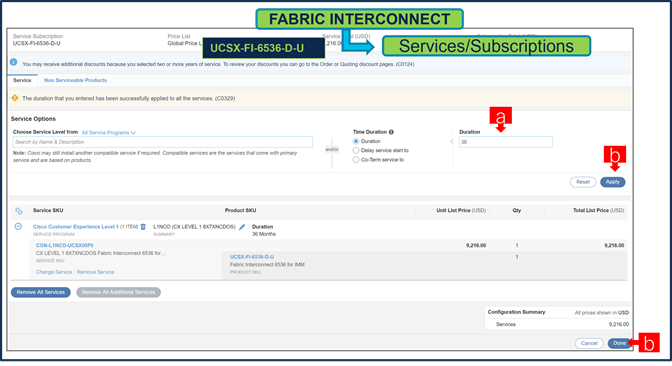
a. [期間(Term Duration)] を入力します。
b. [適用(Apply)] をクリックし、[完了(Done)] をクリックします。
注: ハードウェアとソフトウェアの間で一貫した SLA 応答時間を確保するために、CX Success Track レベル 1 またはレベル 2 にアップグレードすることをお勧めします。
ステップ 14.
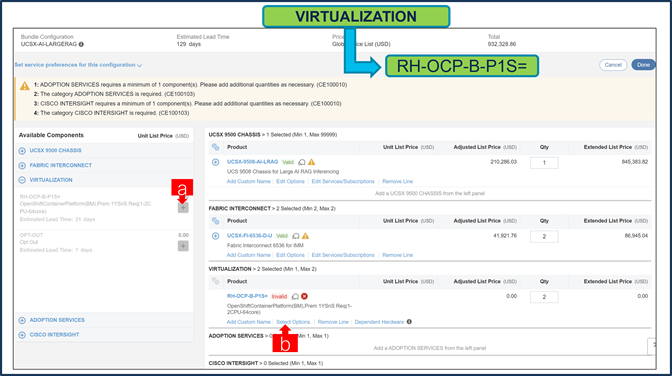
a. 仮想化カテゴリから RedHat OpenShift ライセンスを選択してください。
b. [オプションの選択(Select Options)] をクリックして構成します。
ステップ 15.
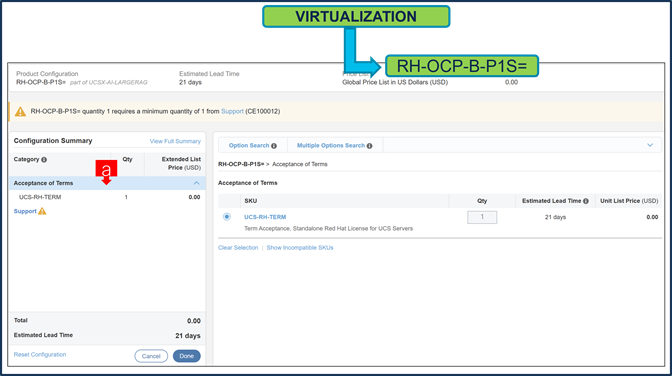
a. [条件の承諾(Acceptance of Terms)] オプションを選択します。
ステップ 16.

a. サポート オプションを選択します。
ステップ 17.
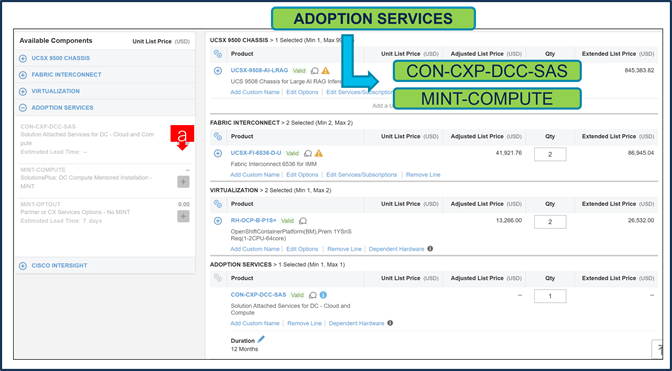
a. ADOPTION SERVICES カテゴリから少なくとも1つのオプションを選択してください。
b. ユーザーは、Cisco CX サービスまたは MINT サービスのいずれかを選択することも、オプトアウトすることもできます。
ステップ 18.
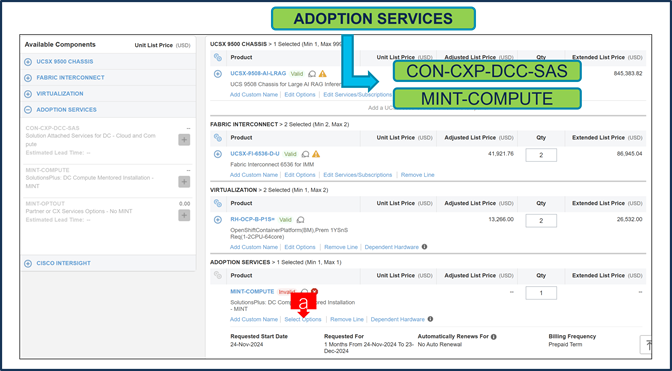
a. [MINT-COMPUTE] が選択されている場合は、[オプションを選択(Select Options)] をクリックして設定します。
注: 特定の AI POD ソリューションに必要なユニットの数については、オファー/BDM 資料を参照してください。
ステップ 19.

a. 利用可能な MINT パートナーは次のとおりです。
ステップ 20.
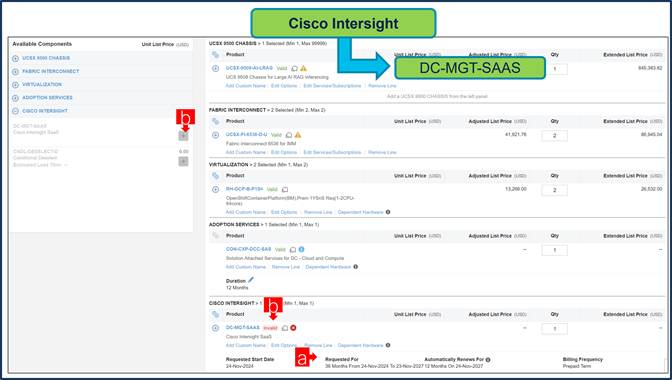
a. ハードウェア サポートの期間は、ソフトウェア サブスクリプション期間と同調させることをお勧めします。
b. Cisco Intersight ソフトウェアを以前に購入していない場合は、Intersight を選択する必要があります。「追加(ADD)」をクリックして選択してください [オプションの編集(Edit Options)] をクリックします。
ステップ 21.

a. 希望開始日(RSD)は、HW Ship Date に依存するようになり、HW が出荷されると自動的に開始されます。RSD を変更すると、ソフトウェアは選択した RSD またはハードウェア出荷日のいずれか遅い方から開始されます。
b. 終了日(月単位の期間)はデフォルトで 36 か月に設定され、自動更新(オン/オフ)はデフォルトでオンに設定され、請求頻度 はデフォルトで前払い期間に設定されます。それに応じて設定を変更することもできます。
ステップ 22.
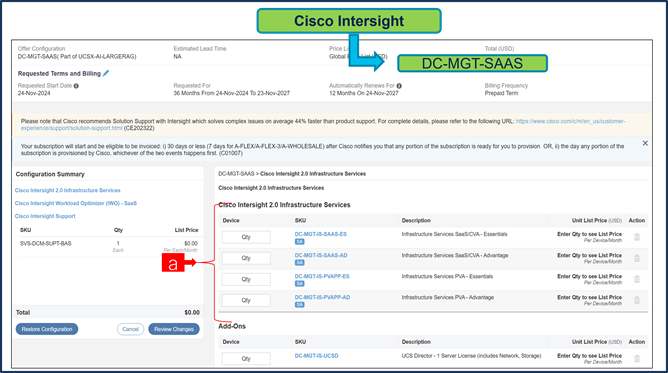
a. オファー DC-MGT-SAAS の下の Cisco Intersight 2.0 インフラストラクチャ サービス ライセンスの数量は、選択されたサーバの数量と同じである必要があります。数量を入力します。
ステップ 23.

a. Cisco Intersight License には、個別のサポートが付属しています。基本組み込み型サポートはデフォルトの選択です。しかし、ハードウェアとソフトウェアの間で一貫した SLA 応答時間を確保するために、CX Success Track レベル 1 またはレベル 2 にアップグレードすることをお勧めします。
ステップ 24.

a. 各製品のステータスが [有効(Valid)] であり、警告メッセージがなくなると MLB の構成が完了します。
b. 「PLUS」をクリックして、展開して、各製品に行った選択を表示します。
c. MLB 構成を完了するために、[完了(Done)] をクリックします。
シナリオ 2:Cisco インターサイト ソフトウェア ライセンスのエンタープライズ契約を締結しているお客様
ステップ 1.
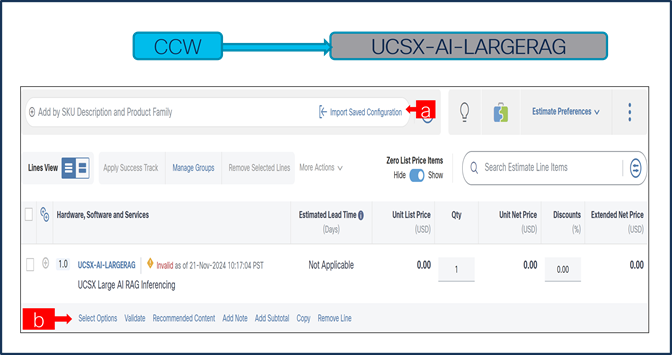
a. CCW で MLB PID を検索して、[追加(Add)] をクリックします。
b. Configurator を入力するために、[オプションの選択(Select Options)] をクリックします。
ステップ 2.

a. ATO:UCSX-9508-AI-LRAG は、カテゴリ:UCSX 9500 シャーシから事前に選択されています。
b. さらに構成が必要なため、UCSX-9508-AI-LRAG ATO ステータスが無効であることを通知します。
c. Configurator を入力するために、[オプションの編集(Edit Option)] をクリックします。
ステップ 3.

a. コンピューティング ノード:UCSX-210C-M7 は事前設定されており、ユーザーは別のプロセッサ、メモリ、およびドライブを選択できます。また、一部のオプションの数量を変更することもできます。
ステップ 4.
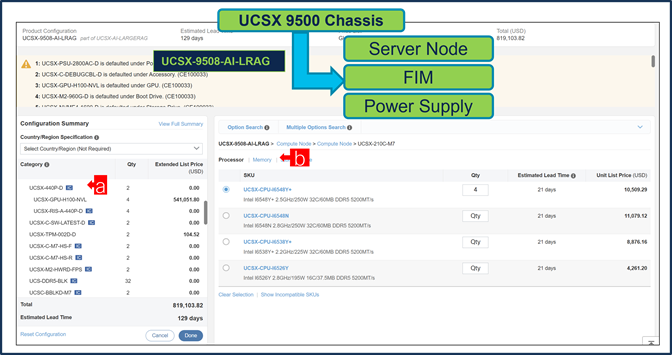
a. GPU PCIe ノード:UCSX-440P-D は自動的に含まれ、 UCSX-GPU-H100-NVL が事前選択されています。
ステップ 5.
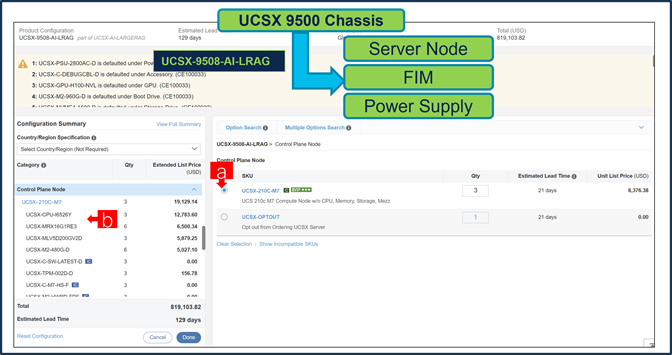
a. コントロール プレーン ノード:UCSX-210C-M7 も事前に選択および設定されています。構成にコントロール プレーン ノードを含めない場合は、UCSX-OPTOUT を選択できます。
b. 必要に応じて、左側のパネルで [UCSX-210C-M7] をクリックして、メモリ PID の数量を増やすことができます。
ステップ 6.
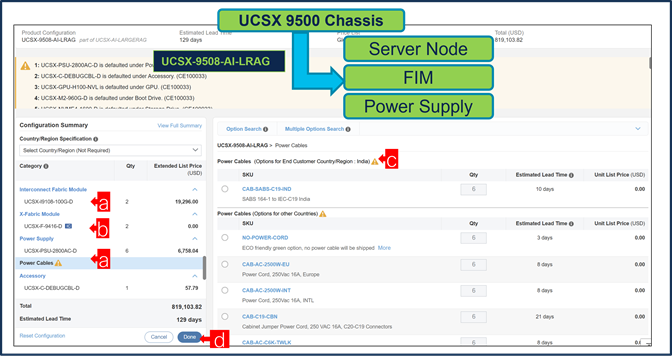
a. ファブリック インターコネクト モジュールと電源が事前に選択されています。
b. X-Fabric モジュールは自動的に含まれます。
c. ユーザーは適切な電源ケーブルを選択する必要があります。
d. [完了(Done)] をクリックします。
ステップ 7.
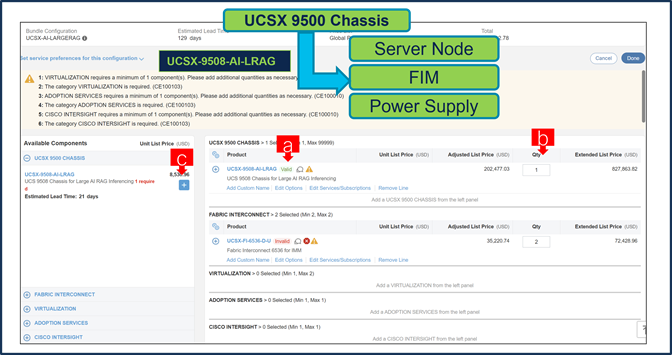
a. ステータスには現在、[有効(Valid)] として表示されています。
b. 同じ構成の倍数の数量を増やします。
c. 「PLUS」をクリックして、異なるオプション/数量の同じ製品を追加するか、異なる製品を選択します。
ステップ 8.
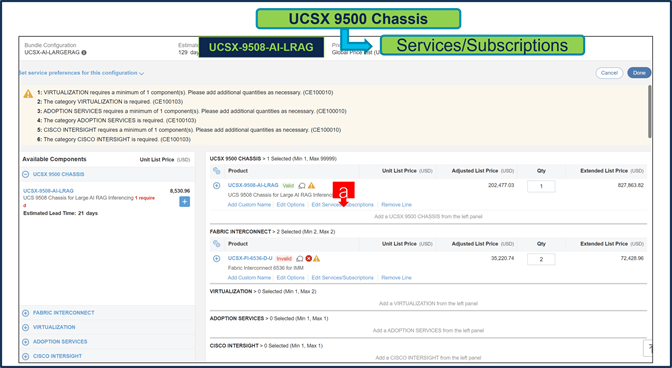
a. [サービス/サブスクリプションの編集(Edit Services/Subscriptions)] をクリックして、ハードウェア サポートの期間を編集します。
注: ハードウェア サポートの期間は、ソフトウェア サブスクリプション期間と一致させることをお勧めします。
ステップ 9.
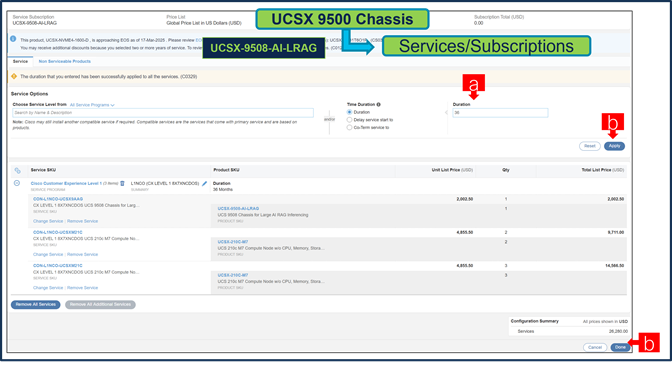
a. [期間(Term Duration)] を入力します。
b. [適用(Apply)] をクリックし、[完了(Done)] をクリックします。
注: ハードウェアとソフトウェアの間で一貫した SLA 応答時間を確保するために、CX Success Track レベル 1 またはレベル 2 にアップグレードすることをお勧めします。
ステップ 10.
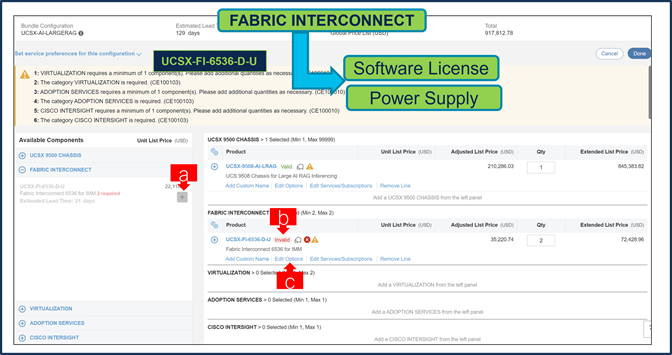
a. ATO:UCSX-FI-6536-DU は、カテゴリ:ファブリック インターコネクトから事前に選択されています。
b. さらに構成が必要なため、UCSX-FI-6536-D-U ATO ステータスが無効であることを通知します。
c. Configurator を入力するために、「オプションの編集(Edit Option)」をクリックします。
ステップ 11.
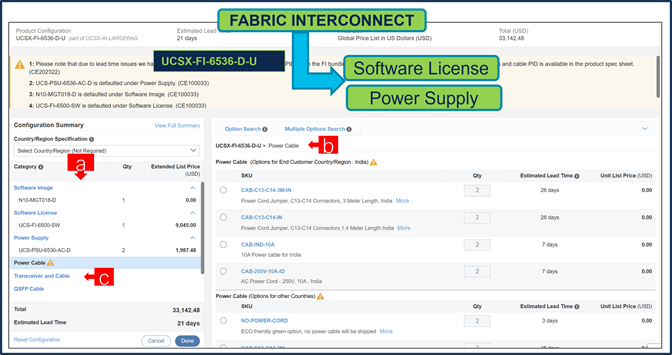
a. 左側のウィンドウから周辺機器を選択して、UCSX-FI-6536-D-U を構成します。ソフトウェア イメージ、ソフトウェア ライセンス、および電源がデフォルトで選択されています。
b. PID は右側のウィンドウにリストされます。電源ケーブルを選択してください。
c. FI ごとに最低 2 本のトランシーバ ケーブルと QSFP ケーブルが必要です。
d. 完了したら、[完了(Done)] を選択します。
ステップ 12.
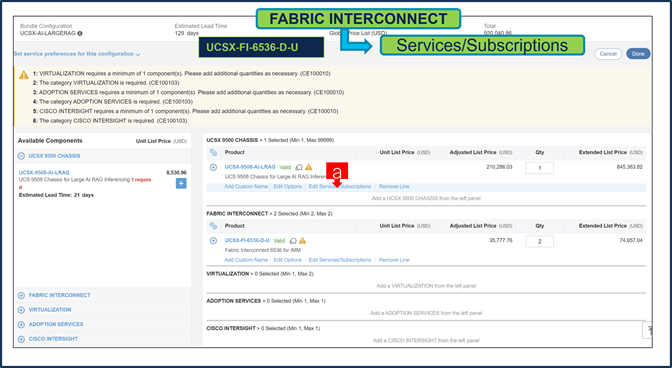
a. [サービス/サブスクリプションの編集(Edit Services/Subscriptions)] をクリックして、ハードウェア サポートの期間を編集します。
注: ハードウェア サポートの期間は、ソフトウェア サブスクリプション期間と一致させることをお勧めします。
ステップ 13.
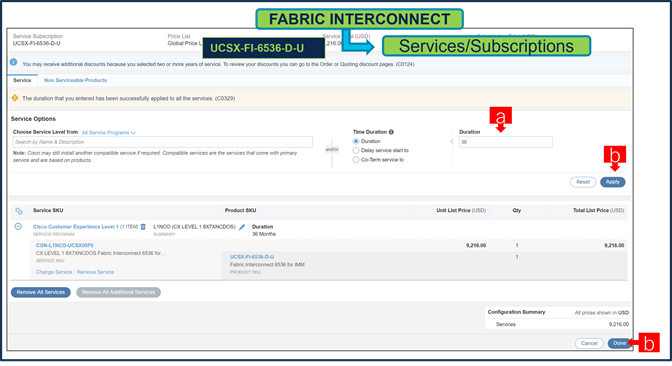
a. [期間(Term Duration)] を入力します。
b. [適用(Apply)] をクリックし、[完了(Done)] をクリックします。
注: ハードウェアとソフトウェアの間で一貫した SLA 応答時間を確保するために、CX Success Track レベル 1 またはレベル 2 にアップグレードすることをお勧めします。
ステップ 14.
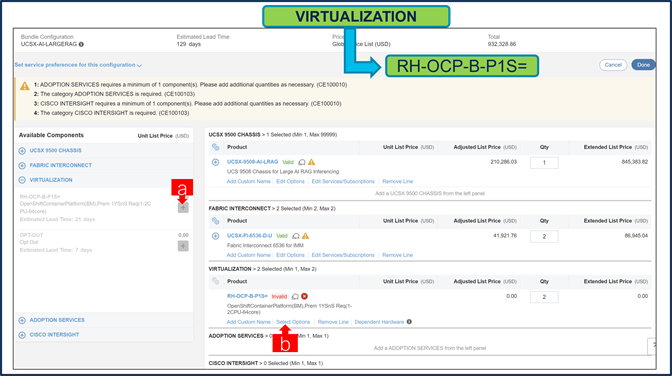
a. 仮想化カテゴリから RedHat OpenShift ライセンスを選択してください。
b. [オプションの選択(Select Options)] をクリックして構成します。
ステップ 15.
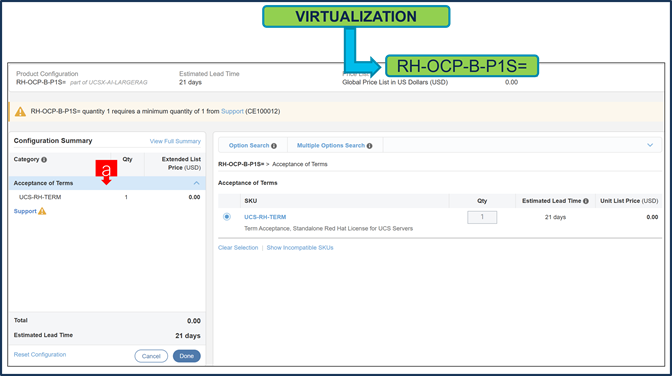
a. [条件の承諾(Acceptance of Terms)] オプションを選択します。
ステップ 16.
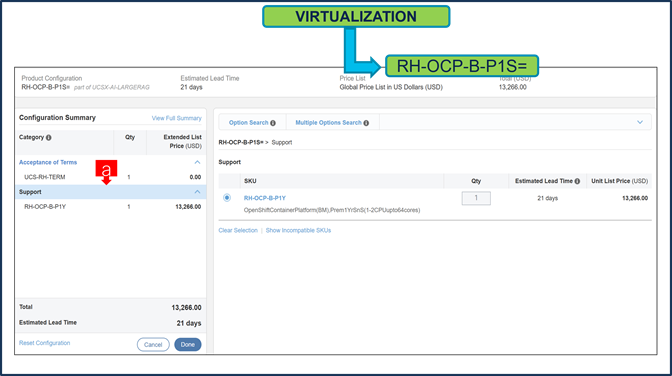
a. サポート オプションを選択します。
ステップ 17.
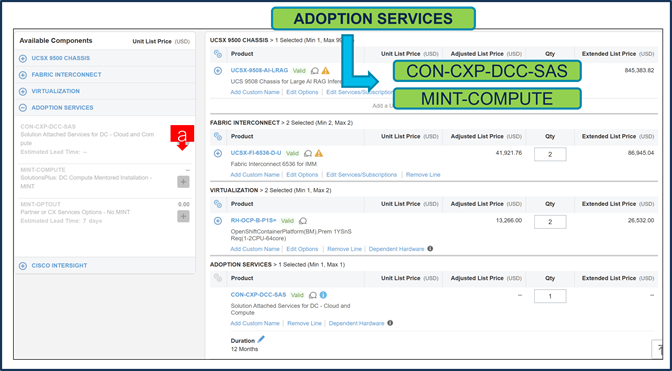
a. ADOPTION SERVICES カテゴリから少なくとも1つのオプションを選択してください。
b. ユーザーは、Cisco CX サービスまたは MINT サービスのいずれかを選択することも、オプトアウトすることもできます。
ステップ 18.
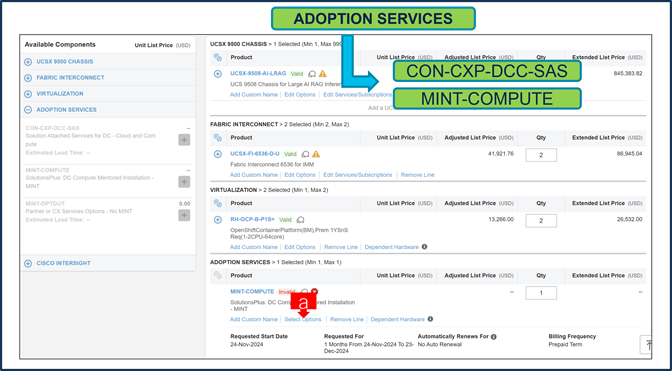
a. [MINT-COMPUTE] が選択されている場合は、[Select Options] をクリックして構成します。
注: 特定の AI POD ソリューションに必要なユニットの数については、オファー/BDM 資料を参照してください。
ステップ 19.
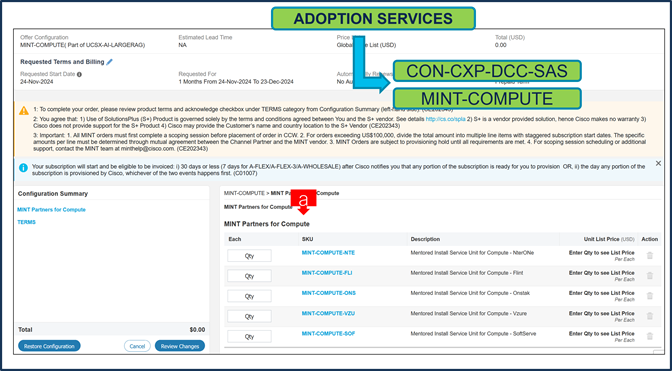
a. 利用可能な MINT パートナーは次のとおりです。
ステップ 20.
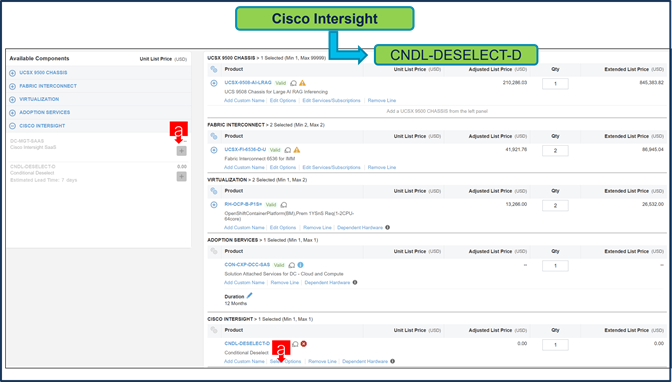
a. CNDL-DESELECT-D は、お客様が EA 契約を介して Cisco Intersight ライセンスをすでに購入している場合、または注文が Disti Fulfillment である場合にのみ選択することを意図しています。
ステップ 21.
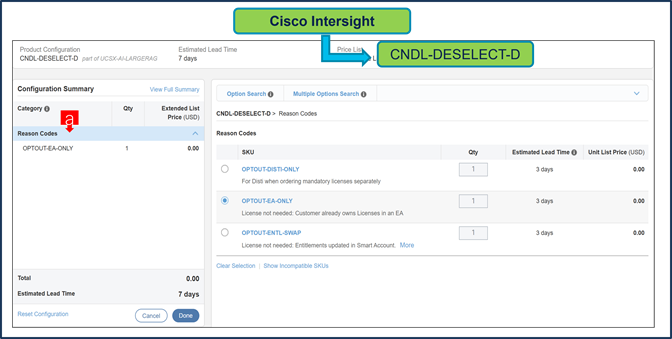
a. 適切な [理由コード(Reason Code)] を選択してください。
ステップ 22.

a. 各製品のステータスが [有効(Valid)] であり、警告メッセージがなくなると MLB の構成が完了します。
b. 「PLUS」をクリックして、展開して、各製品に行った選択を表示します。
c. MLB 構成を完了するために、[完了(Done)] をクリックします。
ディストリビュータを通じた購入方法(例:直接取引のお客様および第 1 階層パートナー)
シナリオ 1:Cisco インターサイト ソフトウェア ライセンスのエンタープライズ契約がないお客様
ステップ 1.
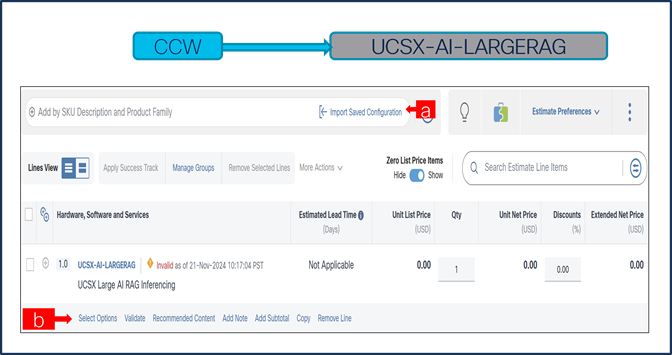
a. CCW で MLB PID を検索して、[追加(Add)] をクリックします。
b. Configurator を入力するために、[オプションの選択(Select Options)] をクリックします。
ステップ 2.

a. ATO:UCSX-9508-AI-LRAG は、カテゴリ:UCSX 9500 シャーシから事前に選択されています。
b. さらに構成が必要なため、UCSX-9508-AI-LRAG ATO ステータスが無効であることを通知します。
c. Configurator を入力するために、[オプションの編集(Edit Option)] をクリックします。
ステップ 3.
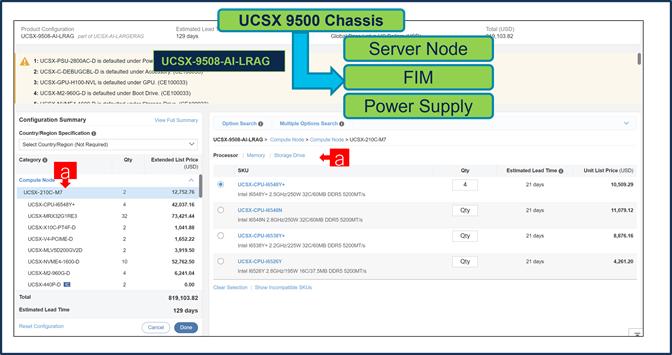
a. コンピューティング ノード:UCSX-210C-M7 は事前設定されており、ユーザーは別のプロセッサ、メモリ、およびドライブを選択できます。また、一部のオプションの数量を変更することもできます。
ステップ 4.
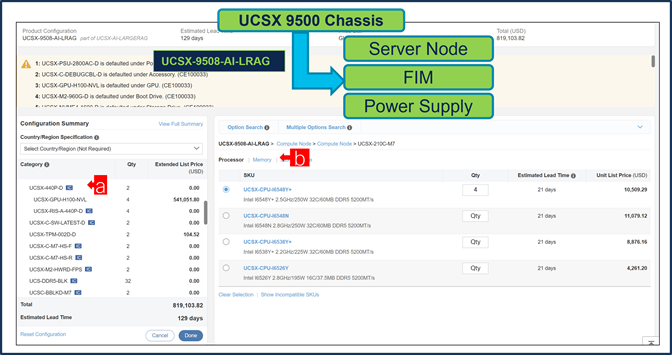
a. GPU PCIe ノード:UCSX-440P-D は自動的に含まれ、 UCSX-GPU-H100-NVL が事前選択されています。
ステップ 5.
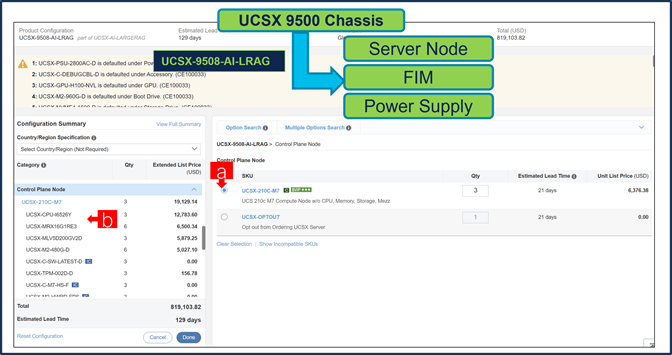
a. コントロール プレーン ノード:UCSX-210C-M7 も事前に選択および設定されています。構成にコントロール プレーン ノードを含めない場合は、UCSX-OPTOUT を選択できます。
b. 必要に応じて、左側のパネルで [UCSX-210C-M7] をクリックして、メモリ PID の数量を増やすことができます。
ステップ 6.
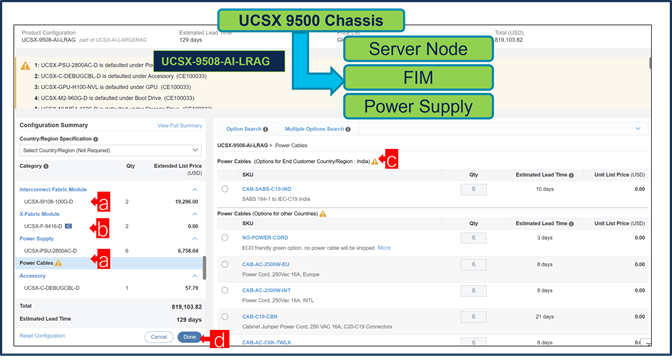
a. ファブリック インターコネクト モジュールと電源が事前に選択されています。
b. X-Fabric モジュールは自動的に含まれます。
c. ユーザーは適切な電源ケーブルを選択する必要があります。
d. [完了(Done)] をクリックします。
ステップ 7.
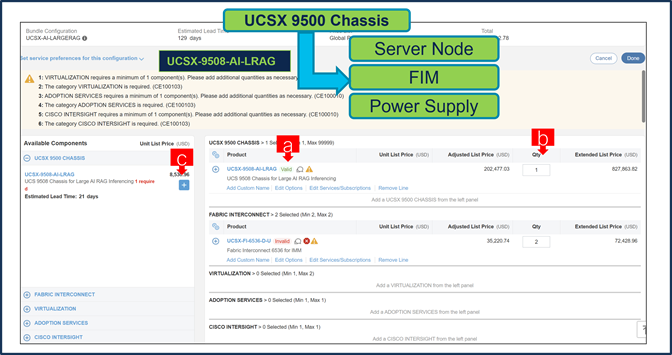
a. ステータスには現在、[有効(Valid)] として表示されています。
b. 同じ構成の倍数の数量を増やします。
c. 「PLUS」をクリックして、異なるオプション/数量の同じ製品を追加するか、異なる製品を選択します。
ステップ 8.
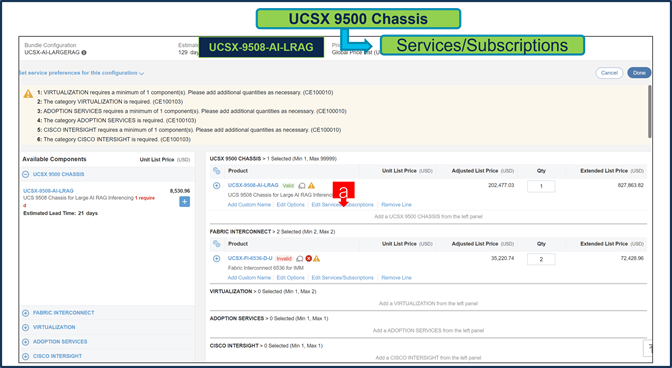
a. [サービス/サブスクリプションの編集(Edit Services/Subscriptions)] をクリックして、ハードウェア サポートの期間を編集します。
注: ハードウェア サポートの期間は、ソフトウェア サブスクリプション期間と一致させることをお勧めします。
ステップ 9.
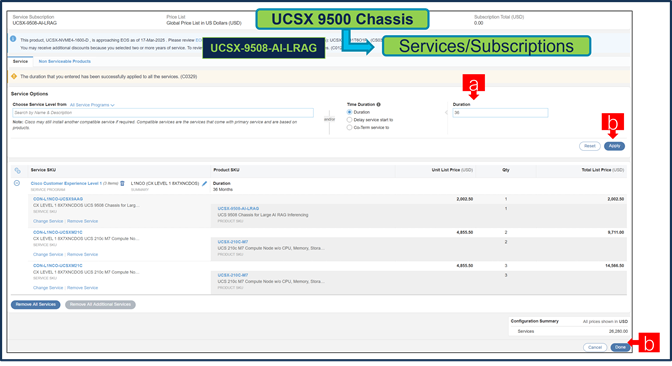
a. [期間(Term Duration)] を入力します。
b. [適用(Apply)] をクリックし、[完了(Done)] をクリックします。
注: ハードウェアとソフトウェアの間で一貫した SLA 応答時間を確保するために、CX Success Track レベル 1 またはレベル 2 にアップグレードすることをお勧めします。
ステップ 10.
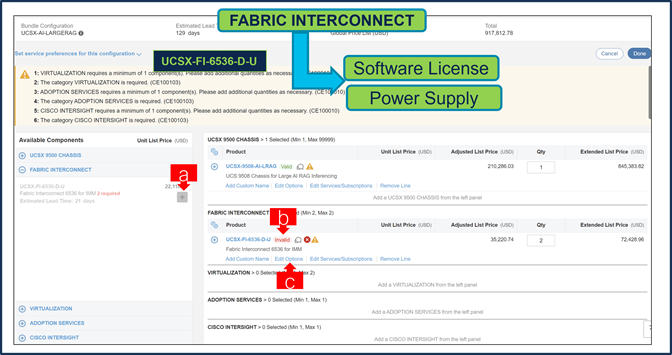
a. ATO:UCSX-FI-6536-DU は、カテゴリ:ファブリック インターコネクトから事前に選択されています。
b. さらに構成が必要なため、UCSX-FI-6536-D-U ATO ステータスが無効であることを通知します。
c. Configurator を入力するために、「オプションの編集(Edit Option)」をクリックします。
ステップ 11.
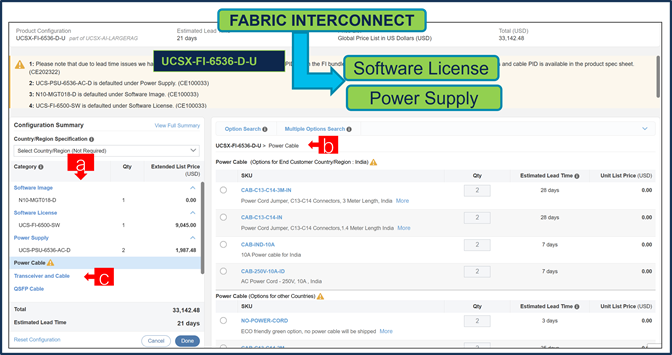
a. 左側のウィンドウから周辺機器を選択して、UCSX-FI-6536-D-U を構成します。ソフトウェア イメージ、ソフトウェア ライセンス、および電源がデフォルトで選択されています。
b. PID は右側のウィンドウにリストされます。電源ケーブルを選択してください。
c. FI ごとに最低 2 本のトランシーバ ケーブルと QSFP ケーブルが必要です。
d. 完了したら、[完了(Done)] を選択します。
ステップ 12.
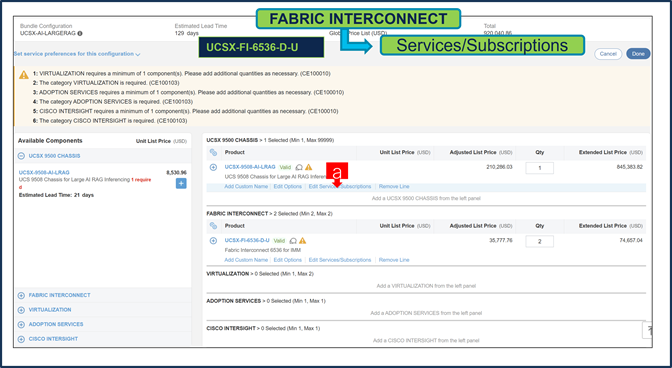
a. [サービス/サブスクリプションの編集(Edit Services/Subscriptions)] をクリックして、ハードウェア サポートの期間を編集します。
注: ハードウェア サポートの期間は、ソフトウェア サブスクリプション期間と一致させることをお勧めします。
ステップ 13.

a. [期間(Term Duration)] を入力します。
b. [適用(Apply)] をクリックし、[完了(Done)] をクリックします。
注: ハードウェアとソフトウェアの間で一貫した SLA 応答時間を確保するために、CX Success Track レベル 1 またはレベル 2 にアップグレードすることをお勧めします。
ステップ 14.
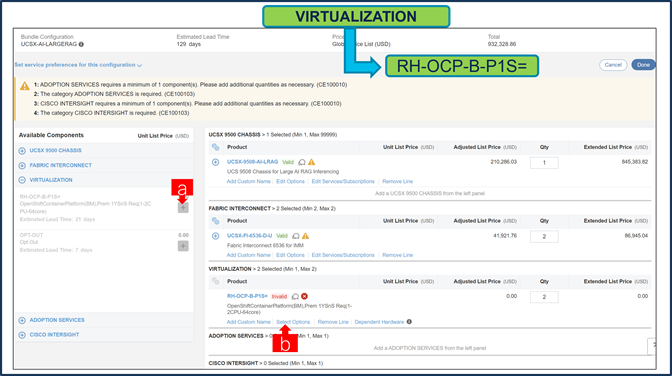
a. 仮想化カテゴリから RedHat OpenShift ライセンスを選択してください。
b. [オプションの選択(Select Options)] をクリックして構成します。
ステップ 15.
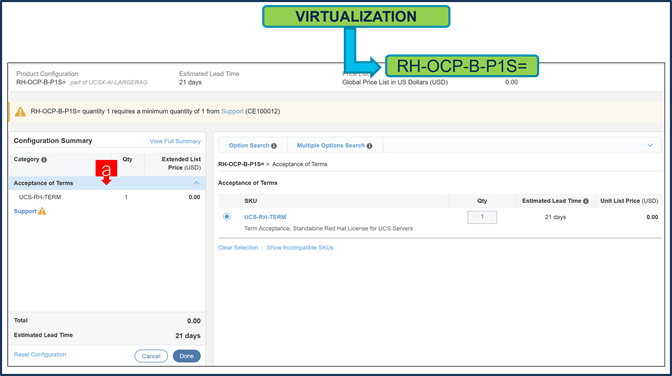
a. [条件の承諾(Acceptance of Terms)] オプションを選択します。
ステップ 16.
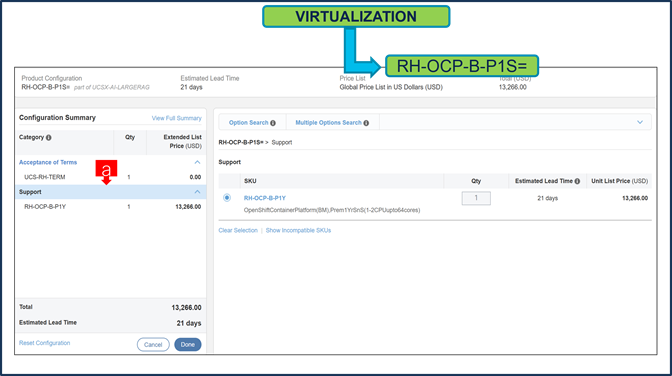
a. サポート オプションを選択します。
ステップ 17.
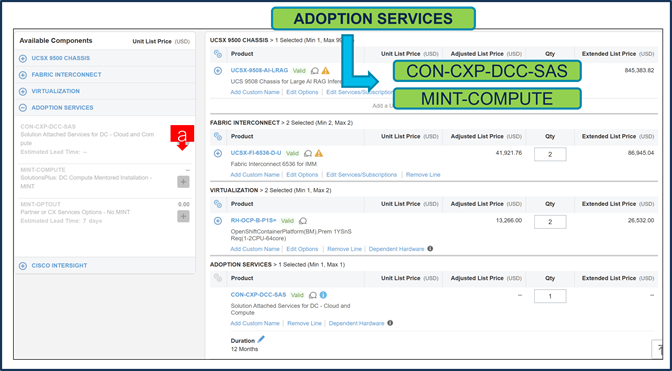
a. ADOPTION SERVICES カテゴリから少なくとも1つのオプションを選択してください。
b. ユーザーは、Cisco CX サービスまたは MINT サービスのいずれかを選択することも、オプトアウトすることもできます。
ステップ 18.
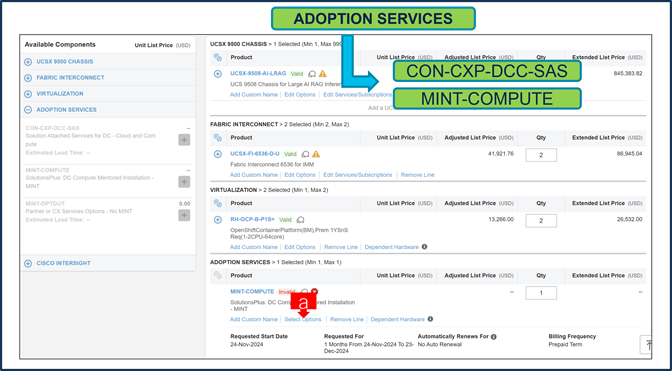
a. [MINT-COMPUTE] が選択されている場合は、[Select Options] をクリックして構成します。
注: 特定の AI POD ソリューションに必要なユニットの数については、オファー/BDM 資料を参照してください。
ステップ 19.
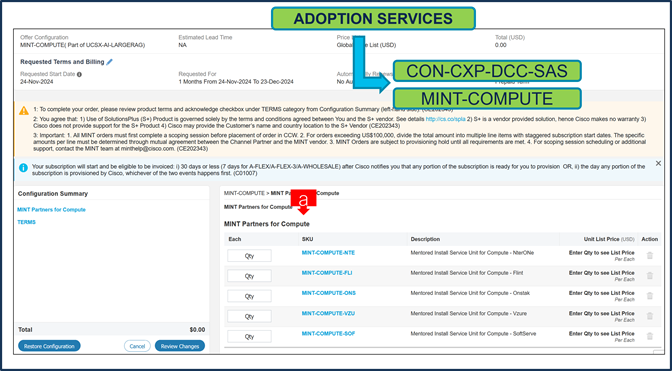
a. 利用可能な MINT パートナーは次のとおりです。
ステップ 20.
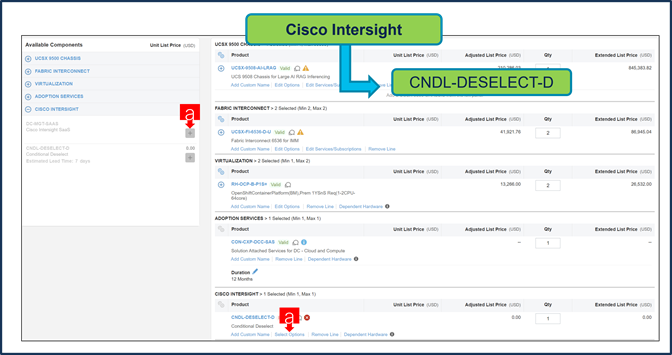
a. CNDL-DESELECT-D は、お客様が EA 契約を介して Cisco Intersight ライセンスをすでに購入している場合、または注文が Disti Fulfillment である場合にのみ選択することを意図しています。
ステップ 21.
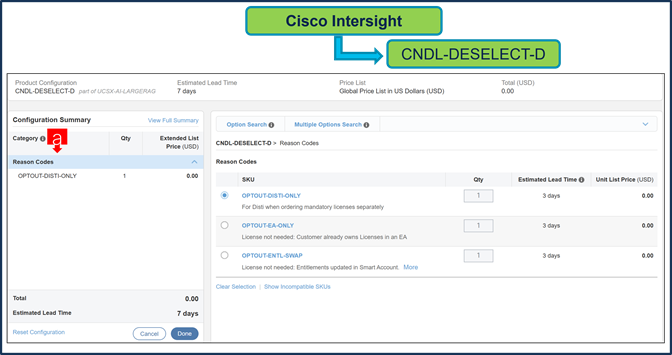
a. 適切な [理由コード(Reason Code)] を選択してください。
ステップ 22.
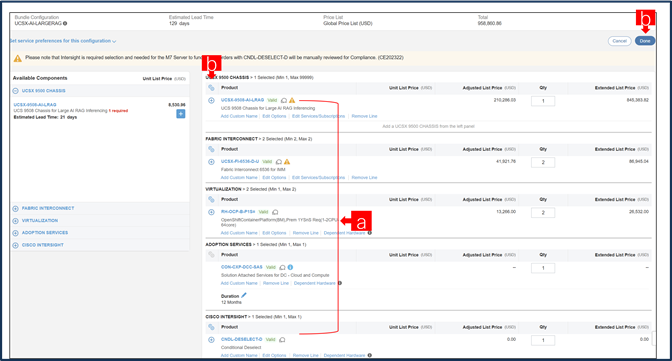
a. 各製品のステータスが [有効(Valid)] であり、警告メッセージがなくなると MLB の構成が完了します。
b. 「PLUS」をクリックして、展開して、各製品に行った選択を表示します。
c. MLB 構成を完了するために、[完了(Done)] をクリックします。
ステップ 23.
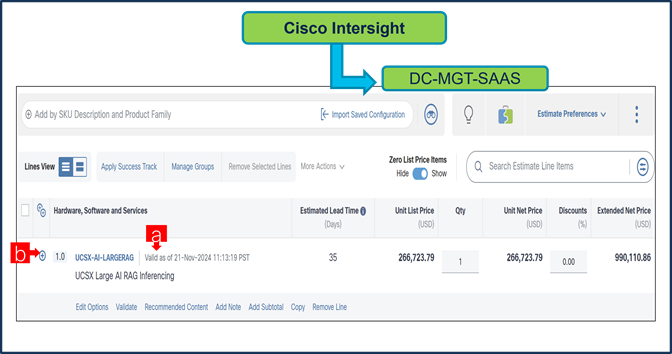
a. UCSX-AI-LARGERAG の構成が有効になり、行番号 1.0 は HW のみの構成を表します。
b. 以前に Cisco Intersight ソフトウェアを購入しておらず、SW のみの構成を表す Line 2.0 に追加する必要がある場合は、Intersight を選択する必要があります。
ステップ 24.

a. CCW で DC-MGT-SAAS を検索し、[追加] をクリックします
b. Cisco Intersight ソフトウェアを以前に購入していない場合は、Intersight を選択する必要があります。 Configurator を入力するために、[オプションの選択(Select Options)] をクリックします。
ステップ 25.
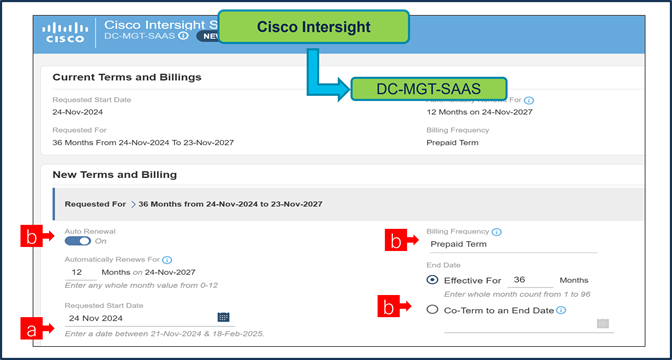
a. 開始希望日(RSD):Software-as-a-Service(SaaS)製品を予約する際には、90 日先の開始希望日(RSD)を選択することをお勧めします。
b. 終了日(月単位の期間)はデフォルトで 36 か月に設定され、自動更新(オン/オフ)はデフォルトでオンに設定され、請求頻度 はデフォルトで前払い期間に設定されます。それに応じて設定を変更することもできます。
ステップ 26.
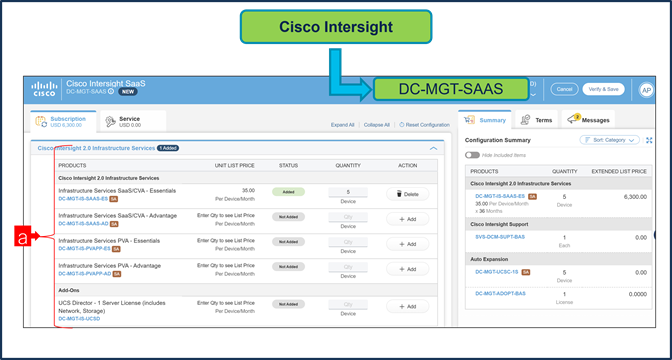
a. オファー DC-MGT-SAAS の下の Cisco Intersight 2.0 インフラストラクチャ サービス ライセンスの数量は、選択されたサーバの数量と同じである必要があります。数量を入力します。
ステップ 27.
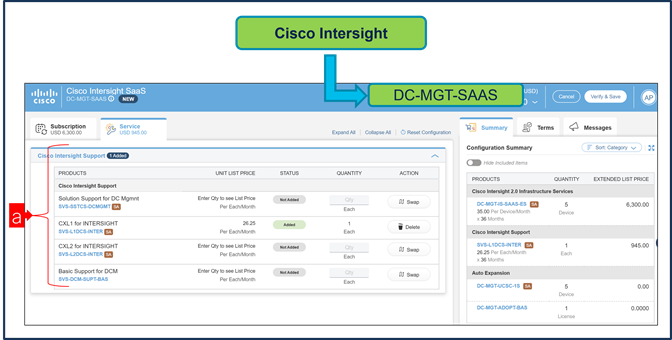
a. Cisco Intersight License には、個別のサポートが付属しています。基本組み込み型サポートはデフォルトの選択です。お客様が HW の Solution Support または CX Success Track L1 または L2 にアップグレードすることをお勧めします。
ステップ 28.
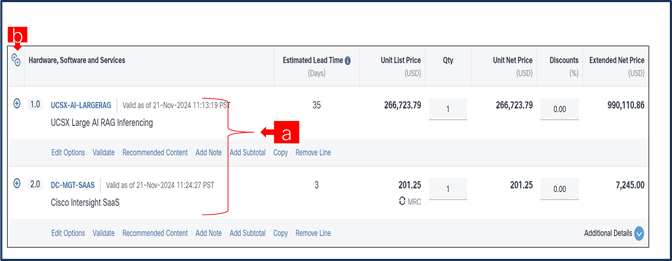
a. これで UCSX-AI-LARGERAG および DC-MGT-SAAS の構成が完了し、各製品のステータスが有効と表示されます。
b. 「PLUS」をクリックして、展開して、各製品に行った選択を表示します。
シナリオ 2:Cisco インターサイト ソフトウェア ライセンスのエンタープライズ契約を締結しているお客様
ステップ 1.
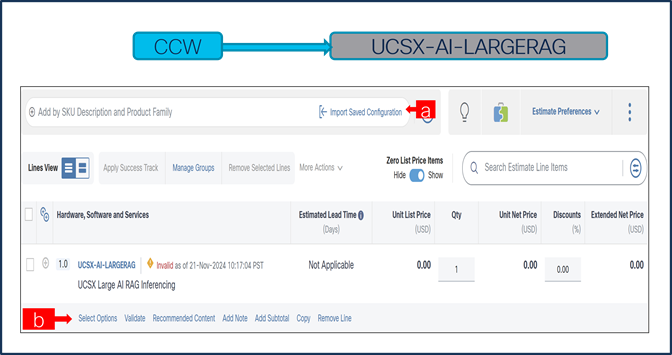
a. CCW で MLB PID を検索して、[追加(Add)] をクリックします。
b. Configurator を入力するために、[オプションの選択(Select Options)] をクリックします。
ステップ 2.
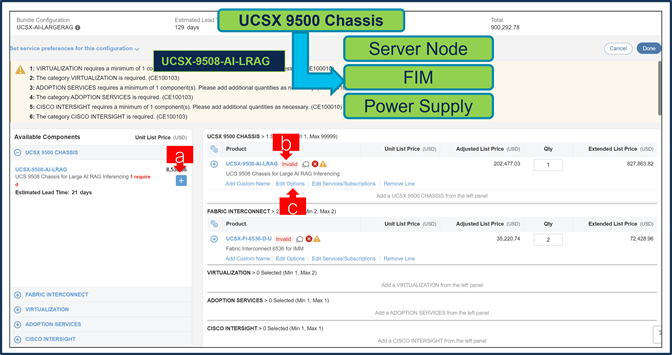
a. ATO:UCSX-9508-AI-LRAG は、カテゴリ:UCSX 9500 シャーシから事前に選択されています。
b. さらに構成が必要なため、UCSX-9508-AI-LRAG ATO ステータスが無効であることを通知します。
c. Configurator を入力するために、[オプションの編集(Edit Option)] をクリックします。
ステップ 3.
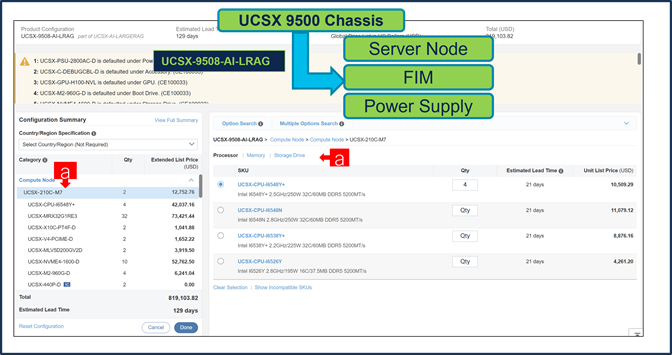
a. コンピューティング ノード:UCSX-210C-M7 は事前設定されており、ユーザーは別のプロセッサ、メモリ、およびドライブを選択できます。また、一部のオプションの数量を変更することもできます。
ステップ 4.
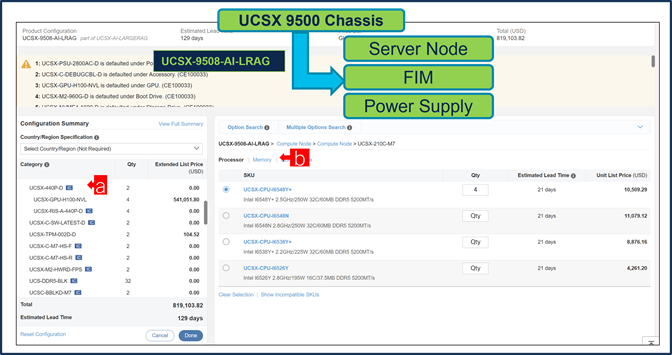
a. GPU PCIe ノード:UCSX-440P-D は自動的に含まれ、 UCSX-GPU-H100-NVL が事前選択されています。
ステップ 5.
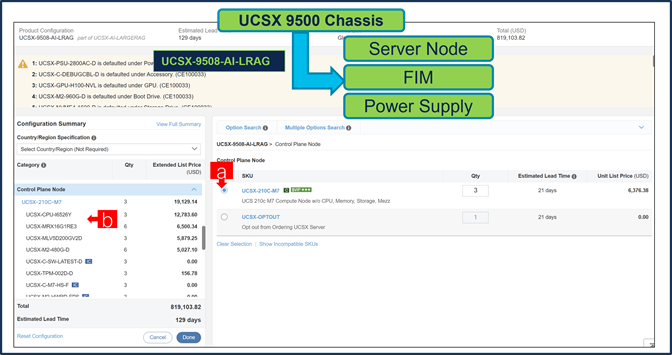
a. コントロール プレーン ノード:UCSX-210C-M7 も事前に選択および設定されています。構成にコントロール プレーン ノードを含めない場合は、UCSX-OPTOUT を選択できます。
b. 必要に応じて、左側のパネルで [UCSX-210C-M7] をクリックして、メモリ PID の数量を増やすことができます。
ステップ 6.
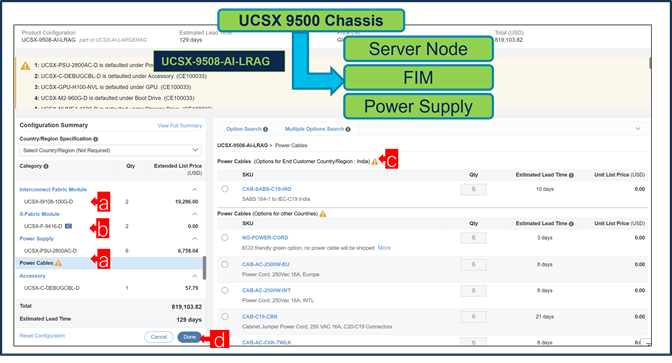
a. ファブリック インターコネクト モジュールと電源が事前に選択されています。
b. X-Fabric モジュールは自動的に含まれます。
c. ユーザーは適切な電源ケーブルを選択する必要があります。
d. [完了(Done)] をクリックします。
ステップ 7.

a. ステータスには現在、[有効(Valid)] として表示されています。
b. 同じ構成の倍数の数量を増やします。
c. 「PLUS」をクリックして、異なるオプション/数量の同じ製品を追加するか、異なる製品を選択します。
ステップ 8.

a. [サービス/サブスクリプションの編集(Edit Services/Subscriptions)] をクリックして、ハードウェア サポートの期間を編集します。
注: ハードウェア サポートの期間は、ソフトウェア サブスクリプション期間と一致させることをお勧めします。
ステップ 9.
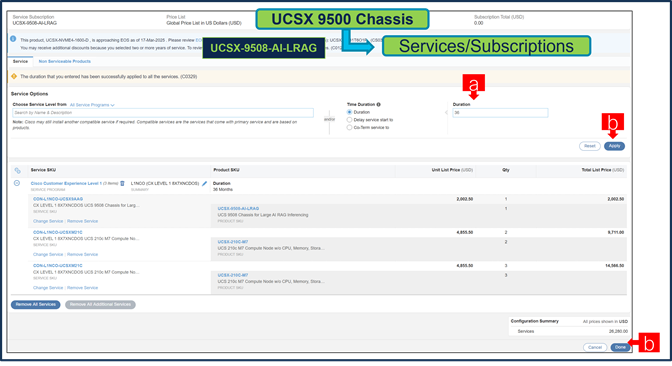
a. [期間(Term Duration)] を入力します。
b. [適用(Apply)] をクリックし、[完了(Done)] をクリックします。
注: ハードウェアとソフトウェアの間で一貫した SLA 応答時間を確保するために、CX Success Track レベル 1 またはレベル 2 にアップグレードすることをお勧めします。
ステップ 10.
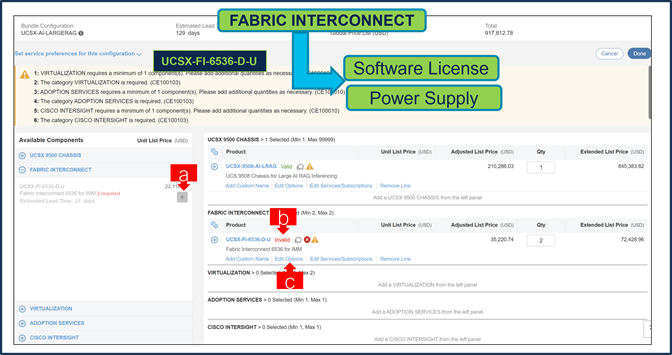
a. ATO:UCSX-FI-6536-DU は、カテゴリ:ファブリック インターコネクトから事前に選択されています。
b. さらに構成が必要なため、UCSX-FI-6536-D-U ATO ステータスが無効であることを通知します。
c. Configurator を入力するために、「オプションの編集(Edit Option)」をクリックします。
ステップ 11.

a. 左側のウィンドウから周辺機器を選択して、UCSX-FI-6536-D-U を構成します。ソフトウェア イメージ、ソフトウェア ライセンス、および電源がデフォルトで選択されています。
b. PID は右側のウィンドウにリストされます。電源ケーブルを選択してください。
c. FI ごとに最低 2 本のトランシーバ ケーブルと QSFP ケーブルが必要です。
d. 完了したら、[完了(Done)] を選択します。
ステップ 12.
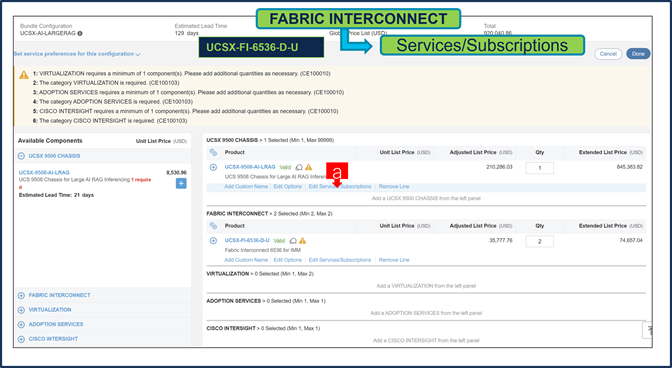
a. [サービス/サブスクリプションの編集(Edit Services/Subscriptions)] をクリックして、ハードウェア サポートの期間を編集します。
注: ハードウェア サポートの期間は、ソフトウェア サブスクリプション期間と一致させることをお勧めします。
ステップ 13.
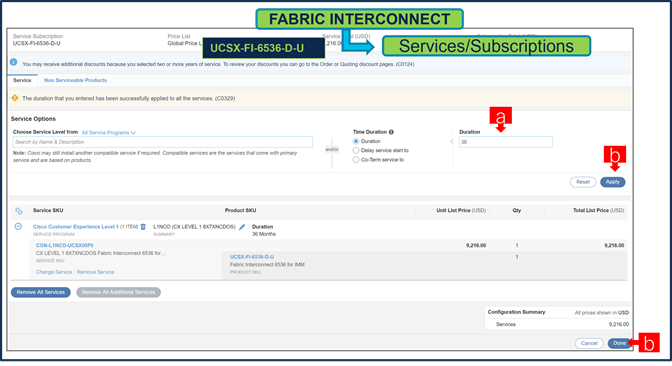
a. [期間(Term Duration)] を入力します。
b. [適用(Apply)] をクリックし、[完了(Done)] をクリックします。
注: ハードウェアとソフトウェアの間で一貫した SLA 応答時間を確保するために、CX Success Track レベル 1 またはレベル 2 にアップグレードすることをお勧めします。
ステップ 14.
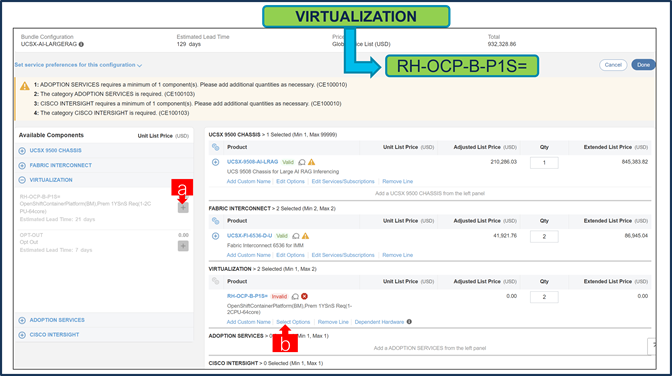
a. 仮想化カテゴリから RedHat OpenShift ライセンスを選択してください。
b. [オプションの選択(Select Options)] をクリックして構成します。
ステップ 15.
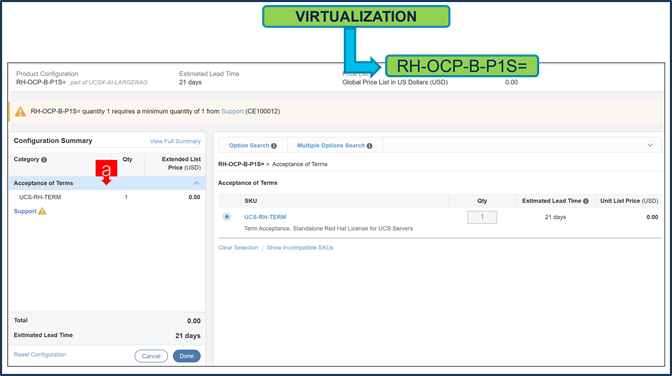
a. [条件の承諾(Acceptance of Terms)] オプションを選択します。
ステップ 16.
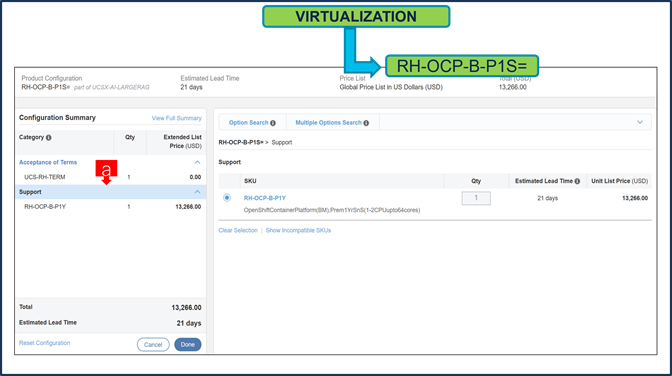
a. サポート オプションを選択します。
ステップ 17.
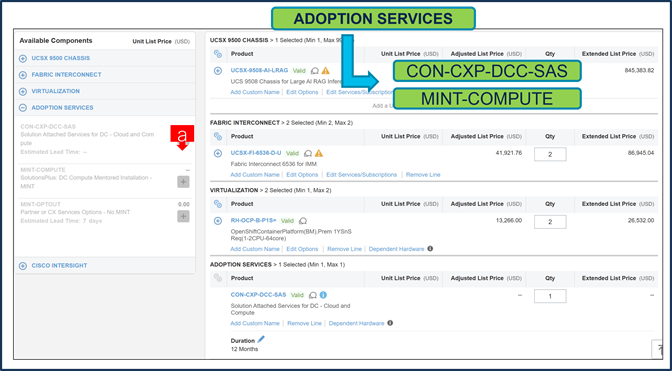
a. ADOPTION SERVICES カテゴリから少なくとも1つのオプションを選択してください。
b. ユーザーは、Cisco CX サービスまたは MINT サービスのいずれかを選択することも、オプトアウトすることもできます。
ステップ 18.

a. [MINT-COMPUTE] が選択されている場合は、[オプションを選択(Select Options)] をクリックして設定します。
注: 特定の AI POD ソリューションに必要なユニットの数については、オファー/BDM 資料を参照してください。
ステップ 19.
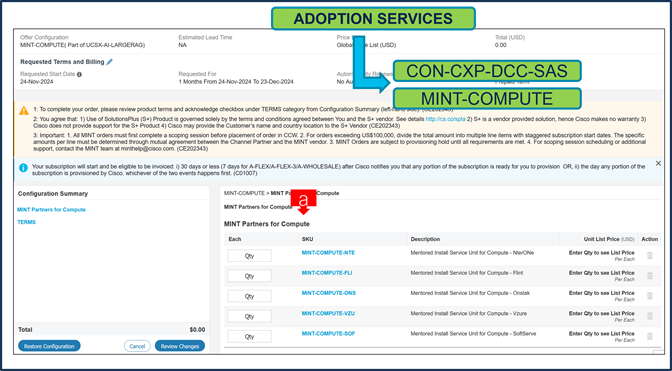
a. 利用可能な MINT パートナーは次のとおりです。
ステップ 20.
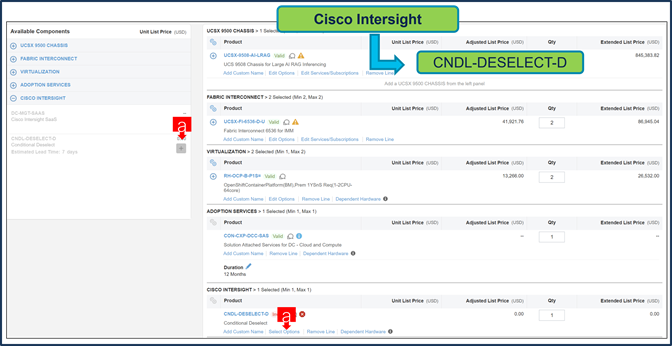
a. CNDL-DESELECT-D は、お客様が EA 契約を介して Cisco Intersight ライセンスをすでに購入している場合、または注文が Disti Fulfillment である場合にのみ選択することを意図しています。
ステップ 21.
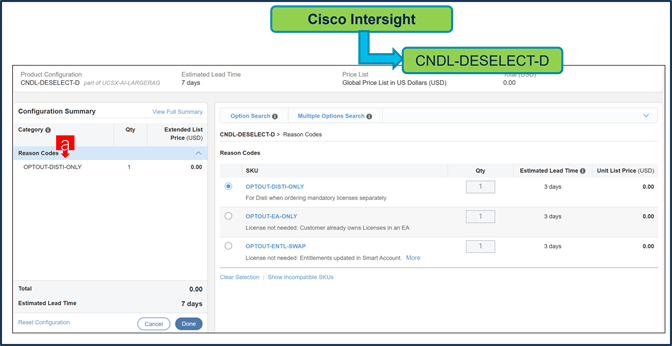
a. 適切な [理由コード(Reason Code)] を選択してください
ステップ 22.
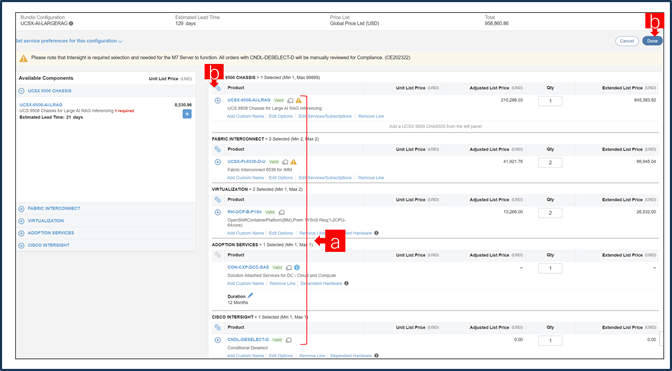
a. 各製品のステータスが [有効(Valid)] であり、警告メッセージがなくなると MLB の構成が完了します。
b. 「PLUS」をクリックして、展開して、各製品に行った選択を表示します。
c. MLB 構成を完了するために、[完了(Done)] をクリックします。
UCSX-AI-LARGEINF の発注プロセス
シスコを通じた購入方法(例:直接取引のお客様および第 1 階層パートナー)
シナリオ 1: Cisco Intersight Software License のエンタープライズ契約がないお客様
ステップ 1.
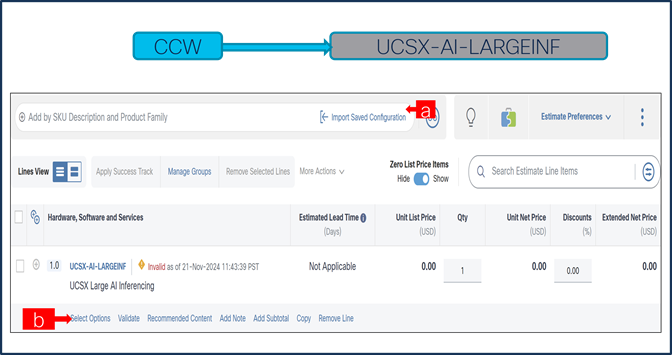
a. CCW で MLB PID を検索して、[追加(Add)] をクリックします。
b. Configurator を入力するために、[オプションの選択(Select Options)] をクリックします。
ステップ 2.

a. ATO:UCSX-9508-AI-LINF は、カテゴリ:UCSX 9500 シャーシから事前に選択されています。
b. さらに構成が必要なため、UCSX-9508-AI-LINF ATO ステータスが無効であることを通知します。
c. Configurator を入力するために、[オプションの編集(Edit Option)] をクリックします。
ステップ 3.

a. コンピューティング ノード:UCSX-210C-M7 は事前設定されており、ユーザーは別のプロセッサ、メモリ、およびドライブを選択できます。また、一部のオプションの数量を変更することもできます。
ステップ 4.

a. GPU PCIe ノード:UCSX-440P-D が自動的に含まれ、GPU および NVIDIA AIE ライセンスが事前に選択されます。
b. ユーザーは、使用可能な他の GPU/ライセンスを選択でき、要件ごとに数量を変更することもできます。
ステップ 5.
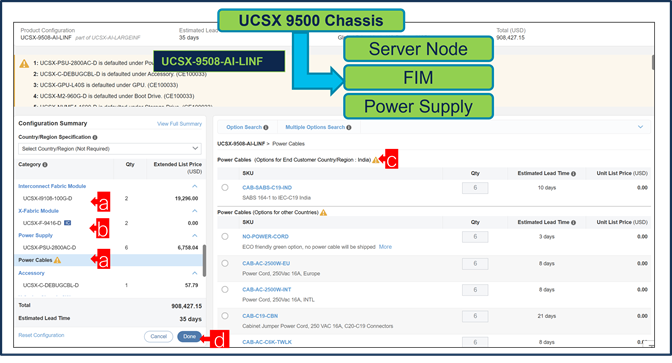
a. ファブリック インターコネクト モジュールと電源が事前に選択されています。
b. X-Fabric モジュールは自動的に含まれます。
c. ユーザーは適切な電源ケーブルを選択する必要があります。
d. [完了(Done)] をクリックします。
ステップ 6.
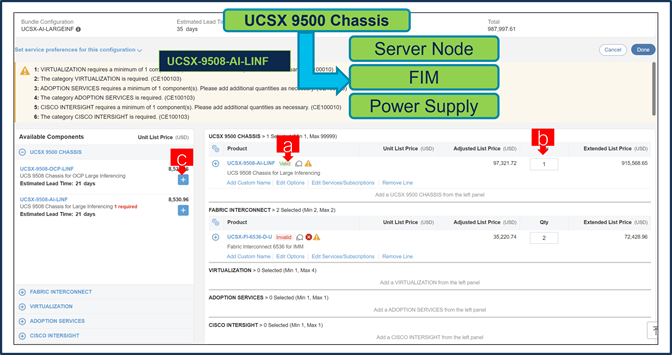
a. ステータスには現在、[有効(Valid)] として表示されています。
b. 同じ構成の倍数の数量を増やします。
c. 「PLUS」をクリックして、異なるオプション/数量の同じ製品を追加する
ステップ 7.
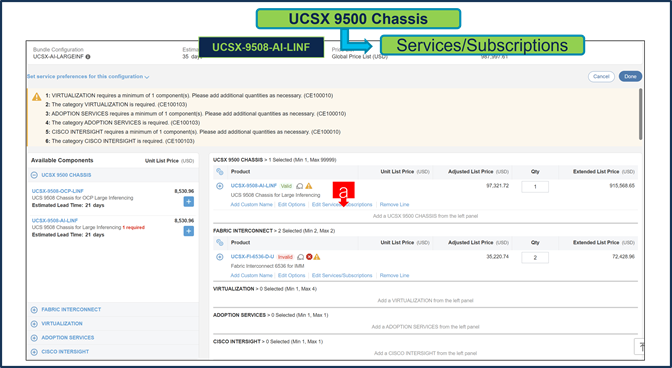
a. [サービス/サブスクリプションの編集(Edit Services/Subscriptions)] をクリックして、ハードウェア サポートの期間を編集します。
注: ハードウェア サポートの期間は、ソフトウェア サブスクリプション期間と一致させることをお勧めします。
ステップ 8.

a. [期間(Term Duration)] を入力します。
b. [適用(Apply)] をクリックし、[完了(Done)] をクリックします。
注: ハードウェアとソフトウェアの間で一貫した SLA 応答時間を確保するために、CX Success Track レベル 1 またはレベル 2 にアップグレードすることをお勧めします。
ステップ 9.

a. ATO:UCSX-9508-OCP-LINF はオプションであり、カテゴリ:UCSX 9500 シャーシから選択できます。
b. さらに構成が必要なため、UCSX-9508-OCP-LINF ATO ステータスが無効であることを通知します。
c. Configurator を入力するために、[オプションの編集(Edit Option)] をクリックします。
ステップ 10.
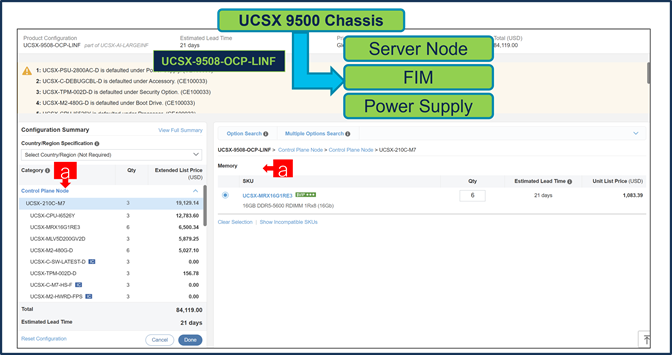
a. コントロール プレーン ノード:UCSX-210C-M7 も事前に選択および事前設定されており、ユーザーは必要に応じてメモリ PID の数量を増やすことができます。
ステップ 11.
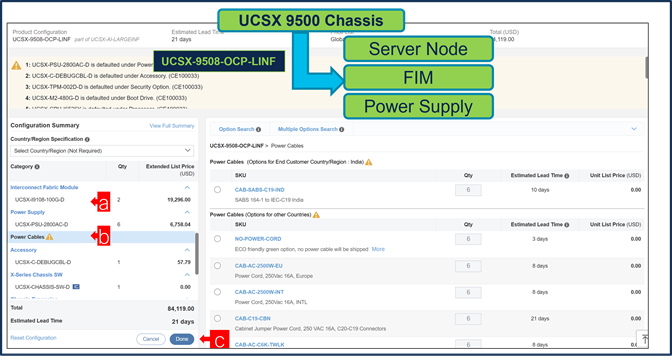
a. ファブリック インターコネクト モジュールと電源が事前に選択されています。
b. ユーザーは適切な電源ケーブルを選択する必要があります。
c. [完了(Done)] をクリックします。
ステップ 12.
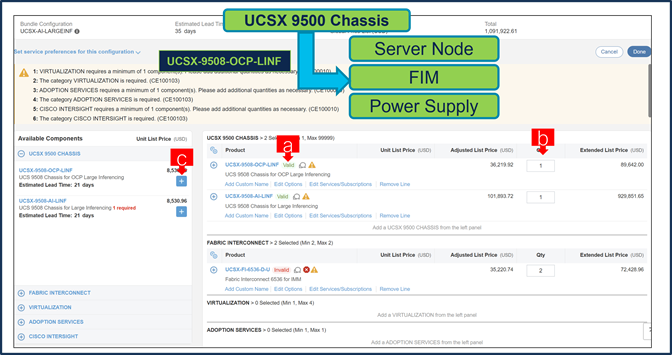
a. ステータスには現在、[有効(Valid)] として表示されています。
b. 同じ構成の倍数の数量を増やします。
c. 「PLUS」をクリックして、異なるオプション/数量の同じ製品を追加する
ステップ 13.
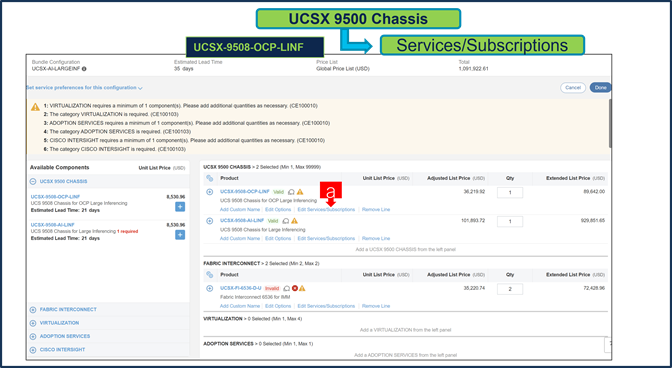
a. [サービス/サブスクリプションの編集(Edit Services/Subscriptions)] をクリックして、ハードウェア サポートの期間を編集します。
注: ハードウェア サポートの期間は、ソフトウェア サブスクリプション期間と一致させることをお勧めします。
ステップ 14.

a. [期間(Term Duration)] を入力します。
b. [適用(Apply)] をクリックし、[完了(Done)] をクリックします。
注: ハードウェアとソフトウェアの間で一貫した SLA 応答時間を確保するために、CX Success Track レベル 1 またはレベル 2 にアップグレードすることをお勧めします。
ステップ 15.

a. ATO:UCSX-FI-6536-DU は、カテゴリ:ファブリック インターコネクトから事前に選択されています。
b. さらに構成が必要なため、UCSX-FI-6536-D-U ATO ステータスが無効であることを通知します。
c. Configurator を入力するために、「オプションの編集(Edit Option)」をクリックします。
ステップ 16.
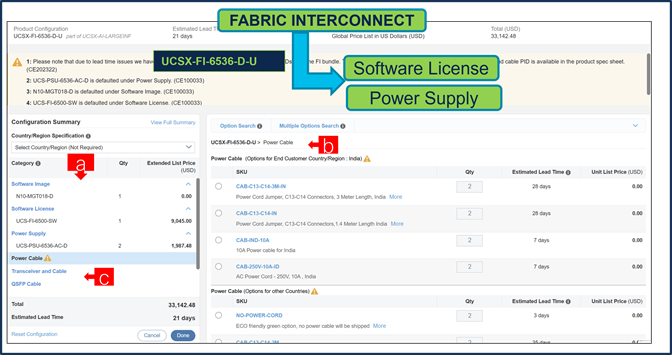
a. 左側のウィンドウから周辺機器を選択して、UCSX-FI-6536-D-U を構成します。ソフトウェア イメージ、ソフトウェア ライセンス、および電源がデフォルトで選択されています。
b. PID は右側のウィンドウにリストされます。電源ケーブルを選択してください。
c. FI ごとに最低 2 本のトランシーバ ケーブルと QSFP ケーブルが必要です。
d. 完了したら、[完了(Done)] を選択します。
ステップ 17.
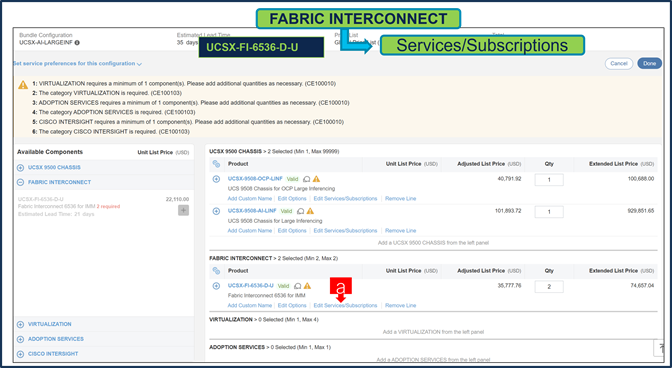
a. [サービス/サブスクリプションの編集(Edit Services/Subscriptions)] をクリックして、ハードウェア サポートの期間を編集します。
注: ハードウェア サポートの期間は、ソフトウェア サブスクリプション期間と一致させることをお勧めします。
ステップ 18.
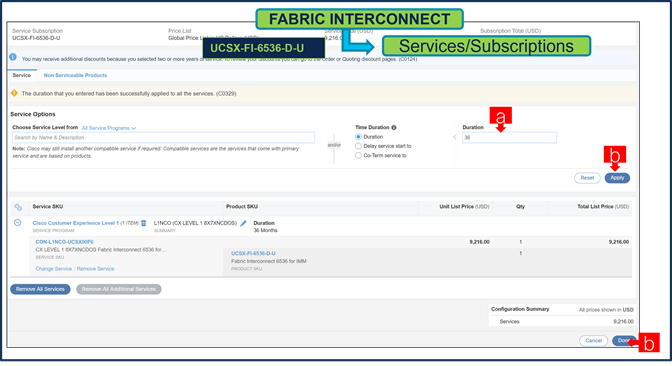
a. [期間(Term Duration)] を入力します。
b. [適用(Apply)] をクリックし、[完了(Done)] をクリックします。
注: ハードウェアとソフトウェアの間で一貫した SLA 応答時間を確保するために、CX Success Track レベル 1 またはレベル 2 にアップグレードすることをお勧めします。
ステップ 19.
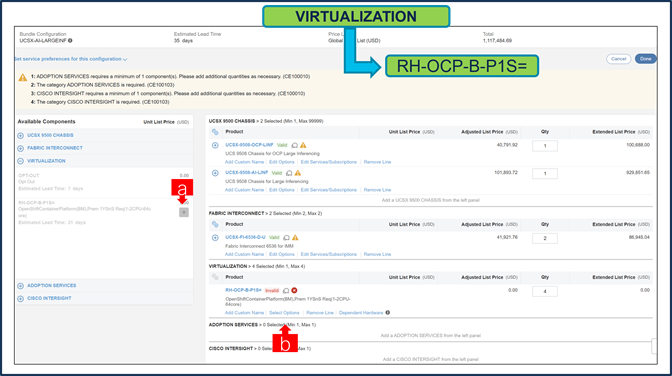
a. 仮想化カテゴリから RedHat OpenShift ライセンスを選択してください。
b. [オプションの選択(Select Options)] をクリックして構成します。
ステップ 20.
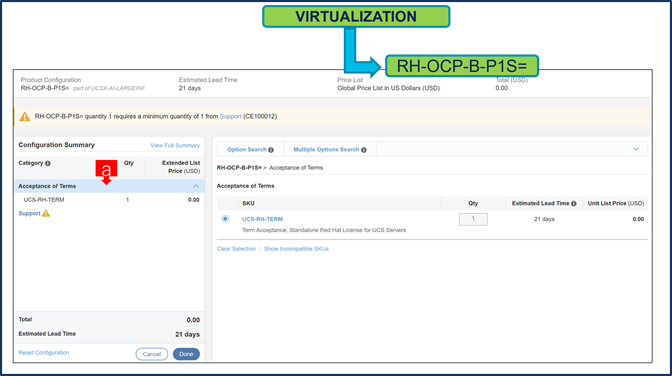
a. [条件の承諾(Acceptance of Terms)] オプションを選択します。
ステップ 21.
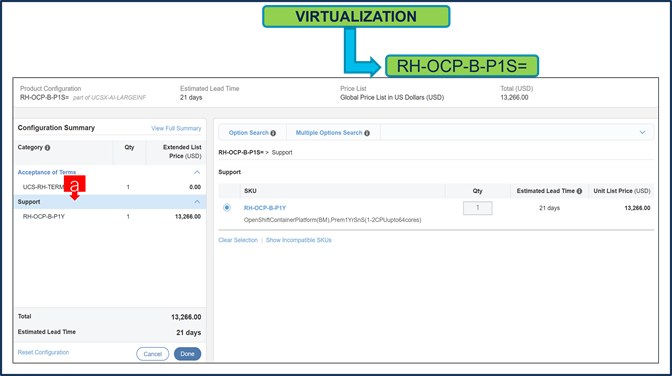
a. サポート オプションを選択します。
ステップ 22.
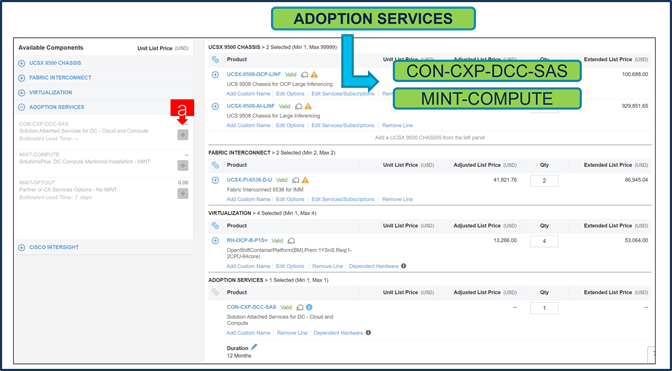
a. ADOPTION SERVICES カテゴリから少なくとも1つのオプションを選択してください。
b. ユーザーは、Cisco CX サービスまたは MINT サービスのいずれかを選択することも、オプトアウトすることもできます。
ステップ 23.
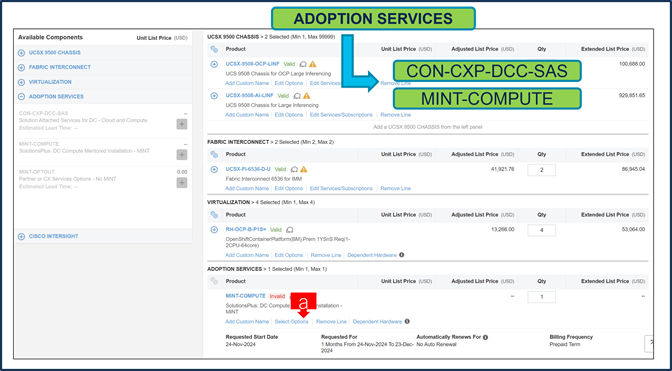
a. [MINT-COMPUTE] が選択されている場合は、[オプションを選択(Select Options)] をクリックして設定します。
注: 特定の AI POD ソリューションに必要なユニットの数については、オファー/BDM 資料を参照してください。
ステップ 24.
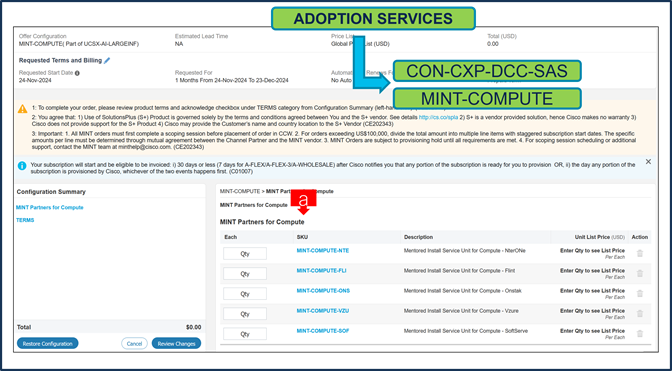
a. 利用可能な MINT パートナーは次のとおりです。
ステップ 25.
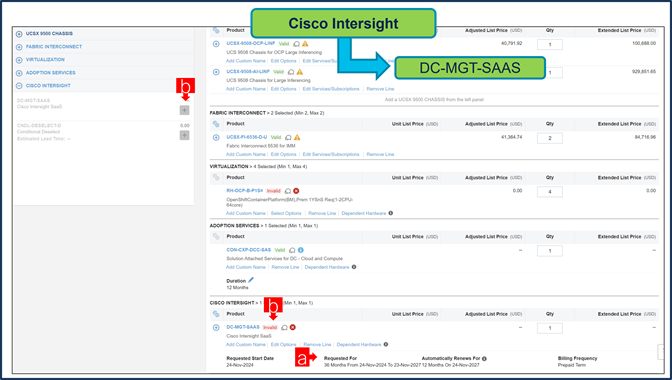
a. ハードウェア サポートの期間は、ソフトウェア サブスクリプション期間と同調させることをお勧めします。
b. Cisco Intersight ソフトウェアを以前に購入していない場合は、Intersight を選択する必要があります。「追加(ADD)」をクリックして選択してください [オプションの編集(Edit Options)] をクリックします。
ステップ 26.
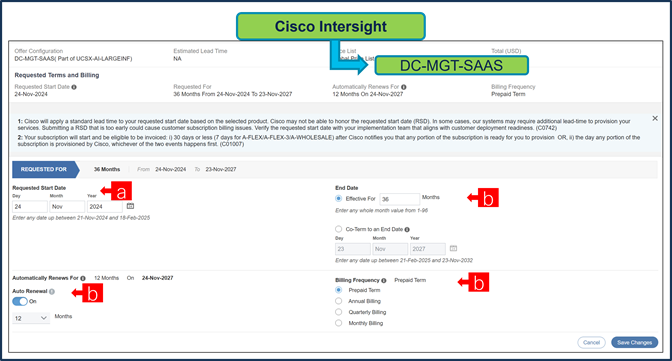
a. 希望開始日(RSD)は、HW Ship Date に依存するようになり、HW が出荷されると自動的に開始されます。RSD を変更すると、ソフトウェアは選択した RSD またはハードウェア出荷日のいずれか遅い方から開始されます。
b. 終了日(月単位の期間)はデフォルトで 36 か月に設定され、自動更新(オン/オフ)はデフォルトでオンに設定され、請求頻度 はデフォルトで前払い期間に設定されます。それに応じて設定を変更することもできます。
ステップ 27.
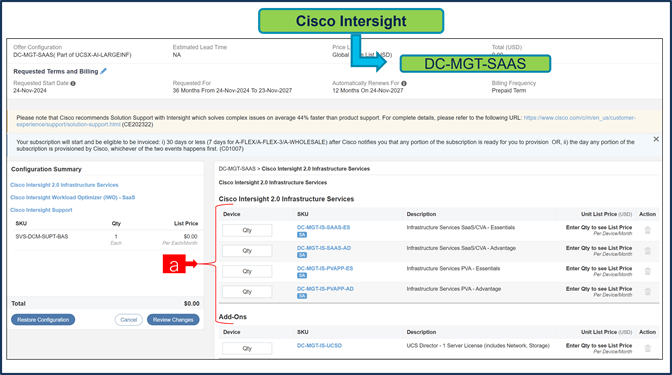
a. オファー DC-MGT-SAAS の下の Cisco Intersight 2.0 インフラストラクチャ サービス ライセンスの数量は、選択されたサーバの数量と同じである必要があります。数量を入力します。
ステップ 28.
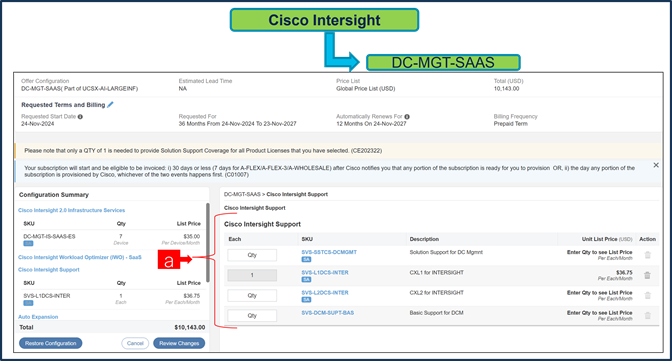
a. Cisco Intersight License には、個別のサポートが付属しています。基本組み込み型サポートはデフォルトの選択です。しかし、ハードウェアとソフトウェアの間で一貫した SLA 応答時間を確保するために、CX Success Track レベル 1 またはレベル 2 にアップグレードすることをお勧めします。
ステップ 29.
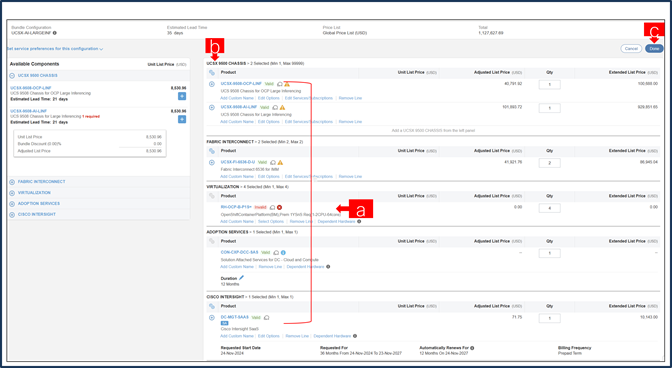
a. 各製品のステータスが [有効(Valid)] であり、警告メッセージがなくなると MLB の構成が完了します。
b. 「PLUS」をクリックして、展開して、各製品に行った選択を表示します。
c. MLB 構成を完了するために、[完了(Done)] をクリックします。
シナリオ 2:Cisco インターサイト ソフトウェア ライセンスのエンタープライズ契約を締結しているお客様
ステップ 1.
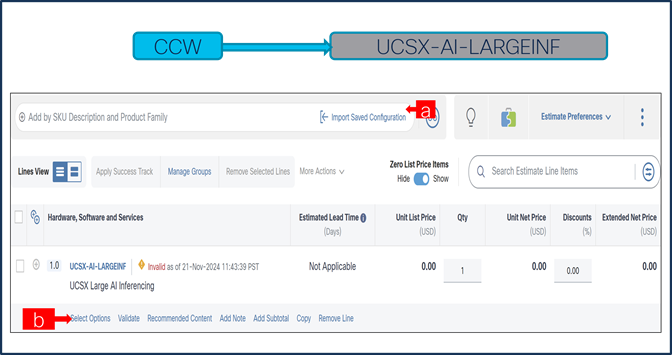
a. CCW で MLB PID を検索して、[追加(Add)] をクリックします。
b. Configurator を入力するために、[オプションの選択(Select Options)] をクリックします。
ステップ 2.
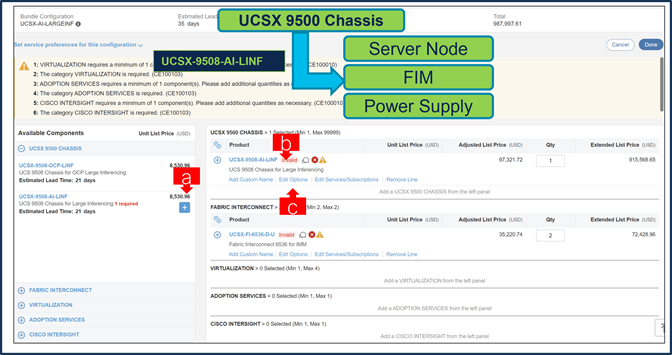
a. ATO:UCSX-9508-AI-LINF は、カテゴリ:UCSX 9500 シャーシから事前に選択されています。
b. さらに構成が必要なため、UCSX-9508-AI-LINF ATO ステータスが無効であることを通知します。
c. Configurator を入力するために、[オプションの編集(Edit Option)] をクリックします。
ステップ 3.
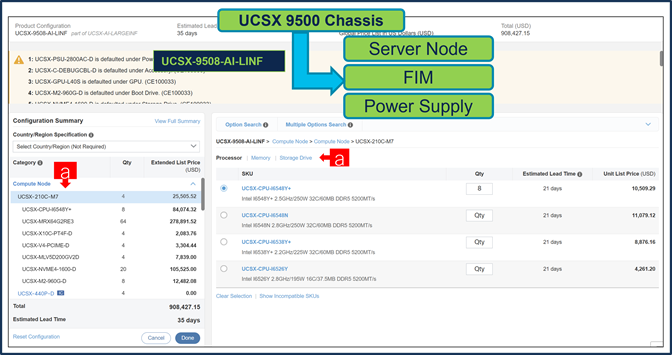
a. コンピューティング ノード:UCSX-210C-M7 は事前設定されており、ユーザーは別のプロセッサ、メモリ、およびドライブを選択できます。また、一部のオプションの数量を変更することもできます。
ステップ 4.
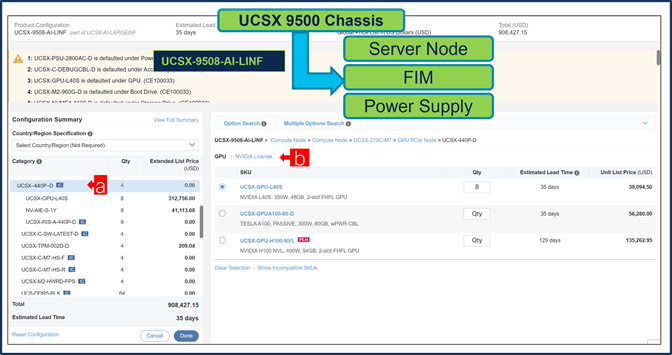
a. GPU PCIe ノード:UCSX-440P-D が自動的に含まれ、GPU および NVIDIA AIE ライセンスが事前に選択されます。
b. ユーザーは、使用可能な他の GPU/ライセンスを選択でき、要件ごとに数量を変更することもできます。
ステップ 5.
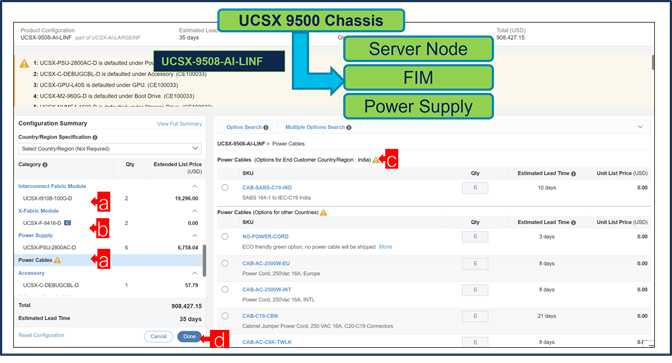
a. ファブリック インターコネクト モジュールと電源が事前に選択されています。
b. X-Fabric モジュールは自動的に含まれます。
c. ユーザーは適切な電源ケーブルを選択する必要があります。
d. [完了(Done)] をクリックします。
ステップ 6.
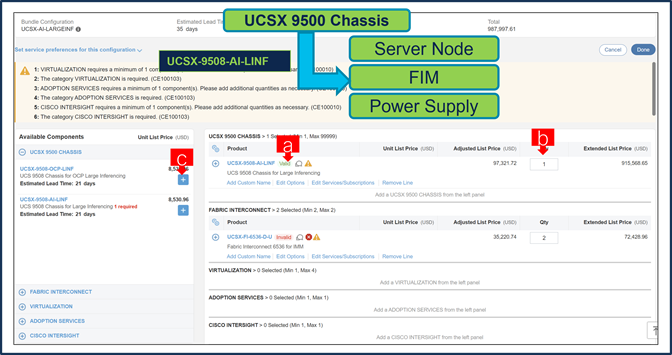
a. ステータスには現在、[有効(Valid)] として表示されています。
b. 同じ構成の倍数の数量を増やします。
c. 「PLUS」をクリックして、異なるオプション/数量の同じ製品を追加する
ステップ 7.
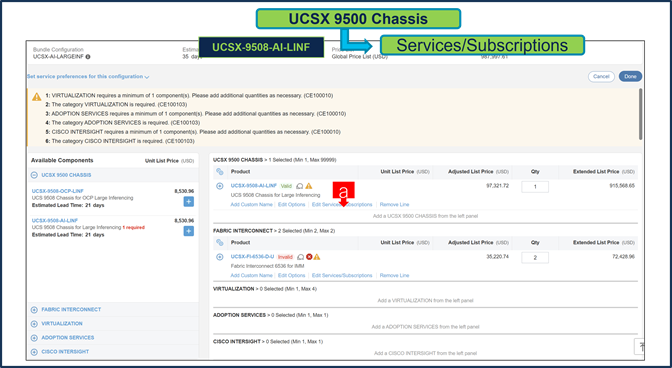
a. [サービス/サブスクリプションの編集(Edit Services/Subscriptions)] をクリックして、ハードウェア サポートの期間を編集します。
注: ハードウェア サポートの期間は、ソフトウェア サブスクリプション期間と一致させることをお勧めします。
ステップ 8.
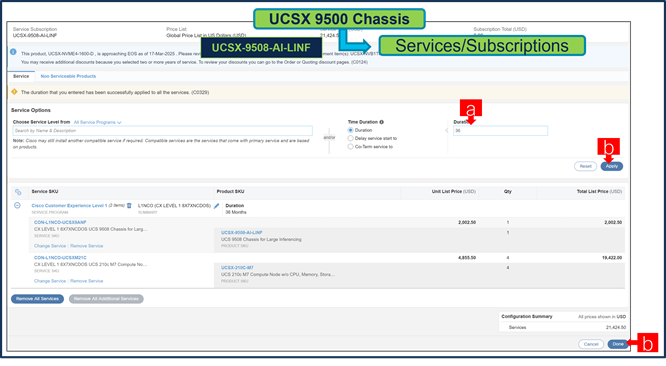
a. [期間(Term Duration)] を入力します。
b. [適用(Apply)] をクリックし、[完了(Done)] をクリックします。
注: ハードウェアとソフトウェアの間で一貫した SLA 応答時間を確保するために、CX Success Track レベル 1 またはレベル 2 にアップグレードすることをお勧めします。
ステップ 9.
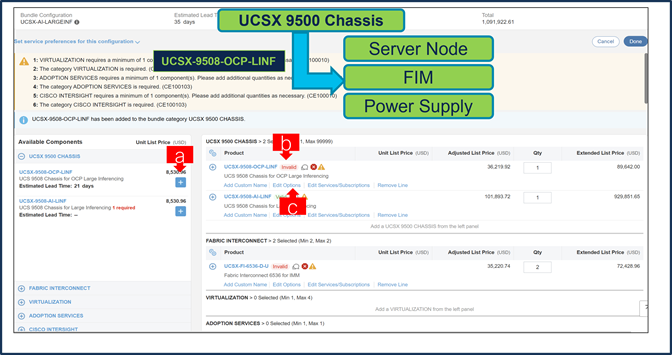
a. ATO:UCSX-9508-OCP-LINF はオプションであり、カテゴリ:UCSX 9500 シャーシから選択できます。
b. さらに構成が必要なため、UCSX-9508-OCP-LINF ATO ステータスが無効であることを通知します。
c. Configurator を入力するために、[オプションの編集(Edit Option)] をクリックします。
ステップ 10.
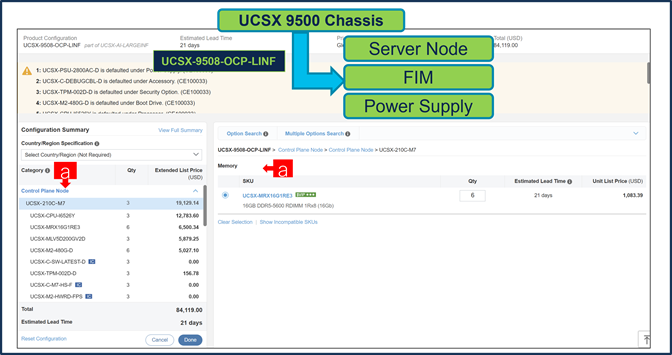
a. コントロール プレーン ノード:UCSX-210C-M7 も事前に選択および事前設定されており、ユーザーは必要に応じてメモリ PID の数量を増やすことができます。
ステップ 11.
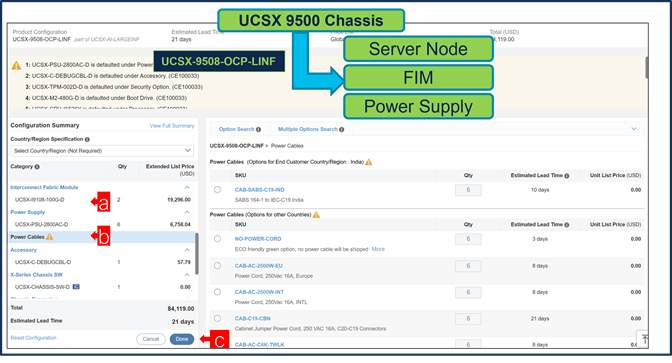
a. ファブリック インターコネクト モジュールと電源が事前に選択されています。
b. ユーザーは適切な電源ケーブルを選択する必要があります。
c. [完了(Done)] をクリックします。
ステップ 12.
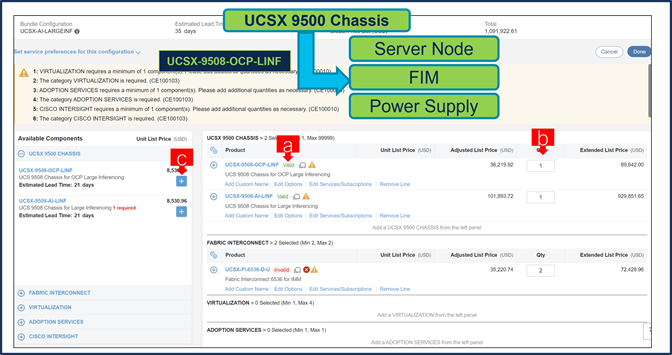
a. ステータスには現在、[有効(Valid)] として表示されています。
b. 同じ構成の倍数の数量を増やします。
c. 「PLUS」をクリックして、異なるオプション/数量の同じ製品を追加する
ステップ 13.
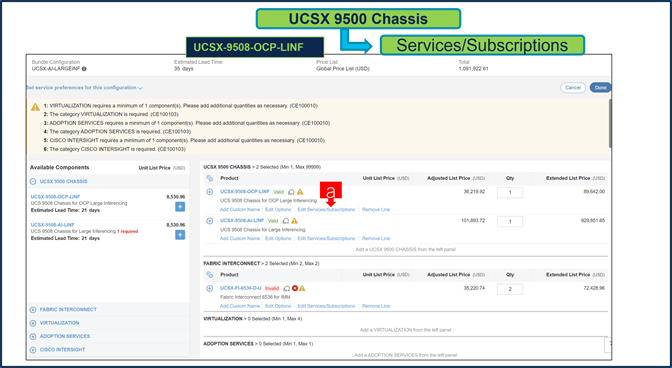
a. [サービス/サブスクリプションの編集(Edit Services/Subscriptions)] をクリックして、ハードウェア サポートの期間を編集します。
注: ハードウェア サポートの期間は、ソフトウェア サブスクリプション期間と一致させることをお勧めします。
ステップ 14.
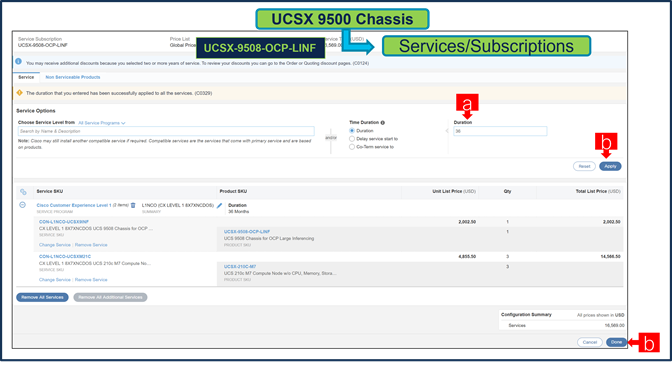
a. [期間(Term Duration)] を入力します。
b. [適用(Apply)] をクリックし、[完了(Done)] をクリックします。
注: ハードウェアとソフトウェアの間で一貫した SLA 応答時間を確保するために、CX Success Track レベル 1 またはレベル 2 にアップグレードすることをお勧めします。
ステップ 15.
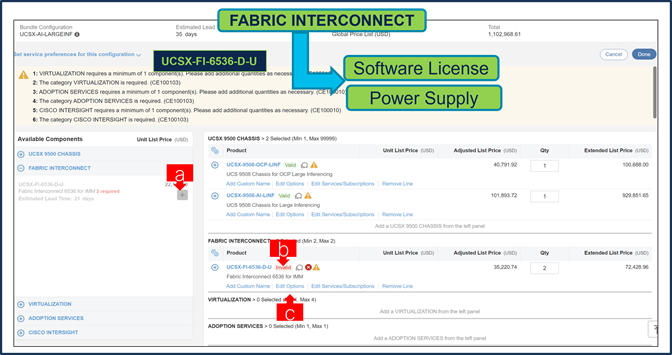
a. ATO:UCSX-FI-6536-DU は、カテゴリ:ファブリック インターコネクトから事前に選択されています。
b. さらに構成が必要なため、UCSX-FI-6536-D-U ATO ステータスが無効であることを通知します。
c. Configurator を入力するために、「オプションの編集(Edit Option)」をクリックします。
ステップ 16.
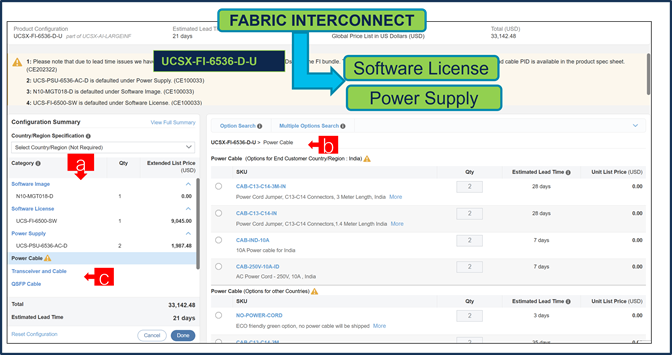
a. 左側のウィンドウから周辺機器を選択して、UCSX-FI-6536-D-U を構成します。ソフトウェア イメージ、ソフトウェア ライセンス、および電源がデフォルトで選択されています。
b. PID は右側のウィンドウにリストされます。電源ケーブルを選択してください。
c. FI ごとに最低 2 本のトランシーバ ケーブルと QSFP ケーブルが必要です。
d. 完了したら、[完了(Done)] を選択します。
ステップ 17.
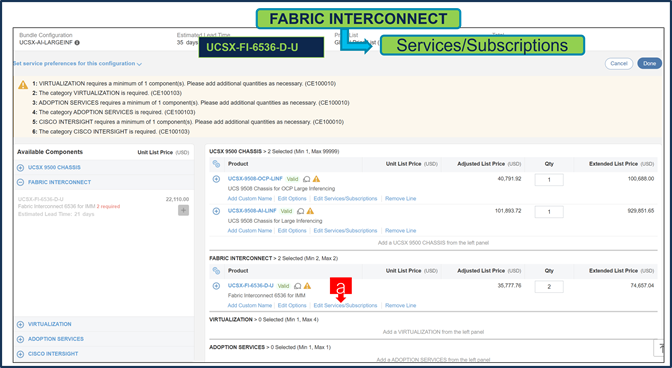
a. [サービス/サブスクリプションの編集(Edit Services/Subscriptions)] をクリックして、ハードウェア サポートの期間を編集します。
注: ハードウェア サポートの期間は、ソフトウェア サブスクリプション期間と一致させることをお勧めします。
ステップ 18.

a. [期間(Term Duration)] を入力します。
b. [適用(Apply)] をクリックし、[完了(Done)] をクリックします。
注: ハードウェアとソフトウェアの間で一貫した SLA 応答時間を確保するために、CX Success Track レベル 1 またはレベル 2 にアップグレードすることをお勧めします。
ステップ 19.

a. 仮想化カテゴリから RedHat OpenShift ライセンスを選択してください。
b. [オプションの選択(Select Options)] をクリックして構成します。
ステップ 20.
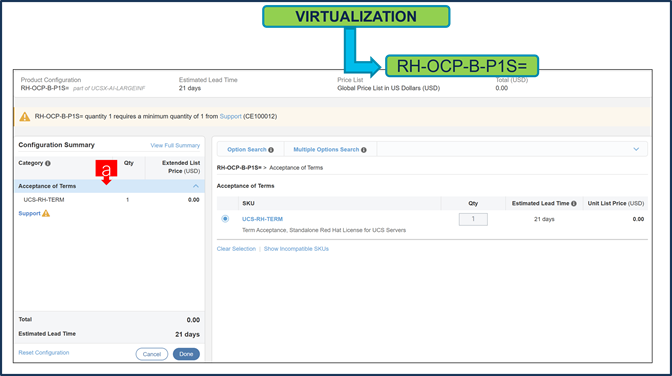
a. [条件の承諾(Acceptance of Terms)] オプションを選択します。
ステップ 21.
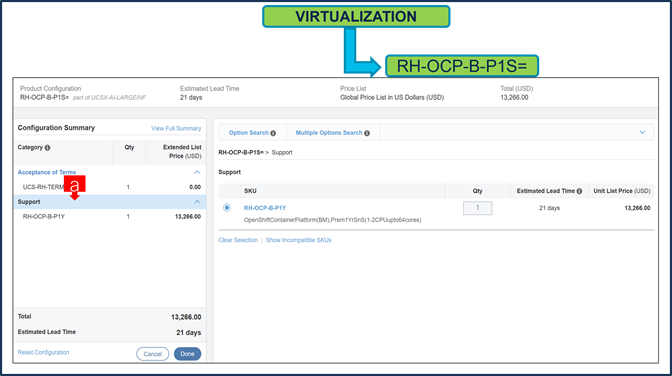
a. サポート オプションを選択します。
ステップ 22.
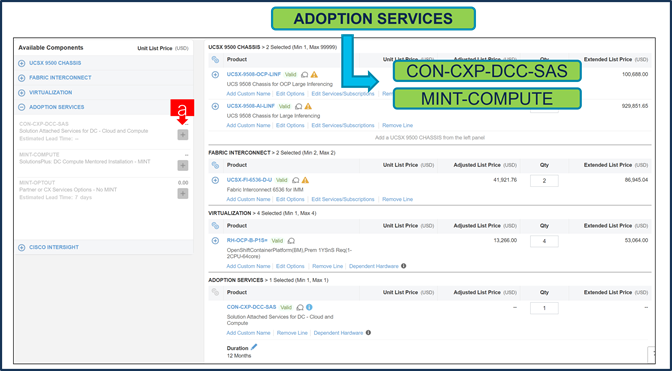
a. ADOPTION SERVICES カテゴリから少なくとも1つのオプションを選択してください。
b. ユーザーは、Cisco CX サービスまたは MINT サービスのいずれかを選択することも、オプトアウトすることもできます。
ステップ 23.
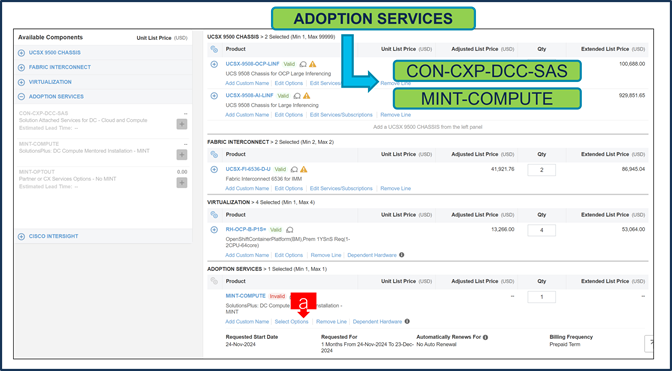
a. [MINT-COMPUTE] が選択されている場合は、[オプションを選択(Select Options)] をクリックして設定します。
注: 特定の AI POD ソリューションに必要なユニットの数については、オファー/BDM 資料を参照してください。
ステップ 24.

a. 利用可能な MINT パートナーは次のとおりです。
ステップ 25.
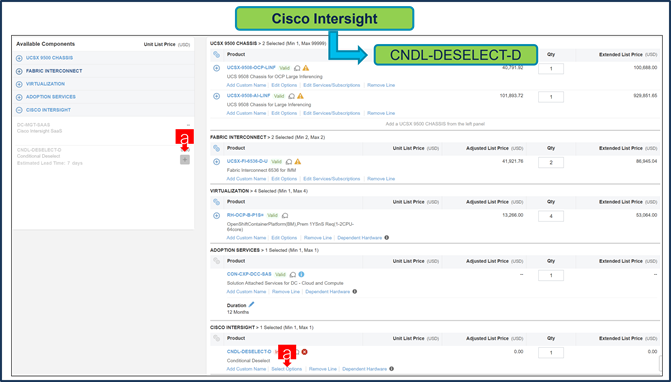
a. CNDL-DESELECT-D は、お客様が EA 契約を介して Cisco Intersight ライセンスをすでに購入している場合、または注文が Disti Fulfillment である場合にのみ選択することを意図しています。
ステップ 26.
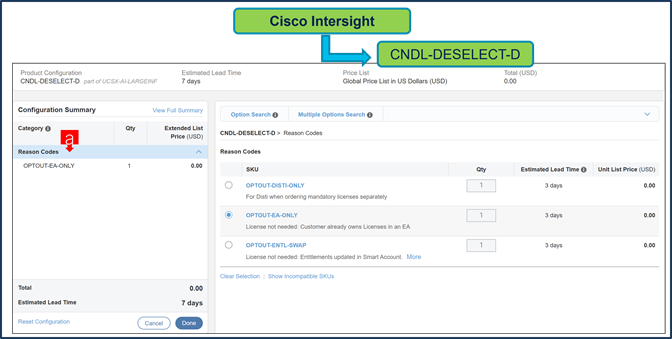
a. 適切な [理由コード(Reason Code)] を選択してください。
ステップ 27.
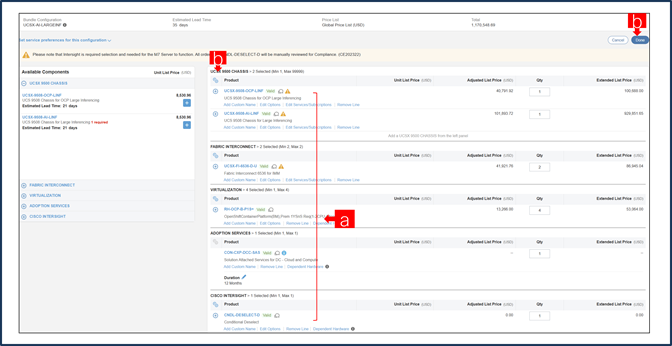
a. 各製品のステータスが [有効(Valid)] であり、警告メッセージがなくなると MLB の構成が完了します。
b. 「PLUS」をクリックして、展開して、各製品に行った選択を表示します。
c. MLB 構成を完了するために、[完了(Done)] をクリックします。
ディストリビュータを通じた購入方法(例:直接取引のお客様および第 1 階層パートナー)
シナリオ 1:Cisco インターサイト ソフトウェア ライセンスのエンタープライズ契約がないお客様
ステップ 1.
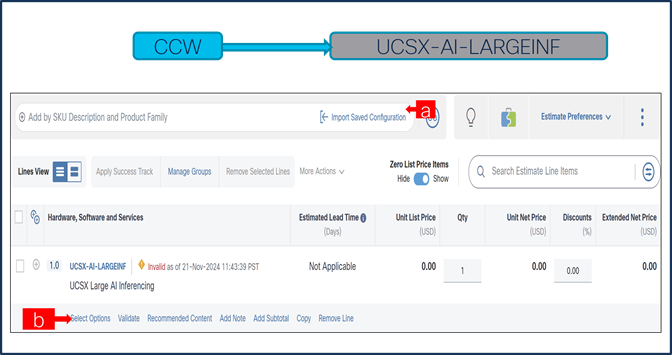
a. CCW で MLB PID を検索して、[追加(Add)] をクリックします。
b. Configurator を入力するために、[オプションの選択(Select Options)] をクリックします。
ステップ 2.

a. ATO:UCSX-9508-AI-LINF は、カテゴリ:UCSX 9500 シャーシから事前に選択されています。
b. さらに構成が必要なため、UCSX-9508-AI-LINF ATO ステータスが無効であることを通知します。
c. Configurator を入力するために、[オプションの編集(Edit Option)] をクリックします。
ステップ 3.

a. コンピューティング ノード:UCSX-210C-M7 は事前設定されており、ユーザーは別のプロセッサ、メモリ、およびドライブを選択できます。また、一部のオプションの数量を変更することもできます。
ステップ 4.
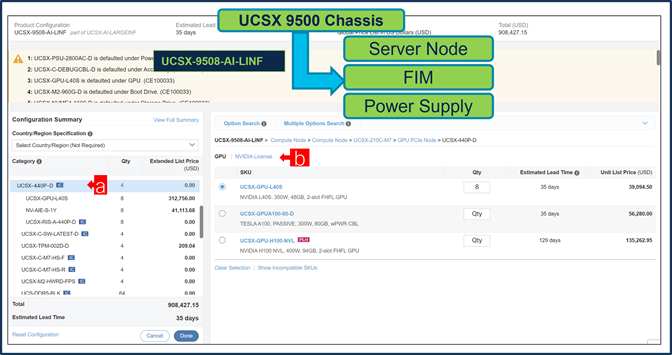
a. GPU PCIe ノード:UCSX-440P-D が自動的に含まれ、GPU および NVIDIA AIE ライセンスが事前に選択されます。
b. ユーザーは、使用可能な他の GPU/ライセンスを選択でき、要件ごとに数量を変更することもできます。
ステップ 5.
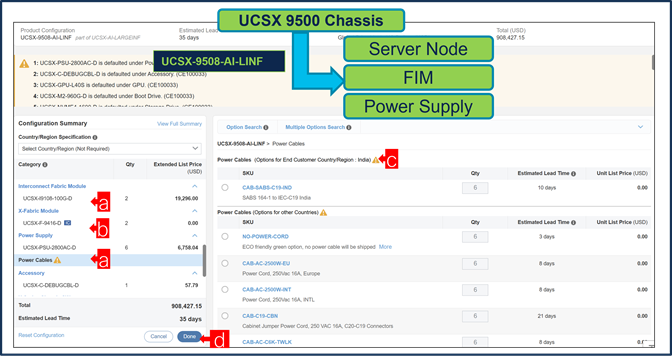
a. ファブリック インターコネクト モジュールと電源が事前に選択されています。
b. X-Fabric モジュールは自動的に含まれます。
c. ユーザーは適切な電源ケーブルを選択する必要があります。
d. [完了(Done)] をクリックします。
ステップ 6.
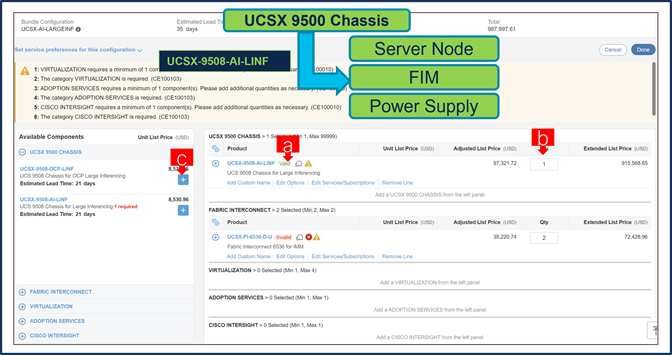
a. ステータスには現在、[有効(Valid)] として表示されています。
b. 同じ構成の倍数の数量を増やします。
c. 「PLUS」をクリックして、異なるオプション/数量の同じ製品を追加する
ステップ 7.

a. [サービス/サブスクリプションの編集(Edit Services/Subscriptions)] をクリックして、ハードウェア サポートの期間を編集します。
注: ハードウェア サポートの期間は、ソフトウェア サブスクリプション期間と一致させることをお勧めします。
ステップ 8.
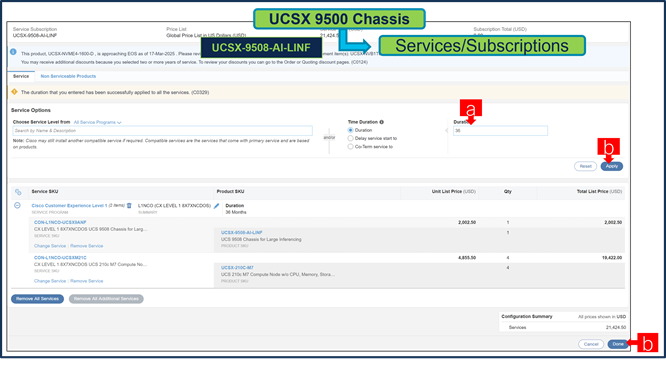
a. [期間(Term Duration)] を入力します。
b. [適用(Apply)] をクリックし、[完了(Done)] をクリックします。
注: ハードウェアとソフトウェアの間で一貫した SLA 応答時間を確保するために、CX Success Track レベル 1 またはレベル 2 にアップグレードすることをお勧めします。
ステップ 9.
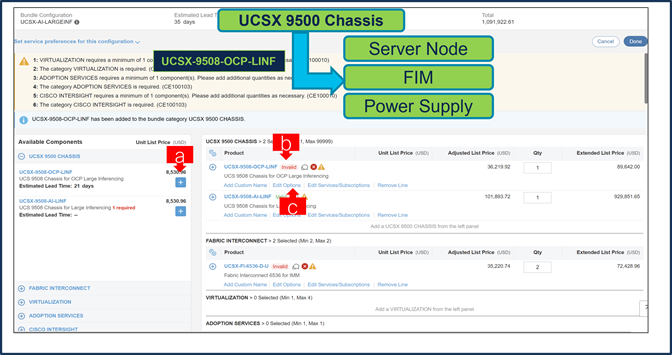
a. ATO:UCSX-9508-OCP-LINF はオプションであり、カテゴリ:UCSX 9500 シャーシから選択できます。
b. さらに構成が必要なため、UCSX-9508-OCP-LINF ATO ステータスが無効であることを通知します。
c. Configurator を入力するために、[オプションの編集(Edit Option)] をクリックします。
ステップ 10.
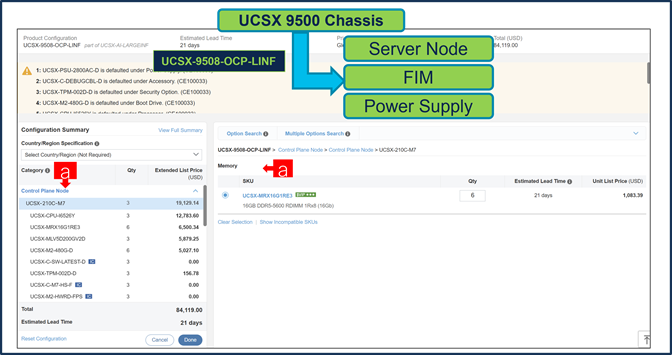
a. コントロール プレーン ノード:UCSX-210C-M7 も事前に選択および事前設定されており、ユーザーは必要に応じてメモリ PID の数量を増やすことができます。
ステップ 11.
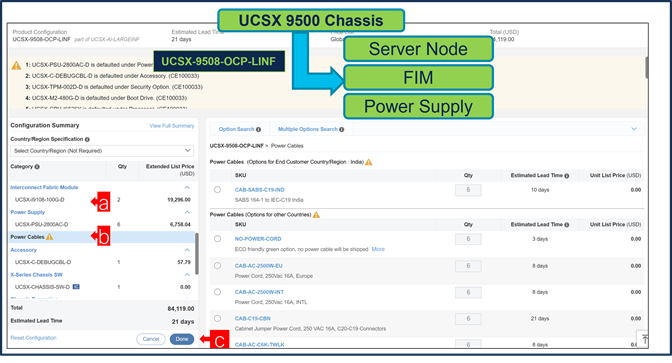
a. ファブリック インターコネクト モジュールと電源が事前に選択されています。
b. ユーザーは適切な電源ケーブルを選択する必要があります。
c. [完了(Done)] をクリックします。
ステップ 12.
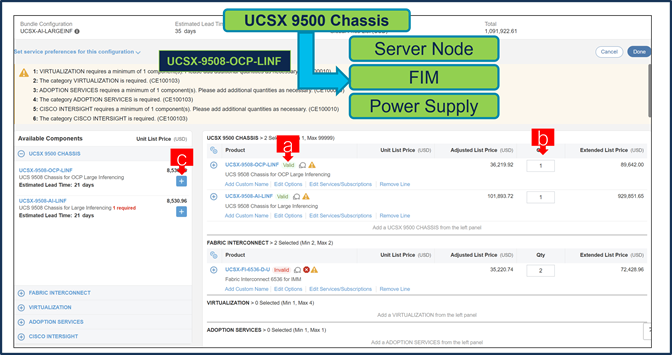
a. ステータスには現在、[有効(Valid)] として表示されています。
b. 同じ構成の倍数の数量を増やします。
c. 「PLUS」をクリックして、異なるオプション/数量の同じ製品を追加する
ステップ 13.
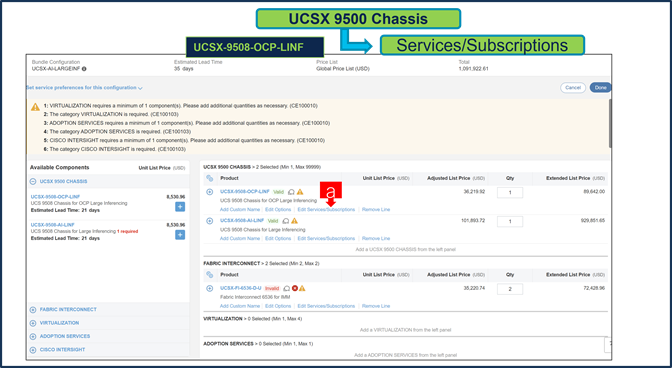
a. [サービス/サブスクリプションの編集(Edit Services/Subscriptions)] をクリックして、ハードウェア サポートの期間を編集します。
注: ハードウェア サポートの期間は、ソフトウェア サブスクリプション期間と一致させることをお勧めします。
ステップ 14.
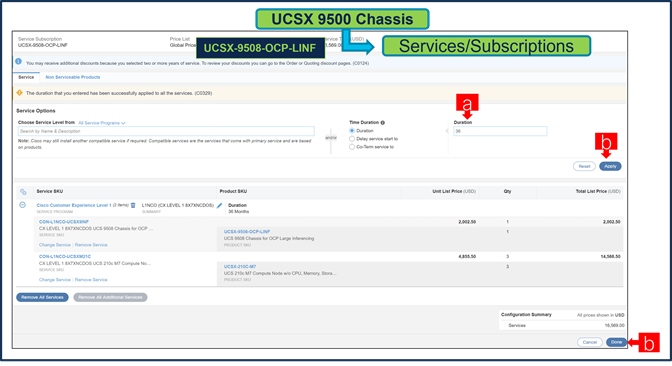
a. [期間(Term Duration)] を入力します。
b. [適用(Apply)] をクリックし、[完了(Done)] をクリックします。
注: ハードウェアとソフトウェアの間で一貫した SLA 応答時間を確保するために、CX Success Track レベル 1 またはレベル 2 にアップグレードすることをお勧めします。
ステップ 15.
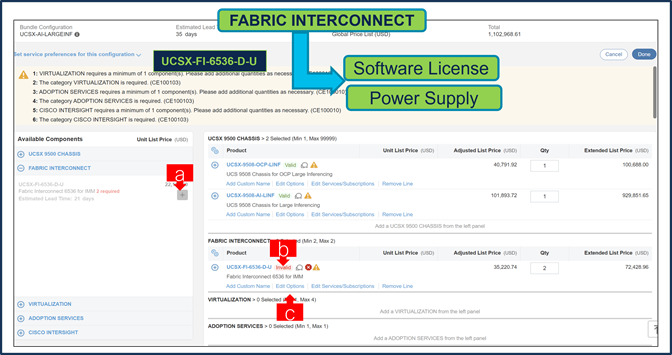
a. ATO:UCSX-FI-6536-DU は、カテゴリ:ファブリック インターコネクトから事前に選択されています。
b. さらに構成が必要なため、UCSX-FI-6536-D-U ATO ステータスが無効であることを通知します。
c. Configurator を入力するために、「オプションの編集(Edit Option)」をクリックします。
ステップ 16.
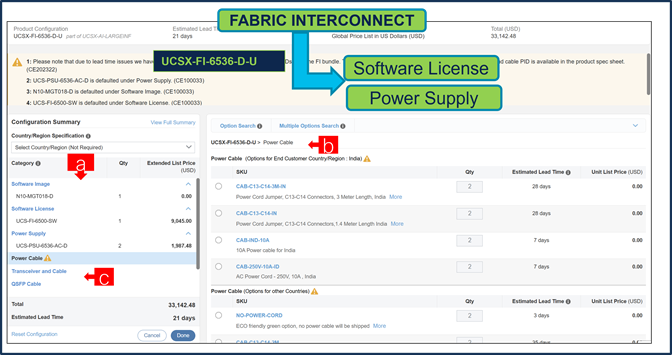
a. 左側のウィンドウから周辺機器を選択して、UCSX-FI-6536-D-U を構成します。ソフトウェア イメージ、ソフトウェア ライセンス、および電源がデフォルトで選択されています。
b. PID は右側のウィンドウにリストされます。電源ケーブルを選択してください。
c. FI ごとに最低 2 本のトランシーバ ケーブルと QSFP ケーブルが必要です。
d. 完了したら、[完了(Done)] を選択します。
ステップ 17.
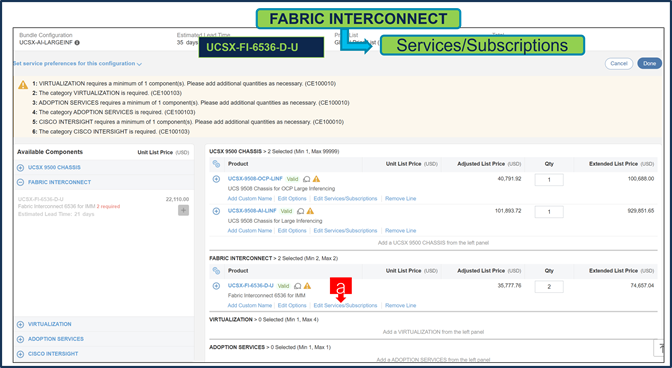
a. [サービス/サブスクリプションの編集(Edit Services/Subscriptions)] をクリックして、ハードウェア サポートの期間を編集します。
注: ハードウェア サポートの期間は、ソフトウェア サブスクリプション期間と一致させることをお勧めします。
ステップ 18.

a. [期間(Term Duration)] を入力します。
b. [適用(Apply)] をクリックし、[完了(Done)] をクリックします。
注: ハードウェアとソフトウェアの間で一貫した SLA 応答時間を確保するために、CX Success Track レベル 1 またはレベル 2 にアップグレードすることをお勧めします。
ステップ 19.

a. 仮想化カテゴリから RedHat OpenShift ライセンスを選択してください。
b. [オプションの選択(Select Options)] をクリックして構成します。
ステップ 20.
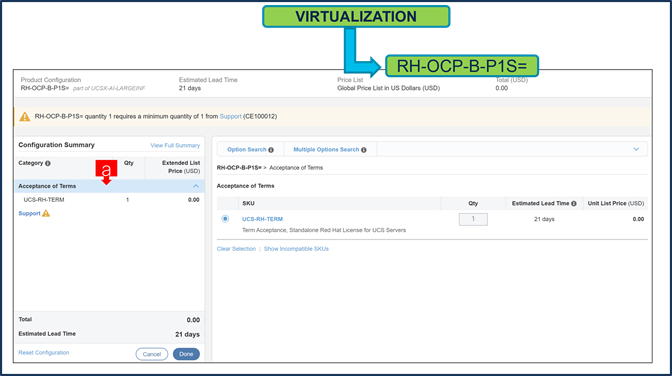
a. [条件の承諾(Acceptance of Terms)] オプションを選択します。
ステップ 21.
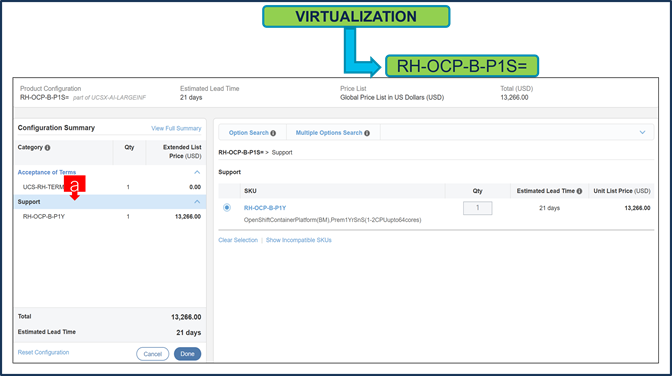
a. サポート オプションを選択します。
ステップ 22.
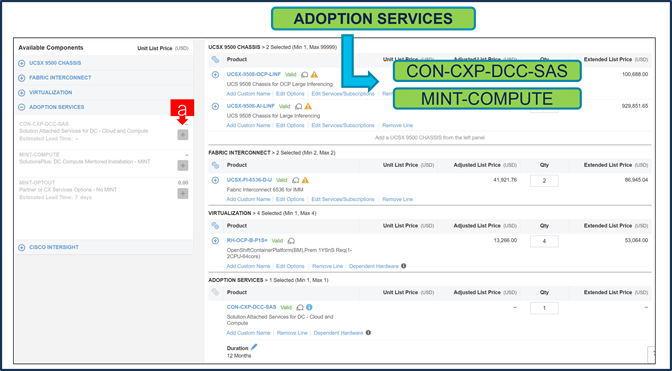
a. ADOPTION SERVICES カテゴリから少なくとも1つのオプションを選択してください。
b. ユーザーは、Cisco CX サービスまたは MINT サービスのいずれかを選択することも、オプトアウトすることもできます。
ステップ 23.
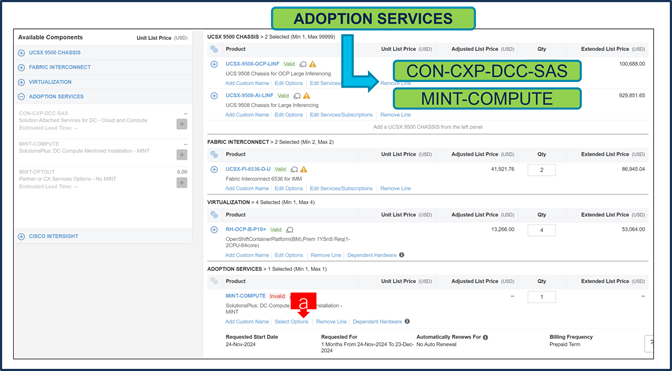
a. [MINT-COMPUTE] が選択されている場合は、[オプションを選択(Select Options)] をクリックして設定します。
注: 特定の AI POD ソリューションに必要なユニットの数については、オファー/BDM 資料を参照してください。
ステップ 24.
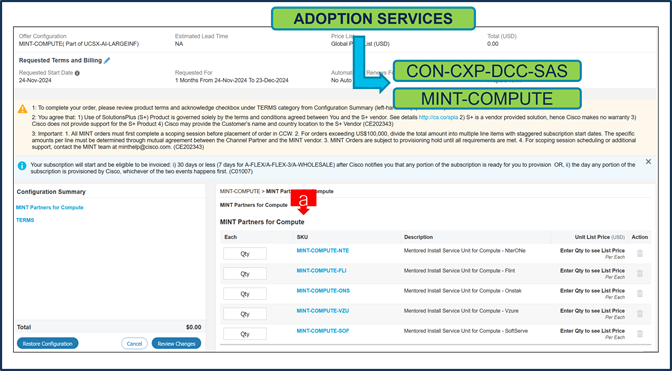
a. 利用可能な MINT パートナーは次のとおりです。
ステップ 25.
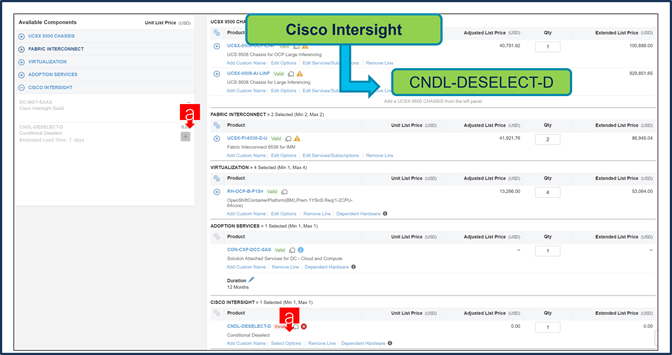
a. CNDL-DESELECT-D は、お客様が EA 契約を介して Cisco Intersight ライセンスをすでに購入している場合、または注文が Disti Fulfillment である場合にのみ選択することを意図しています。
ステップ 26.
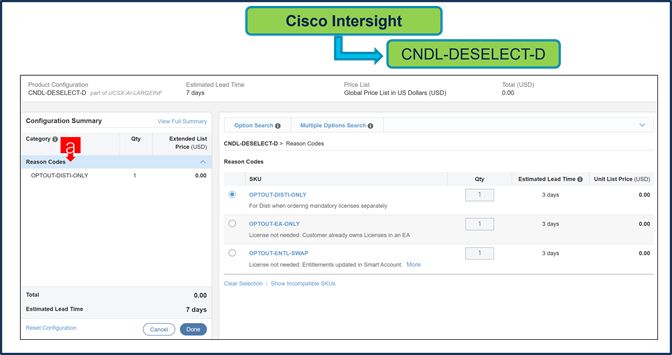
a. 適切な [理由コード(Reason Code)] を選択してください。
ステップ 27.

a. 各製品のステータスが [有効(Valid)] であり、警告メッセージがなくなると MLB の構成が完了します。
b. 「PLUS」をクリックして、展開して、各製品に行った選択を表示します。
c. MLB 構成を完了するために、[完了(Done)] をクリックします。
ステップ 28.
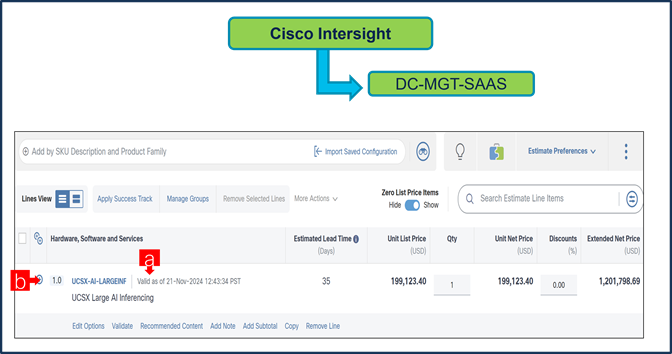
a. UCSX-AI-LARGEINF の構成が有効になり、行番号 1.0 は HW のみの構成を表します。
b. 以前に Cisco Intersight ソフトウェアを購入しておらず、SW のみの構成を表す Line 2.0 に追加する必要がある場合は、Intersight を選択する必要があります。
ステップ 29.

a. CCW で DC-MGT-SAAS を検索し、[追加] をクリックします
b. Cisco Intersight ソフトウェアを以前に購入していない場合は、Intersight を選択する必要があります。Configurator を入力するために、「オプションの編集(Edit Option)」をクリックします。
ステップ 30.

a. 開始希望日(RSD):Software-as-a-Service(SaaS)製品を予約する際には、90 日先の開始希望日(RSD)を選択することをお勧めします。
b. 終了日(月単位の期間)はデフォルトで 36 か月に設定され、自動更新(オン/オフ)はデフォルトでオンに設定され、請求頻度 はデフォルトで前払い期間に設定されます。それに応じて設定を変更することもできます。
ステップ 31.

a. オファー DC-MGT-SAAS の下の Cisco Intersight 2.0 インフラストラクチャ サービス ライセンスの数量は、選択されたサーバの数量と同じである必要があります。数量を入力します。
ステップ 32.
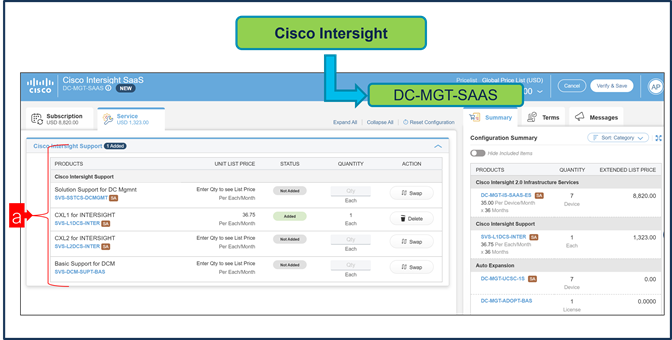
a. Cisco Intersight License には、個別のサポートが付属しています。基本組み込み型サポートはデフォルトの選択です。お客様が HW の Solution Support または CX Success Track L1 または L2 にアップグレードすることをお勧めします。
ステップ 33.

a. これで UCSX-AI-LARGEINF および DC-MGT-SAAS の構成が完了し、各製品のステータスが有効と表示されます。
b. 「PLUS」をクリックして、展開して、各製品に行った選択を表示します。
シナリオ 2:Cisco インターサイト ソフトウェア ライセンスのエンタープライズ契約を締結しているお客様
ステップ 1.
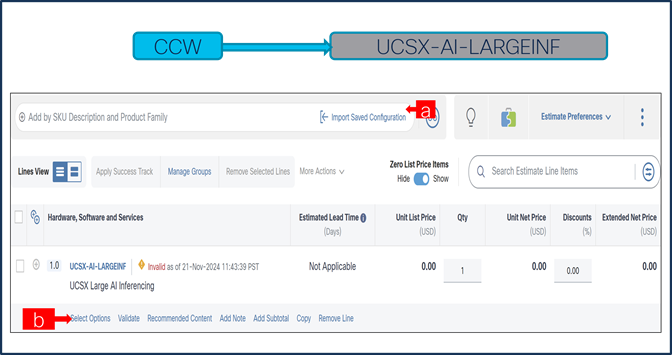
a. CCW で MLB PID を検索して、[追加(Add)] をクリックします。
b. Configurator を入力するために、[オプションの選択(Select Options)] をクリックします。
ステップ 2.
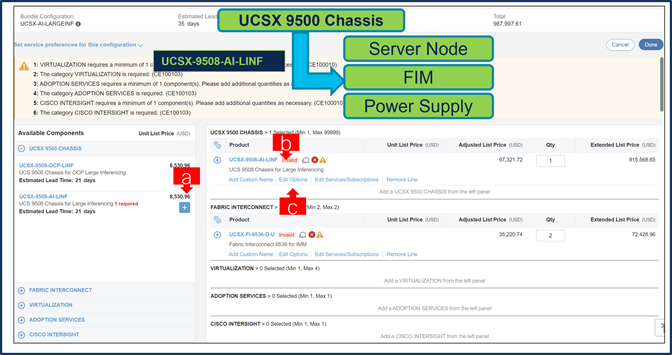
a. ATO:UCSX-9508-AI-LINF は、カテゴリ:UCSX 9500 シャーシから事前に選択されています。
b. さらに構成が必要なため、UCSX-9508-AI-LINF ATO ステータスが無効であることを通知します。
c. Configurator を入力するために、[オプションの編集(Edit Option)] をクリックします。
ステップ 3.
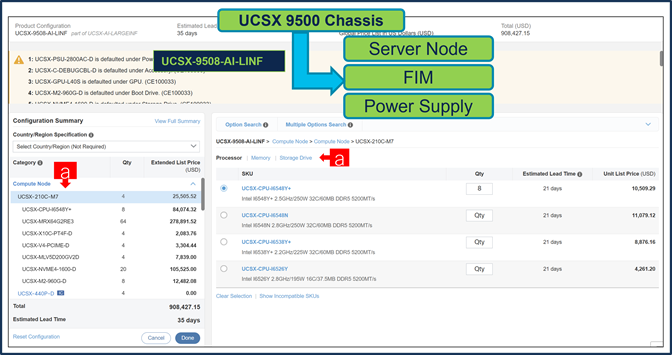
a. コンピューティング ノード:UCSX-210C-M7 は事前設定されており、ユーザーは別のプロセッサ、メモリ、およびドライブを選択できます。また、一部のオプションの数量を変更することもできます。
ステップ 4.

a. GPU PCIe ノード:UCSX-440P-D が自動的に含まれ、GPU および NVIDIA AIE ライセンスが事前に選択されます。
b. ユーザーは、使用可能な他の GPU/ライセンスを選択でき、要件ごとに数量を変更することもできます。
ステップ 5.
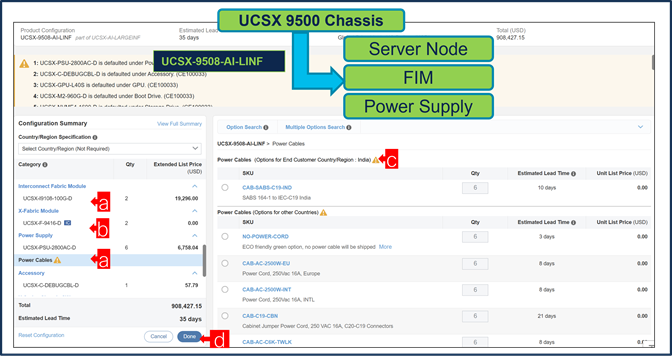
a. ファブリック インターコネクト モジュールと電源が事前に選択されています。
b. X-Fabric モジュールは自動的に含まれます。
c. ユーザーは適切な電源ケーブルを選択する必要があります。
d. [完了(Done)] をクリックします。
ステップ 6.
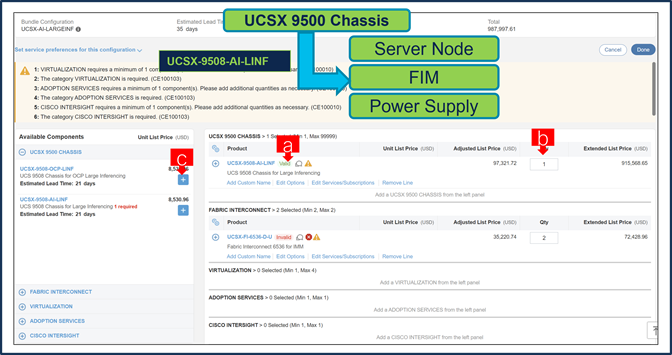
a. ステータスには現在、[有効(Valid)] として表示されています。
b. 同じ構成の倍数の数量を増やします。
c. 「PLUS」をクリックして、異なるオプション/数量の同じ製品を追加する
ステップ 7.
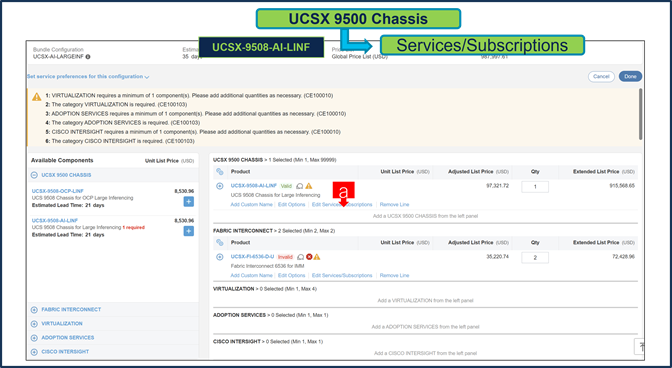
a. [サービス/サブスクリプションの編集(Edit Services/Subscriptions)] をクリックして、ハードウェア サポートの期間を編集します。
注: ハードウェア サポートの期間は、ソフトウェア サブスクリプション期間と一致させることをお勧めします。
ステップ 8.
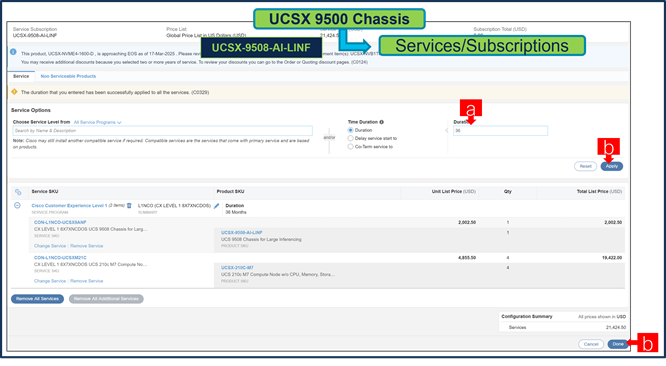
a. [期間(Term Duration)] を入力します。
a. [適用(Apply)] をクリックし、[完了(Done)] をクリックします。
注: ハードウェアとソフトウェアの間で一貫した SLA 応答時間を確保するために、CX Success Track レベル 1 またはレベル 2 にアップグレードすることをお勧めします。
ステップ 9.
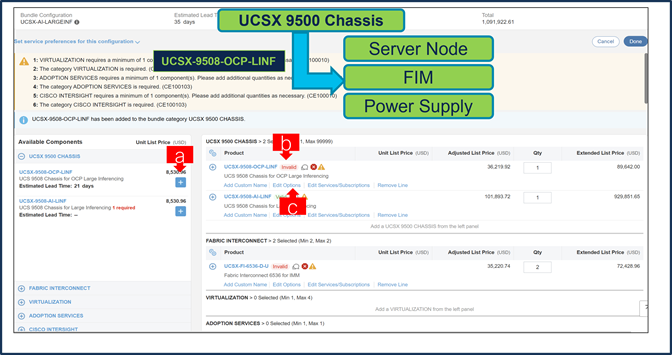
a. ATO:UCSX-9508-OCP-LINF はオプションであり、カテゴリ:UCSX 9500 シャーシから選択できます。
b. さらに構成が必要なため、UCSX-9508-OCP-LINF ATO ステータスが無効であることを通知します。
c. Configurator を入力するために、[オプションの編集(Edit Option)] をクリックします。
ステップ 10.
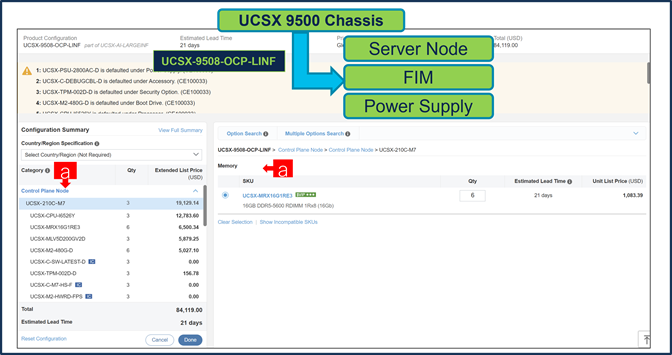
a. コントロール プレーン ノード:UCSX-210C-M7 も事前に選択および事前設定されており、ユーザーは必要に応じてメモリ PID の数量を増やすことができます。
ステップ 11.
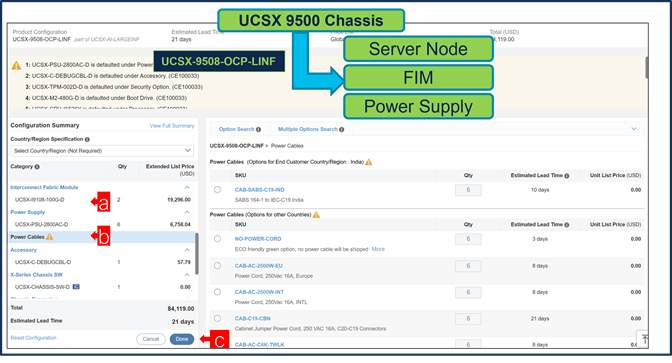
a. ファブリック インターコネクト モジュールと電源が事前に選択されています。
b. ユーザーは適切な電源ケーブルを選択する必要があります。
c. [完了(Done)] をクリックします。
ステップ 12.
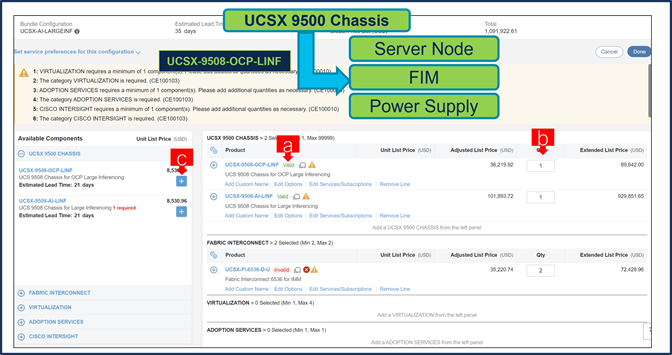
a. ステータスには現在、[有効(Valid)] として表示されています。
b. 同じ構成の倍数の数量を増やします。
c. 「PLUS」をクリックして、異なるオプション/数量の同じ製品を追加する
ステップ 13.
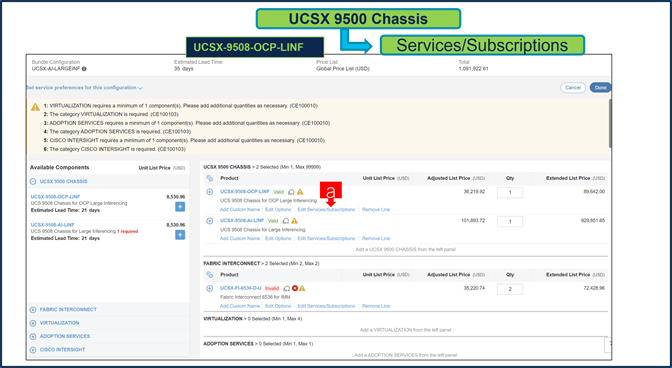
a. [サービス/サブスクリプションの編集(Edit Services/Subscriptions)] をクリックして、ハードウェア サポートの期間を編集します。
注: ハードウェア サポートの期間は、ソフトウェア サブスクリプション期間と一致させることをお勧めします。
ステップ 14.
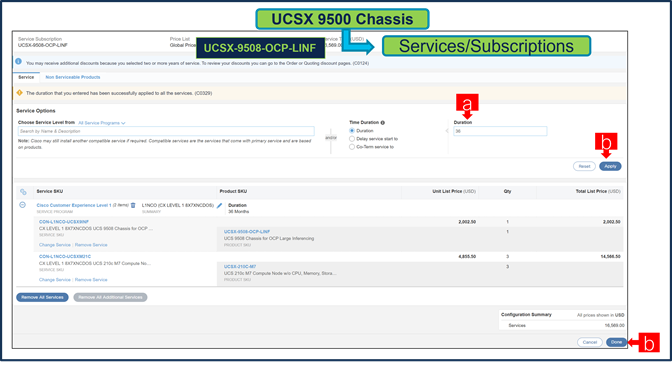
a. [期間(Term Duration)] を入力します。
b. [適用(Apply)] をクリックし、[完了(Done)] をクリックします。
注: ハードウェアとソフトウェアの間で一貫した SLA 応答時間を確保するために、CX Success Track レベル 1 またはレベル 2 にアップグレードすることをお勧めします。
ステップ 15.
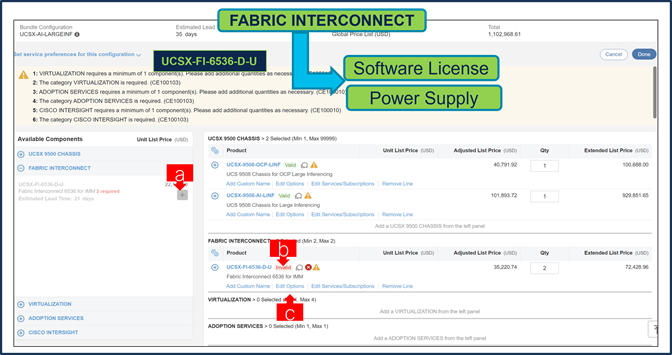
a. ATO:UCSX-FI-6536-DU は、カテゴリ:ファブリック インターコネクトから事前に選択されています。
b. さらに構成が必要なため、UCSX-FI-6536-D-U ATO ステータスが無効であることを通知します。
c. Configurator を入力するために、「オプションの編集(Edit Option)」をクリックします。
ステップ 16.
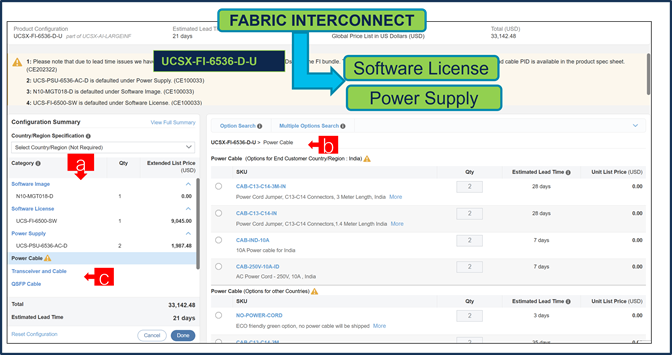
a. 左側のウィンドウから周辺機器を選択して、UCSX-FI-6536-D-U を構成します。ソフトウェア イメージ、ソフトウェア ライセンス、および電源がデフォルトで選択されています。
b. PID は右側のウィンドウにリストされます。電源ケーブルを選択してください。
c. FI ごとに最低 2 本のトランシーバ ケーブルと QSFP ケーブルが必要です。
d. 完了したら、[完了(Done)] を選択します。
ステップ 17.
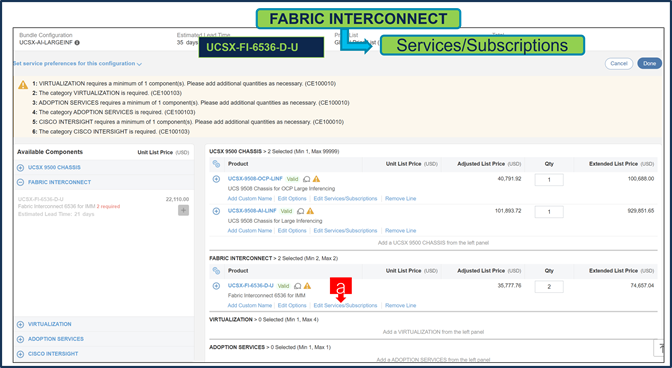
a. [サービス/サブスクリプションの編集(Edit Services/Subscriptions)] をクリックして、ハードウェア サポートの期間を編集します。
注: ハードウェア サポートの期間は、ソフトウェア サブスクリプション期間と一致させることをお勧めします。
ステップ 18.

a. [期間(Term Duration)] を入力します。
b. [適用(Apply)] をクリックし、[完了(Done)] をクリックします。
注: ハードウェアとソフトウェアの間で一貫した SLA 応答時間を確保するために、CX Success Track レベル 1 またはレベル 2 にアップグレードすることをお勧めします。
ステップ 19.

a. 仮想化カテゴリから RedHat OpenShift ライセンスを選択してください。
b. [オプションの選択(Select Options)] をクリックして構成します。
ステップ 20.
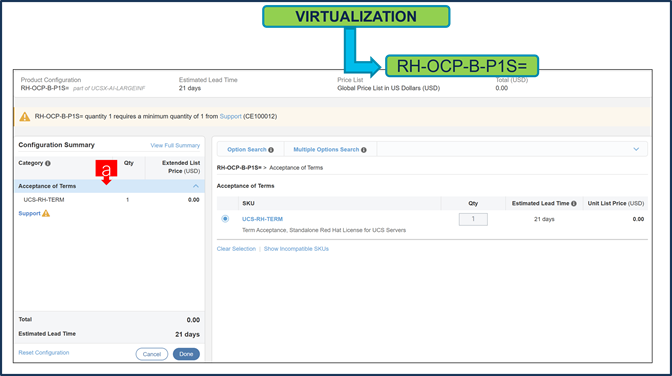
a. [条件の承諾(Acceptance of Terms)] オプションを選択します。
ステップ 21.
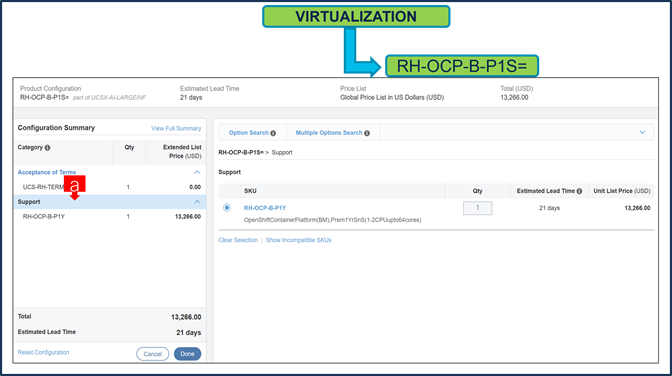
a. サポート オプションを選択します。
ステップ 22.
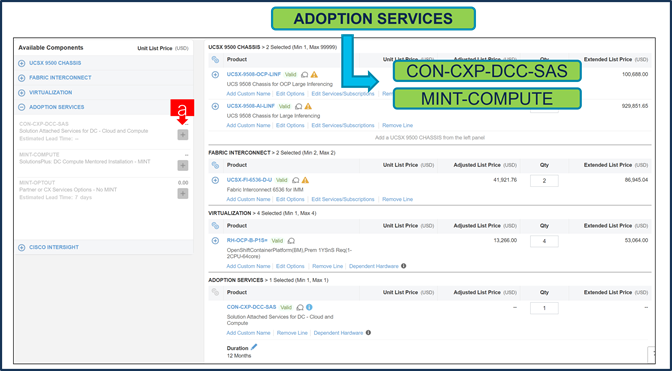
a. ADOPTION SERVICES カテゴリから少なくとも1つのオプションを選択してください。
b. ユーザーは、Cisco CX サービスまたは MINT サービスのいずれかを選択することも、オプトアウトすることもできます。
ステップ 23.
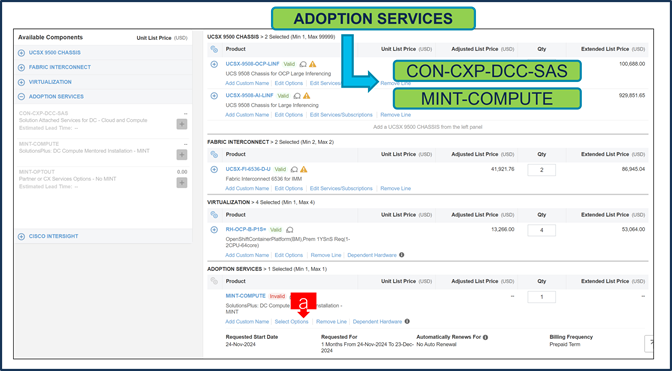
a. [MINT-COMPUTE] が選択されている場合は、[オプションを選択(Select Options)] をクリックして設定します。
注: 特定の AI POD ソリューションに必要なユニットの数については、オファー/BDM 資料を参照してください。
ステップ 24.

a. 利用可能な MINT パートナーは次のとおりです。
ステップ 25.

a. CNDL-DESELECT-D は、お客様が EA 契約を介して Cisco Intersight ライセンスをすでに購入している場合、または注文が Disti Fulfillment である場合にのみ選択することを意図しています。
ステップ 26.
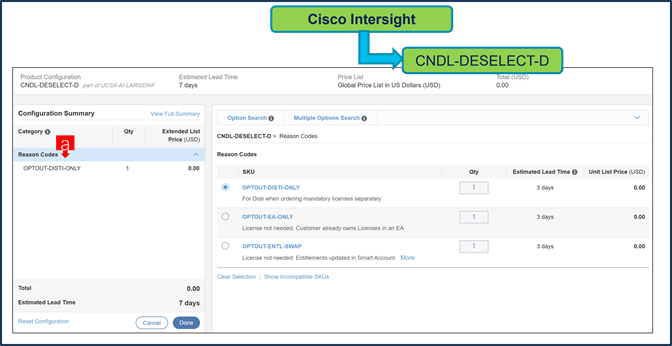
a. 適切な [理由コード(Reason Code)] を選択してください
ステップ 27.
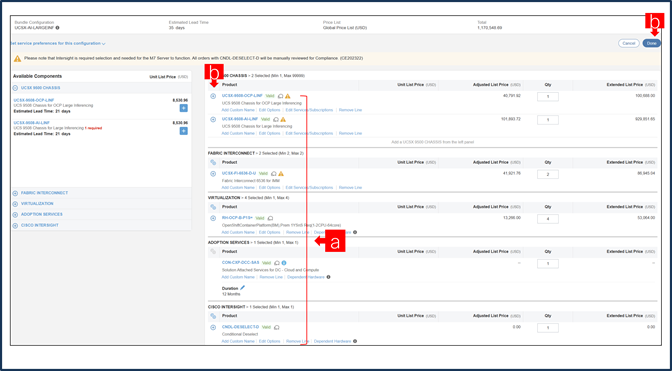
a. 各製品のステータスが [有効(Valid)] であり、警告メッセージがなくなると MLB の構成が完了します。
b. 「PLUS」をクリックして、展開して、各製品に行った選択を表示します。
c. MLB 構成を完了するために、[完了(Done)] をクリックします。
 フィードバック
フィードバック